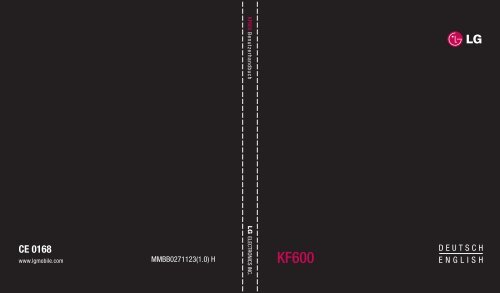CE 0168 - Altehandys.de
CE 0168 - Altehandys.de
CE 0168 - Altehandys.de
Erfolgreiche ePaper selbst erstellen
Machen Sie aus Ihren PDF Publikationen ein blätterbares Flipbook mit unserer einzigartigen Google optimierten e-Paper Software.
<strong>CE</strong> <strong>0168</strong><br />
www.lgmobile.com<br />
MMBB0271123(1.0) H<br />
KF600 Benutzerhandbuch<br />
ELECTRONICS INC.<br />
KF600<br />
D E U T S C H<br />
E N G L I S H
Der Inhalt dieses Handbuchs kann<br />
je nach Mo<strong>de</strong>ll o<strong>de</strong>r Software <strong>de</strong>s<br />
Mobiltelefons o<strong>de</strong>r nach Dienstanbieter<br />
variieren.<br />
KF600 Benutzerhandbuch
Herzlichen Glückwunsch zum Kauf <strong>de</strong>s hoch<br />
entwickelten und kompakten Mobiltelefons<br />
KF600 von LG, mit <strong>de</strong>m Sie mo<strong>de</strong>rnste<br />
digitale Mobilkommunikationstechnologie<br />
nutzen können.<br />
Entsorgung von Altgeräten<br />
1 Wenn dieses Symbol eines durchgestrichenen Abfalleimers auf einem<br />
Produkt angebracht ist, unterliegt dieses Produkt <strong>de</strong>r europäischen<br />
Richtlinie 2002/96/EC.<br />
2 Alle Elektro- und Elektronik-Altgeräte müssen getrennt vom Hausmüll<br />
entsprechend <strong>de</strong>n gelten<strong>de</strong>n Vorschriften entsorgt wer<strong>de</strong>n.<br />
3 Durch korrekte Entsorgung <strong>de</strong>s Altgeräts können negative<br />
Konsequenzen für die Umwelt und Personen vermie<strong>de</strong>n wer<strong>de</strong>n.<br />
4 Genauere Informationen zur Entsorgung <strong>de</strong>s alten Geräts erhalten<br />
Sie bei <strong>de</strong>n lokalen Behör<strong>de</strong>n, <strong>de</strong>r Entsorgungseinrichtung o<strong>de</strong>r <strong>de</strong>m<br />
Fachhändler, bei <strong>de</strong>m Sie das Produkt erworben haben.
Browser<br />
Anrufliste<br />
Extras<br />
Multimedia<br />
Nachrichten<br />
Eigene Dateien<br />
Profile<br />
Kontakte<br />
Einstellungen<br />
Zubehör<br />
01<br />
02<br />
03<br />
04<br />
05<br />
06<br />
07<br />
08<br />
09<br />
10
Inhalt<br />
Ihr neues Mobiltelefon<br />
Einlegen <strong>de</strong>r SIM-Karte und <strong>de</strong>r Batterie<br />
Speicherkarte<br />
Menü-Übersicht<br />
Der Standby-Bildschirm<br />
Startseite ............................................... 19<br />
Yahoo! Go ............................................. 19<br />
Lesezeichen........................................... 20<br />
Adresse eingeben .................................. 20<br />
Verlauf ................................................... 20<br />
Gespeicherte Seiten ............................... 20<br />
Browser-Einstellungen ........................... 21<br />
Datenkonten .......................................... 21<br />
Ren<strong>de</strong>ringmodus ................................... 21<br />
Cache .................................................... 21<br />
Cookies ................................................. 21<br />
Sicherheitszertifikate ............................. 21<br />
Bil<strong>de</strong>r anzeigen ...................................... 22<br />
JavaScript ............................................. 22<br />
Speicherort. ........................................... 22<br />
LG KF600 | Benutzerhandbuch<br />
Yahoo Einstellungen ............................... 22<br />
Informationen ........................................ 22<br />
Anrufliste<br />
Alle Anrufe ............................................. 23<br />
Entgangene Anrufe ................................ 23<br />
Ausgehen<strong>de</strong> Anrufe ................................ 23<br />
Eingehen<strong>de</strong> Anrufe ................................. 2<br />
Anrufdauer............................................. 2<br />
Anrufkosten ........................................... 25<br />
Dateninformationen ............................... 25<br />
Extras<br />
Wecker .................................................. 26<br />
Kalen<strong>de</strong>r ................................................ 26<br />
Ereignis im Kalen<strong>de</strong>r hinzufügen ........... 26<br />
Kalen<strong>de</strong>rereignis bearbeiten .................. 27<br />
Kalen<strong>de</strong>rereignis freigeben .................... 28<br />
Taschenrechner ..................................... 28<br />
Notizen .................................................. 28<br />
Stoppuhr ................................................ 29<br />
Umrechner ............................................. 29<br />
Weltzeit ................................................. 30<br />
SIM-Dienste ........................................... 30
Multimedia 31<br />
MP3-Player ............................................ 31<br />
Kamera .................................................. 33<br />
Vi<strong>de</strong>okamera.......................................... 35<br />
Radio ..................................................... 35<br />
Sprachaufnahme ................................... 36<br />
Nachrichten<br />
Neue Nachricht ...................................... 38<br />
SMS ....................................................... 38<br />
MMS ...................................................... 39<br />
E-Mail .................................................... 1<br />
Bluetooth-Nachricht ............................ 41<br />
Eingang ................................................ 2<br />
Mailbox .................................................. 3<br />
Entwürfe ................................................<br />
Ausgang ................................................<br />
Gesen<strong>de</strong>t ............................................... 5<br />
Mobilbox abhören .................................. 5<br />
Info-Nachrichten .................................... 5<br />
Lesen .................................................... 6<br />
Themen ................................................. 6<br />
Vorlagen ................................................ 6<br />
Textvorlagen ........................................... 6<br />
MMS-Vorlagen ....................................... 7<br />
Einstellungen ......................................... 8<br />
SMS ...................................................... 8<br />
MMS ...................................................... 8<br />
E-Mail .................................................... 9<br />
Mobilboxnummer .................................. 51<br />
Push-Nachricht ..................................... 51<br />
Infodienste ............................................. 51<br />
Eigene Dateien<br />
Bil<strong>de</strong>r ..................................................... 52<br />
Sounds .................................................. 5<br />
Vi<strong>de</strong>os .................................................. 55<br />
Dokumente ............................................ 56<br />
An<strong>de</strong>re ................................................... 56<br />
Spiele & mehr ........................................ 56<br />
Speicherkarte ........................................ 56<br />
Profile<br />
Aktivieren .............................................. 58<br />
Bearbeiten ............................................. 58<br />
5
6<br />
Inhalt<br />
Kontakte<br />
Suchen .................................................. 59<br />
Neuer Kontakt ........................................ 60<br />
Kurzwahl ............................................... 60<br />
Gruppen................................................. 61<br />
Alle kopieren .......................................... 61<br />
Alle löschen ........................................... 62<br />
Einstellungen ......................................... 62<br />
Informationen ........................................ 62<br />
Einstellungen<br />
Datum & Uhrzeit .................................... 63<br />
Datum einstellen ................................... 63<br />
Datumsformat ....................................... 63<br />
Uhrzeit ................................................... 63<br />
Zeitformat .............................................. 63<br />
Autom. Aktualis. ..................................... 63<br />
Sprachen ............................................... 63<br />
Anzeige ................................................. 63<br />
Hintergrund ........................................... 63<br />
Beleuchtungsdauer ............................... 63<br />
Helligkeit ............................................... 63<br />
LG KF600 | Benutzerhandbuch<br />
Einstellungen<br />
Schnellzugriff ........................................ 6<br />
Thema ................................................... 6<br />
Menüstil ................................................ 6<br />
Schriftart ............................................... 6<br />
Wählschriftstil ........................................ 6<br />
Hintergrundtext ..................................... 6<br />
Netzname .............................................. 6<br />
InteractPad TM einrichten ...................... 64<br />
Verbindungen ........................................ 65<br />
Bluetooth ............................................... 65<br />
Netz ....................................................... 67<br />
USB-Verbindung .................................... 70<br />
Anrufen.................................................. 70<br />
Rufumleitung ......................................... 70<br />
Rufannahme .......................................... 71<br />
Eigene Nr. sen<strong>de</strong>n ................................. 72<br />
Anklopfen .............................................. 72<br />
Minutenton ............................................ 72<br />
Autom. Wahlwie<strong>de</strong>rholung ........................ 73<br />
MFV-Töne sen<strong>de</strong>n ................................. 73
Sicherheit .............................................. 73<br />
PIN-Anfor<strong>de</strong>rung ................................... 73<br />
Telefonsperre ........................................ 7<br />
Tastensperre ......................................... 7<br />
Anrufsperre ........................................... 7<br />
Festwahlnummern ................................. 75<br />
Co<strong>de</strong>s än<strong>de</strong>rn ........................................ 75<br />
Flugmodus ............................................. 76<br />
Energiesparmodus ................................. 76<br />
Zurücksetzen ......................................... 76<br />
Speicherverwaltung .............................. 76<br />
Zubehör ............................................77<br />
Netzwerkdienst .................................78<br />
Technische Daten .............................78<br />
Service-Center ..................................78<br />
Glossar ..............................................79<br />
Sicherheitshinweise ...........................92<br />
Richtlinien für die sichere und effiziente<br />
Handhabung .......................................93<br />
7
Installation<br />
Ihr neues Mobiltelefon<br />
Gesprächsen<strong>de</strong>/Ein-/Aus-Taste<br />
Been<strong>de</strong>t einen Anruf o<strong>de</strong>r lehnt ihn ab.<br />
Schaltet das Telefon ein/aus.<br />
Drücken Sie einmal,<br />
um auf <strong>de</strong>n<br />
Standby-Bildschirm<br />
zurückzukehren.<br />
Löschtaste<br />
Durch kurzes Drücken<br />
dieser Taste wird jeweils<br />
ein Zeichen gelöscht.<br />
Mit dieser Taste kehren<br />
Sie zum vorherigen<br />
Bildschirm zurück.<br />
Hauptbildschirm<br />
InteractPad<br />
Anruf-Taste<br />
Wählt eine<br />
Telefonnummer und<br />
beantwortet eingehen<strong>de</strong><br />
Anrufe.<br />
LG KF600 | Benutzerhandbuch<br />
Anschluss für<br />
La<strong>de</strong>gerät/Kabel/<br />
Freisprechanlage<br />
Lautstärke<br />
MP3-Player Aufnahmetaste
Akkuab<strong>de</strong>ckung<br />
Licht<br />
Kameralinse<br />
SIM-Karte<br />
Speicherkartensteckplatz<br />
Akku<br />
Installation<br />
9
Installation<br />
10<br />
Einlegen <strong>de</strong>r SIM-Karte und <strong>de</strong>r Batterie<br />
1 Akkuab<strong>de</strong>ckung entfernen<br />
Schieben Sie die Akkuab<strong>de</strong>ckung in<br />
Richtung <strong>de</strong>r Unterseite <strong>de</strong>s Telefons weg<br />
vom Gerät.<br />
WARNUNG: Entfernen Sie <strong>de</strong>n Akku<br />
nicht, während das Telefon eingeschaltet<br />
ist.<br />
LG KF600 | Benutzerhandbuch<br />
2 Akku entnehmen<br />
Heben Sie das untere En<strong>de</strong> <strong>de</strong>s Akkus an,<br />
und nehmen Sie <strong>de</strong>n Akku vorsichtig aus<br />
<strong>de</strong>m Akkufach.<br />
5 Akkuab<strong>de</strong>ckung einsetzen<br />
Schieben Sie die Akkuab<strong>de</strong>ckung nach<br />
oben, bis sie einrastet.
3 SIM-Karte einsetzen<br />
Schieben Sie die SIM-Karte in die dafür<br />
vorgesehene Halterung ein. Die Kontakte<br />
<strong>de</strong>r Karte müssen dabei nach unten<br />
zeigen.<br />
Um die SIM-Karte zu entfernen, ziehen<br />
Sie sie vorsichtig in die entgegengesetzte<br />
Richtung.<br />
4 Akku einsetzen<br />
Legen Sie <strong>de</strong>n Akku mit <strong>de</strong>m oberen En<strong>de</strong><br />
zuerst am oberen Rand <strong>de</strong>s Akkufachs ein.<br />
Vergewissern Sie sich, dass die Kontakte<br />
<strong>de</strong>s Akkus die Kontakte <strong>de</strong>s Telefons<br />
berühren. Drücken Sie anschließend das<br />
untere En<strong>de</strong> <strong>de</strong>s Akkus hinein, bis es<br />
einrastet.<br />
6 Mobiltelefon aufla<strong>de</strong>n<br />
Öffnen Sie die Ab<strong>de</strong>ckung <strong>de</strong>r Buchse für<br />
das La<strong>de</strong>gerät <strong>de</strong>s KF600. Stecken Sie das<br />
La<strong>de</strong>gerät in die Buchse, und schließen Sie<br />
es dann an eine Netzsteckdose an. Sobald<br />
die Anzeige „Vollständig gela<strong>de</strong>n“ auf<br />
<strong>de</strong>m Bildschirm erscheint, ist das KF600<br />
aufgela<strong>de</strong>n.<br />
Installation<br />
11
Installation<br />
12<br />
Speicherkarte<br />
Speicherkarte einsetzen<br />
Sie können <strong>de</strong>n auf Ihrem Telefon verfügbaren<br />
Speicher mittels einer Speicherkarte<br />
erweitern. Das KF600 unterstützt<br />
Speicherkarten bis zu 2 GB.<br />
1 Entfernen Sie Akkuab<strong>de</strong>ckung und Akku<br />
wie zuvor.<br />
2 Setzen Sie die Speicherkarte ein.<br />
Führen Sie die Speicherkarte oben in<br />
<strong>de</strong>n Steckplatz ein, bis sie einrastet. Die<br />
goldfarbenen Kontakte müssen nach oben<br />
zeigen.<br />
3 Setzen Sie die Akkuab<strong>de</strong>ckung ein wie<br />
zuvor.<br />
Speicherkarte formatieren<br />
Eine schon formatierte Speicherkarte kann<br />
sofort benutzt wer<strong>de</strong>n. Falls nicht, müssen Sie<br />
die Karte erst formatieren.<br />
1 Berühren Sie auf <strong>de</strong>m Standby-Bildschirm<br />
, und wählen Sie .<br />
LG KF600 | Benutzerhandbuch<br />
2 Wählen Sie Speicherverwaltung und<br />
anschließend Speicherkarte aus.<br />
3 Berühren Sie „Format“, und geben Sie das<br />
Kennwort ein. Dies ist standardmäßig auf<br />
„0000“ festgelegt. Die Karte wird formatiert<br />
und kann dann verwen<strong>de</strong>t wer<strong>de</strong>n.<br />
4 Berühren Sie zum Anzeigen <strong>de</strong>r neu<br />
formatierten Ordner auf <strong>de</strong>m KF600<br />
, und wählen Sie aus. Wählen Sie<br />
Speicherkarte aus. Es wer<strong>de</strong>n fünf<br />
Ordner angezeigt: „Bil<strong>de</strong>r“, „Sounds“,<br />
„Vi<strong>de</strong>os“, „Dokumente“ und „An<strong>de</strong>re“.<br />
Weitere Details zur Verwendung einer<br />
Speicherkarte fin<strong>de</strong>n Sie auf Seite 52.<br />
WARNUNG: Wenn Sie die Speicherkarte<br />
formatieren, wird <strong>de</strong>r gesamte Inhalt gelöscht.<br />
Wenn die Daten auf <strong>de</strong>r Speicherkarte nicht<br />
verloren gehen sollen, sichern Sie sie zuvor.<br />
Kontakte übertragen<br />
Kontakte von Ihrer SIM-Karte auf das<br />
Mobiltelefon übertragen:<br />
1 Berühren Sie auf <strong>de</strong>m Standby-Bildschirm<br />
, und wählen Sie aus.<br />
2 Wählen Sie Alle kopieren.<br />
3 Wählen Sie Von Telefon auf SIM und<br />
dann Original behalten o<strong>de</strong>r Original<br />
löschen aus.<br />
4 Berühren Sie Ja zur Bestätigung.
Menü-Übersicht<br />
BROWSER<br />
1 Startseite<br />
2 Yahoo! Go<br />
3 Lesezeichen<br />
4 Adresse eingeben<br />
5 Verlauf<br />
6 Gespeicherte Seiten<br />
7 Einstellungen<br />
8 Yahoo Einstellungen<br />
9 Informationen<br />
MULTIMEDIA<br />
1 MP3-Player<br />
2 Kamera<br />
3 Vi<strong>de</strong>okamera<br />
4 Radio<br />
5 Sprachaufnahme<br />
PROFILE<br />
1 Allgemein<br />
2 Lautlos<br />
3 Nur vibrieren<br />
4 Laut<br />
5 Headset<br />
ANRUFLISTE<br />
1 Alle Anrufe<br />
2 Entgangene Anrufe<br />
3 Ausgehen<strong>de</strong> Anrufe<br />
4 Eingehen<strong>de</strong> Anrufe<br />
5 Anrufdauer<br />
6 Anrufkosten<br />
7 Dateninformationen<br />
NACHRICHTEN<br />
1 Neue Nachricht<br />
2 Eingang<br />
3 Mailbox<br />
4 Entwürfe<br />
5 Ausgang<br />
6 Gesen<strong>de</strong>t<br />
7 Mobilbox abhören<br />
8 Info-Nachrichten<br />
9 Vorlagen<br />
0 Einstellungen<br />
KONTAKTE<br />
1 Suchen<br />
2 Neuer Kontakt<br />
3 Kurzwahl<br />
4 Gruppen<br />
5 Alle kopieren<br />
6 Alle löschen<br />
7 Einstellungen<br />
8 Informationen<br />
EXTRAS<br />
1 Wecker<br />
2 Kalen<strong>de</strong>r<br />
3 Taschenrechner<br />
4 Notizen<br />
5 Stoppuhr<br />
6 Umrechner<br />
7 Weltzeit<br />
8 SIM-Dienste<br />
EIGENE<br />
DATEIEN<br />
1 Bil<strong>de</strong>r<br />
2 Sounds<br />
3 Vi<strong>de</strong>os<br />
4 Dokumente<br />
5 An<strong>de</strong>re<br />
6 Spiele & mehr<br />
7 Speicherkarte<br />
EINSTELLUNGEN<br />
1 Datum & Uhrzeit<br />
2 Sprache<br />
3 Anzeige<br />
4 Verbindungen<br />
5 Anrufen<br />
6 Sicherheit<br />
7 Flugmodus<br />
8 Energiesparmodus<br />
9 Zurücksetzen<br />
0 Speicherverwaltung<br />
Installation<br />
13
1<br />
Standby-Bildschirm<br />
Der Standby-Bildschirm<br />
Wenn das KF600 nicht in Gebrauch ist, kehrt<br />
es zum Standby-Bildschirm zurück. Von hier<br />
haben Sie Zugang zu <strong>de</strong>n Menüoptionen,<br />
können schnell jemand anrufen, Ihr Profil<br />
än<strong>de</strong>rn – und vieles an<strong>de</strong>re mehr.<br />
Das KF600 verfügt über zwei Displays:<br />
einen InteractPad und ein Hauptdisplay.<br />
Sie können mit <strong>de</strong>m darunter liegen<strong>de</strong>n<br />
kleineren InteractPad festlegen, was auf <strong>de</strong>m<br />
Hauptdisplay angezeigt wird.<br />
InteractPad Tipps<br />
Der Standby-Bildschirm ist <strong>de</strong>r i<strong>de</strong>ale Ort, um<br />
sich mit <strong>de</strong>m InteractPad vertraut zu machen.<br />
Berühren Sie das entsprechen<strong>de</strong> Symbol<br />
auf <strong>de</strong>m InteractPad, um ein Element<br />
auszuwählen. Nach je<strong>de</strong>m Berühren<br />
einer Option vibriert das KF600 leicht zur<br />
Rückmeldung.<br />
v Bitte nur leicht berühren, da <strong>de</strong>r<br />
InteractPad schon auf die leichteste<br />
Berührung reagiert.<br />
v Mit <strong>de</strong>r Fingerspitze das gewünschte<br />
Objekt leicht berühren. Achten Sie dabei<br />
darauf, dass Sie nicht die Tasten für an<strong>de</strong>re<br />
Funktionen berühren.<br />
LG KF600 | Benutzerhandbuch<br />
v Wenn die Beleuchtung ausgeschaltet ist,<br />
drücken Sie rechts die Kamerataste, um<br />
<strong>de</strong>n Standby-Bildschirm wie<strong>de</strong>rherzustellen.<br />
v Bitte beachten Sie, dass <strong>de</strong>r InteractPad<br />
nicht reagiert, wenn er abge<strong>de</strong>ckt ist.<br />
v Wenn Sie ein Optionsmenü aufrufen,<br />
wer<strong>de</strong>n auf <strong>de</strong>m InteractPad vier Pfeile<br />
angezeigt. Berühren Sie die Pfeile, um die<br />
Menüelemente einzeln zu durchlaufen,<br />
o<strong>de</strong>r bewegen Sie <strong>de</strong>n Finger in <strong>de</strong>r<br />
gewünschten Richtung über <strong>de</strong>n<br />
InteractPad.<br />
s Standby-Bildschirm
s InteractPad TM<br />
Schnelltasten<br />
Einmaliges Berühren <strong>de</strong>r Schnelltasten<br />
ermöglicht <strong>de</strong>n schnellen Zugriff auf die am<br />
häufigsten benutzten Funktionen.<br />
Zum Öffnen <strong>de</strong>s Hauptmenüs<br />
berühren.<br />
Zum Erstellen und Sen<strong>de</strong>n einer<br />
SMS-Nachricht berühren. Weitere<br />
Informationen hierzu fin<strong>de</strong>n Sie auf<br />
Seite 38.<br />
Zum Öffnen Ihres Adressbuches<br />
berühren.<br />
Die Kontakte wer<strong>de</strong>n alphabetisch<br />
sortiert angezeigt. Sie können<br />
auch neue Kontakte erstellen und<br />
vorhan<strong>de</strong>ne bearbeiten. Weitere<br />
Informationen hierzu fin<strong>de</strong>n Sie auf<br />
Seite 59.<br />
Touch to set alarm function.<br />
Zum Auswählen eines Soundprofils<br />
für das Telefon berühren.<br />
Zum Deaktivieren <strong>de</strong>r Schnelltasten<br />
und Sperren <strong>de</strong>s InteractPads<br />
berühren. Drücken Sie zum<br />
Entsperren einmal die Kamerataste.<br />
Standby-Bildschirm 15
Standby-Bildschirm<br />
16<br />
Standby-Bildschirm<br />
Das Hauptmenü<br />
Im Hauptmenü wer<strong>de</strong>n neun Menüoptionen<br />
angezeigt. Öffnen <strong>de</strong>s Menüs:<br />
1 Berühren Sie .<br />
2 Das Hauptmenü wird auf <strong>de</strong>m Hauptdisplay<br />
angezeigt. Auf <strong>de</strong>m InteractPad wer<strong>de</strong>n<br />
vier Pfeile angezeigt.<br />
3 Berühren Sie die Pfeile, um im Hauptmenü<br />
von einem Symbol zum nächsten zu<br />
navigieren.<br />
4 Wenn die gewünschte Option<br />
hervorgehoben ist, berühren Sie zum<br />
Öffnen OK.<br />
Nachrichten<br />
Anrufliste<br />
Kontakte<br />
Multimedia<br />
Eigene Dateien<br />
s Hauptmenü<br />
LG KF600 | Benutzerhandbuch<br />
Statusleiste<br />
Mittels verschie<strong>de</strong>ner Symbole zeigt die<br />
Statusleiste u. a. an: Signalstärke, neue<br />
Nachrichten, Akkulebensdauer und ob<br />
Bluetooth aktiv ist.<br />
In <strong>de</strong>r nachstehen<strong>de</strong>n Tabelle wer<strong>de</strong>n die<br />
gängigen Symbole <strong>de</strong>r Statusleiste erklärt.<br />
Symbol Beschreibung<br />
Anzeige <strong>de</strong>r Netzstärke<br />
(Anzahl <strong>de</strong>r Balken kann<br />
variieren)<br />
Kein Netzwerksignal<br />
Verbleiben<strong>de</strong> Akkulebensdauer<br />
Akku leer<br />
Neue MSG<br />
Neue Sprachmitteilung<br />
Nachrichten-Eingangsbox<br />
ist voll<br />
Wecker ist eingestellt
Symbol Beschreibung<br />
Vibrationsprofil wird<br />
verwen<strong>de</strong>t<br />
Profil „Allgemein“ wird<br />
verwen<strong>de</strong>t<br />
Profil „Laut“ wird verwen<strong>de</strong>t<br />
Profil „Lautlos“ wird<br />
verwen<strong>de</strong>t<br />
Headset-Profil wird verwen<strong>de</strong>t<br />
Anrufe wer<strong>de</strong>n umgeleitet<br />
GPRS verfügbar<br />
EDGE verfügbar<br />
Roaming<br />
Flugmodus ausgewählt<br />
Bluetooth<br />
Standby-Bildschirm 17
Browser<br />
18<br />
Browser<br />
Sie können auf verschie<strong>de</strong>ne WAP-Dienste<br />
(Wireless Application Protocol-) wie<br />
Bankgeschäfte, Nachrichten, Wetterberichte<br />
und Flugzeit-Informationen zugreifen. Diese<br />
Dienste wur<strong>de</strong>n extra für Mobiltelefone<br />
entworfen und wer<strong>de</strong>n von WAP-<br />
Dienstanbietern verwaltet.<br />
Informationen zur Verfügbarkeit von WAP-<br />
Diensten, Preisen und Tarifen erhalten Sie<br />
von Ihrem Netzbetreiber und/o<strong>de</strong>r <strong>de</strong>m<br />
Dienstanbieter, <strong>de</strong>ssen Dienst Sie nutzen<br />
möchten. Von <strong>de</strong>n Dienstanbietern erhalten<br />
Sie auch Informationen dazu, wie Sie ihre<br />
Dienste nutzen können.<br />
Sobald die Verbindung mit Ihrem<br />
Netzbetreiber hergestellt ist, wird die<br />
entsprechen<strong>de</strong> Startseite angezeigt. Der<br />
Inhalt hängt vom Dienstanbieter ab. Um <strong>de</strong>n<br />
Browser zu <strong>de</strong>aktivieren, drücken Sie die<br />
Taste (e). Das Telefon wechselt in das<br />
Standby-Menü.<br />
Im WAP-Browser navigieren<br />
Zum Navigieren im Internet können Sie<br />
entwe<strong>de</strong>r die Telefontastatur o<strong>de</strong>r das WAP-<br />
Browsermenü verwen<strong>de</strong>n.<br />
LG KF600 | Benutzerhandbuch<br />
Telefontastatur verwen<strong>de</strong>n<br />
Beim Surfen im Internet haben die Tasten<br />
an<strong>de</strong>re Funktionen als im Telefonmodus.<br />
Taste Beschreibung<br />
u<br />
d<br />
Zeilenweise durch <strong>de</strong>n<br />
Inhaltsbereich blättern<br />
c Zur vorherigen Seite wechseln<br />
O<br />
Optionen auswählen und<br />
Aktionen bestätigen<br />
WAP-Browser-Menü verwen<strong>de</strong>n<br />
Beim Surfen im Internet stehen verschie<strong>de</strong>ne<br />
Menüoptionen zur Auswahl.<br />
TIPP! Die WAP-Browser-Menüs können<br />
je nach Browser-Version an<strong>de</strong>rs aussehen.
Startseite Menü 1.1<br />
Stellt eine Verbindung mit einer Startseite<br />
her. Bei <strong>de</strong>r Startseite han<strong>de</strong>lt es sich um die<br />
Website, die im aktivierten Profil <strong>de</strong>finiert ist.<br />
Sie wird vom Dienstanbieter <strong>de</strong>finiert, wenn<br />
Sie sie im aktivierten Profil nicht <strong>de</strong>finiert<br />
haben.<br />
Yahoo! Go Menü 1.2<br />
Sie können auf <strong>de</strong>n Internetdienst Yahoo!<br />
Mobile zugreifen.<br />
v Yahoo! oneSearch: Ermöglicht Ihnen das<br />
schnelle Suchen von Antworten.<br />
v E-Mail: Anzeige Ihres E-Mail-Kontos.<br />
v Wetter: Zeigt die aktuelle Wettersituation<br />
und -prognosen für viele verschie<strong>de</strong>ne Orte<br />
weltweit.Zeigt die Zusammenfassung für<br />
das Wetter in Ihren ausgewählten Städten.<br />
Wählen Sie „Öffnen“, um eine <strong>de</strong>taillierte<br />
Wettervorhersage für mehrere Städte<br />
anzuzeigen.<br />
v Regionale Infos & Karten: Suchen<br />
lokaler Adressen, Restaurants, Bars, Hotels<br />
und mehr.<br />
v Inhaltsleser: Bietet eine Vielzahl an<br />
unterschiedlichen Inhalten: Nachrichten,<br />
Finanzen, Unterhaltung, Sport<br />
v Kalen<strong>de</strong>r und Adressbuch: Sie können<br />
unterwegs auf alle Ihre Termine und<br />
Kontaktdaten zugreifen. Die Termine und<br />
Ereignisse aus Ihrem Kalen<strong>de</strong>r wer<strong>de</strong>n<br />
ebenfalls in die Tagesansicht eingefügt.<br />
v Flickr: Mit <strong>de</strong>m Flickr-Widget können Sie<br />
Ihre Fotos unterwegs veröffentlichen und<br />
verwalten. Wenn ein Benutzer für Flickr<br />
registriert ist, können Sie alle Fotos von<br />
Flickr und Ihre Kontakte sehen.<br />
TIPP! In einigen Län<strong>de</strong>rn ist ein Zugriff<br />
auf Yahoo! nicht möglich.<br />
01<br />
02<br />
03<br />
04<br />
05<br />
06<br />
07<br />
08<br />
09<br />
10<br />
Browser<br />
19
Browser<br />
20<br />
Browser<br />
Lesezeichen Menü 1.3<br />
Mit diesem Menü können Sie die URL Ihrer<br />
bevorzugten Webseiten speichern, um später<br />
leicht darauf zugreifen zu können.<br />
So erstellen Sie ein Lesezeichen:<br />
1 Drücken Sie die linke Auswahltaste<br />
Optionen.<br />
2 Wählen Sie „Neu hinzufügen“, und drücken<br />
Sie die Taste „OK“.<br />
3 Geben Sie die gewünschte URL und <strong>de</strong>n<br />
Titel ein, und drücken Sie die Taste OK.<br />
Nach <strong>de</strong>m Auswählen <strong>de</strong>s gewünschten<br />
Lesezeichens sind die folgen<strong>de</strong>n Optionen<br />
verfügbar.<br />
v Neues Lesezeichen: Wählen Sie diese<br />
Option aus, um ein neues Lesezeichen zu<br />
erstellen.<br />
v Neuer Ordner: Wählen Sie diese Option<br />
aus, um einen neuen Ordner zu erstellen.<br />
v Kopieren: In Ordner kopieren<br />
v URL sen<strong>de</strong>n über: Sen<strong>de</strong>t das<br />
ausgewählte Lesezeichen als SMS/MMS<br />
o<strong>de</strong>r E-Mail.<br />
LG KF600 | Benutzerhandbuch<br />
Adresse eingeben Menü 1.<br />
Sie können auf eine Seite, die Sie besuchen<br />
möchten, direkt zugreifen. Drücken Sie nach<br />
<strong>de</strong>m Eingeben einer bestimmten URL die<br />
Taste OK.<br />
Verlauf Menü 1.5<br />
Dieses Menü zeigt die zuletzt aufgerufenen<br />
Seiten an.<br />
Gespeicherte Seiten Menü 1.6<br />
Die angezeigte Seite kann als Offline-Datei<br />
gespeichert wer<strong>de</strong>n. Insgesamt können Sie<br />
bis zu 30 Seiten speichern.<br />
TIPP! Die Gesamtkapazität liegt bei 500 KB.
Browser-Einstellungen Menü 1.7<br />
Sie können Profil, Cache und Sicherheit für<br />
<strong>de</strong>n Internetdienst festlegen.<br />
Datenkonten (Menü 1.7.1)<br />
Profile sind die Netzwerkinformationen, mit<br />
<strong>de</strong>nen eine Internetverbindung hergestellt<br />
wer<strong>de</strong>n kann.<br />
Für einige Benutzer sind Standardprofile<br />
verfügbar, die im Telefonspeicher gespeichert<br />
sind. Standardprofile können nicht umbenannt<br />
wer<strong>de</strong>n.<br />
Je<strong>de</strong>s Profil besitzt folgen<strong>de</strong> Untermenüs:<br />
Aktivieren<br />
Aktiviert das ausgewählte Profil.<br />
Anzeigen<br />
Sie können das ausgewählte Profil anzeigen.<br />
v Bearbeiten: Sie können das ausgewählte<br />
Profil bearbeiten.<br />
v Neues Profil: Sie können ein neues Profil<br />
hinzufügen.<br />
v Löschen: Löscht das ausgewählte Profil<br />
aus <strong>de</strong>r Liste.<br />
v Alle zurücksetzen: Ermöglicht die<br />
Zurücksetzung aller Profile.<br />
Ren<strong>de</strong>ringmodus (Menü 1.7.2)<br />
v Normal: Zeigt alle Informationen normal<br />
an.<br />
v Optimiert: Zeigt alle Informationen<br />
optimiert an.<br />
Cache (Menü 1.7.3)<br />
Die Informationen o<strong>de</strong>r Dienste, auf die Sie<br />
zugegriffen haben, wer<strong>de</strong>n im Cache <strong>de</strong>s<br />
Telefons gespeichert.<br />
TIPP! Ein Cache ist ein Pufferspeicher für<br />
die temporäre Speicherung.<br />
Cookies (Menü 1.7. )<br />
Überprüfen Sie, ob ein Cookie verwen<strong>de</strong>t wird<br />
o<strong>de</strong>r nicht.<br />
Sicherheitszertifikate (Menü 1.7.5)<br />
Zeigt die Liste <strong>de</strong>r auf <strong>de</strong>m Telefon<br />
gespeicherten persönlichen Zertifikate an.<br />
01<br />
02<br />
03<br />
04<br />
05<br />
06<br />
07<br />
08<br />
09<br />
10<br />
Browser<br />
21
Browser<br />
22<br />
Browser<br />
Bil<strong>de</strong>r anzeigen(Menü 1.7.6)<br />
Legen Sie fest, ob ein Bild bzw. ein Avatar<br />
angezeigt wird.<br />
JavaScript (Menü 1.7.7)<br />
Sie können JavaScript aktivieren und<br />
<strong>de</strong>aktivieren.<br />
Speicherort (Menü 1.7.8)<br />
v Telefon: Zeigt <strong>de</strong>n verwen<strong>de</strong>ten Speicher<br />
und <strong>de</strong>n freien Speicher zum Speichern<br />
neuer Anwendungen auf <strong>de</strong>m Telefon an.<br />
v Speicherkarte: Zeigt <strong>de</strong>n verwen<strong>de</strong>ten<br />
Speicher und <strong>de</strong>n freien Speicher zum<br />
Speichern neuer Anwendungen auf <strong>de</strong>r<br />
Speicherkarte an.<br />
Yahoo Einstellungen Menu 1.8<br />
Sie können die Netzwerkprofile Yahoo! Go und<br />
Java-Anwendung einstellen.<br />
LG KF600 | Benutzerhandbuch<br />
Informationen Menü 1.9<br />
Sie können Versionsinformationen zum WAP-<br />
Browser anzeigen.
Anrufliste<br />
Sie können die Liste <strong>de</strong>r entgangenen,<br />
empfangenen und gewählten Anrufe nur<br />
dann überprüfen, wenn das verwen<strong>de</strong>te<br />
Netz die Rufnummerübertragung (Calling<br />
Line I<strong>de</strong>ntification, CLI) im Servicebereich<br />
unterstützt.<br />
Im Display wer<strong>de</strong>n die Rufnummer und<br />
<strong>de</strong>r Name <strong>de</strong>s Anrufers (sofern verfügbar)<br />
sowie das Datum und die Uhrzeit <strong>de</strong>s<br />
Anrufs angezeigt. Sie können sich auch die<br />
Anrufdauer anzeigen lassen.<br />
Alle Anrufe Menü 2.1<br />
Sie können alle Listen aus- und eingehen<strong>de</strong>r<br />
Anrufe anzeigen.<br />
Entgangene Anrufe Menü 2.2<br />
Sie können sich die letzten 50 entgangenen<br />
Anrufe anzeigen lassen. Außer<strong>de</strong>m können<br />
Sie:<br />
v Die Rufnummer (sofern verfügbar)<br />
anzeigen und anrufen o<strong>de</strong>r im Adressbuch<br />
speichern.<br />
v Die Rufnummer unter einem neuen Namen<br />
im Adressbuch speichern.<br />
v Eine Mitteilung mit <strong>de</strong>r angezeigten<br />
Nummer sen<strong>de</strong>n.<br />
v Einen Anruf aus <strong>de</strong>r Liste löschen<br />
Ausgehen<strong>de</strong> Anrufe Menü 2.3<br />
Sie können sich die letzten 50 ausgehen<strong>de</strong>n<br />
Anrufe (vom Empfänger angenommen/nicht<br />
angenommen) anzeigen lassen. Außer<strong>de</strong>m<br />
können Sie:<br />
01<br />
02<br />
03<br />
04<br />
05<br />
06<br />
07<br />
08<br />
09<br />
10<br />
Anrufliste<br />
23
Anrufliste<br />
2<br />
Anrufliste<br />
v Die Rufnummer (sofern verfügbar)<br />
anzeigen und anrufen o<strong>de</strong>r im Adressbuch<br />
speichern.<br />
v Die Rufnummer unter einem neuen Namen<br />
im Adressbuch speichern.<br />
v Eine Mitteilung mit <strong>de</strong>r angezeigten<br />
Nummer sen<strong>de</strong>n.<br />
v Einen Anruf aus <strong>de</strong>r Liste löschen.<br />
Eingehen<strong>de</strong> Anrufe Menü 2.<br />
Sie können sich die letzten 50 eingegangenen<br />
Anrufe anzeigen lassen. Außer<strong>de</strong>m können<br />
Sie:<br />
v Die Rufnummer (sofern verfügbar)<br />
anzeigen und anrufen o<strong>de</strong>r im Adressbuch<br />
speichern.<br />
v Die Rufnummer unter einem neuen Namen<br />
im Adressbuch speichern.<br />
v Eine Mitteilung mit <strong>de</strong>r angezeigten<br />
Nummer sen<strong>de</strong>n.<br />
v Einen Anruf aus <strong>de</strong>r Liste löschen.<br />
LG KF600 | Benutzerhandbuch<br />
Anrufdauer Menü 2.5<br />
Sie können sich die Dauer <strong>de</strong>r ankommen<strong>de</strong>n<br />
und abgehen<strong>de</strong>n Anrufe anzeigen lassen.<br />
Außer<strong>de</strong>m können Sie die Gesprächszeiten<br />
zurücksetzen.<br />
Folgen<strong>de</strong> Gesprächszeiten können abgerufen<br />
wer<strong>de</strong>n:<br />
v Letzter Anruf: Dauer <strong>de</strong>s letzten Anrufs.<br />
v Alle Anrufe: Gesamtdauer aller<br />
ankommen<strong>de</strong>n und abgehen<strong>de</strong>n Anrufe<br />
seit <strong>de</strong>m letzten Zurücksetzen.<br />
v Ausgehen<strong>de</strong> Anrufe: Dauer <strong>de</strong>r<br />
abgehen<strong>de</strong>n Anrufe.<br />
v Eingehen<strong>de</strong> Anrufe: Dauer <strong>de</strong>r<br />
ankommen<strong>de</strong>n Anrufe.
Anrufkosten Menü 2.6<br />
Sie können die Gebühren für <strong>de</strong>n zuletzt<br />
getätigten Anruf und für alle Anrufe anzeigen,<br />
das verbleiben<strong>de</strong> Guthaben abfragen und<br />
<strong>de</strong>n Gebührenzähler zurücksetzen. Zum<br />
Zurücksetzen <strong>de</strong>s Gebührenzählers benötigen<br />
Sie die PIN2.<br />
Dateninformationen Menü 2.7<br />
Mithilfe <strong>de</strong>r Option „GPRS Info“ können Sie<br />
die über das Netz übertragene Datenmenge<br />
verfolgen.<br />
Außer<strong>de</strong>m können Sie sehen, wie lange Sie<br />
online waren.<br />
01<br />
02<br />
03<br />
04<br />
05<br />
06<br />
07<br />
08<br />
09<br />
10<br />
Anrufliste<br />
25
Extras<br />
26<br />
Extras<br />
Wecker Menü 3.1<br />
Sie können eine Weckzeit einstellen.<br />
1 Aktivieren Sie <strong>de</strong>n Wecker, und geben Sie<br />
die gewünschte Alarmzeit ein.<br />
2 Legen Sie fest, wann und wie oft <strong>de</strong>r Alarm<br />
ertönen soll: Einmal, Täglich, Mo-Fr, Mo-Sa,<br />
Sa-So.<br />
3 Blättern Sie nach unten, und wählen Sie<br />
eine <strong>de</strong>r folgen<strong>de</strong>n Optionen: „Gemäß<br />
Profil“, „Immer laut“ o<strong>de</strong>r „Immer<br />
vibrieren“.<br />
4 Blättern Sie nach unten, um <strong>de</strong>n Alarmton<br />
auszuwählen. Berühren<br />
Sie „Suchen“, um einen neuen Ton<br />
auszuwählen.<br />
5 Blättern Sie nach unten, und geben Sie<br />
einen Namen für <strong>de</strong>n Wecker ein, o<strong>de</strong>r<br />
übernehmen Sie <strong>de</strong>n vorgeschlagenen<br />
Namen.<br />
6 Berühren Sie „Speichern“.<br />
TIPP! Sie können bis zu 5 Weckrufe eingeben.<br />
TIP! Selbst wenn Ihr Handy ausgeschaltet ist,<br />
Alarm-Funktion arbeitet zu dieser Zeit.<br />
Wenn Sie tippen Sie auf "Später" Dann nach<br />
5 minuites Alarm wird wie<strong>de</strong>r ein und tippen<br />
Sie auf, wenn Sie QUIT, erscheint die Meldung<br />
"Schalten Sie Ihr Telefon auf" Pop-up.<br />
LG KF600 | Benutzerhandbuch<br />
Kalen<strong>de</strong>r Menü 3.2<br />
Ereignis im Kalen<strong>de</strong>r hinzufügen<br />
(Menü 3.2.1)<br />
1 Wählen Sie das Datum, <strong>de</strong>m Sie ein neues<br />
Ereignis hinzufügen möchten. Sie können<br />
ein Datum wählen, in<strong>de</strong>m Sie mithilfe <strong>de</strong>r<br />
InteractPad-Pfeile dorthin blättern o<strong>de</strong>r<br />
in<strong>de</strong>m Sie berühren und das Datum<br />
manuell eingeben.<br />
TIPP! Wenn Sie bereits ein Ereignis im Kalen<strong>de</strong>r<br />
gespeichert haben, müssen Sie Gehe zu<br />
Datum auswählen, nach<strong>de</strong>m Sie berührt<br />
haben, damit Sie ein Datum für das Ereignis<br />
eingeben können.<br />
2 Berühren Sie Neu, und geben Sie die Zeit<br />
ein, zu <strong>de</strong>r das Ereignis beginnen soll.<br />
Blättern Sie mit <strong>de</strong>n InteractPad-Pfeilen<br />
nach unten, und geben Sie die Endzeit für<br />
das Ereignis ein.
3 Blättern Sie erneut nach unten, und<br />
wählen Sie aus, ob Sie einen Wecker<br />
für das Ereignis festlegen möchten.<br />
Blättern Sie nach links o<strong>de</strong>r rechts, um<br />
die verfügbaren Optionen anzuzeigen.<br />
Sie können beim Wecker wählen, ob zur<br />
Startzeit <strong>de</strong>s Ereignisses o<strong>de</strong>r zu einem<br />
bestimmten Zeitpunkt vor <strong>de</strong>m Beginn <strong>de</strong>s<br />
Ereignisses ein Signal ertönt, um Sie an<br />
das anstehen<strong>de</strong> Ereignis zu erinnern.<br />
4 Blättern Sie nach unten, und geben Sie<br />
einen Betreff für das Ereignis ein. Geben<br />
Sie über die Tastatur Buchstaben und<br />
Zahlen ein.<br />
5 Blättern Sie erneut nach unten, um<br />
auszuwählen, ob es sich um ein einmaliges<br />
Ereignis han<strong>de</strong>lt o<strong>de</strong>r ob es sich täglich,<br />
wöchentlich ,monatlich o<strong>de</strong>r jährlich<br />
wie<strong>de</strong>rholt. Wenn das Ereignis wie<strong>de</strong>rholt<br />
wird, können Sie auch nach unten blättern<br />
und ein Ablaufdatum eingeben. Ab<br />
diesem Datum fin<strong>de</strong>t das Ereignis nicht<br />
mehr statt.<br />
6 Berühren Sie Speichern, um Ihr Ereignis<br />
im Kalen<strong>de</strong>r zu speichern. Bei <strong>de</strong>n Tagen,<br />
für die Ereignisse gespeichert wur<strong>de</strong>n, wird<br />
ein dreieckiger Cursor angezeigt.<br />
Kalen<strong>de</strong>rereignis<br />
bearbeiten (Menü 3.2.2)<br />
1 Drücken Sie , und wählen Sie Alle<br />
Termine, um eine Liste aller Ereignisse<br />
anzuzeigen. Blättern Sie zu <strong>de</strong>m Ereignis,<br />
das Sie bearbeiten möchten, und berühren<br />
Sie Anzeigen. Sie können auch <strong>de</strong>n Tag<br />
<strong>de</strong>s Ereignisses im Kalen<strong>de</strong>r auswählen<br />
und dann Anzeigen berühren.<br />
2 Berühren Sie Bearbeiten, und blättern<br />
Sie zu <strong>de</strong>n Ereignisinformationen, die<br />
Sie än<strong>de</strong>rn möchten. Nehmen Sie die<br />
gewünschten Än<strong>de</strong>rungen vor, und<br />
berühren Sie dann Speichern, um das<br />
bearbeitete Ereignis zu speichern.<br />
TIPP! Sie können ein Ereignis aus <strong>de</strong>m Kalen<strong>de</strong>r<br />
löschen, in<strong>de</strong>m Sie das Ereignis erst anzeigen<br />
und dann Löschen berühren.<br />
01<br />
02<br />
03<br />
04<br />
05<br />
06<br />
07<br />
08<br />
09<br />
10<br />
Extras<br />
27
Extras<br />
28<br />
Extras<br />
Kalen<strong>de</strong>rereignis freigeben<br />
(Menü 3.2.3)<br />
1 Wählen Sie das freizugeben<strong>de</strong> Ereignis<br />
aus, und berühren Sie .<br />
2 Wählen Sie Sen<strong>de</strong>n über, und wählen Sie<br />
SMS, MMS, Bluetooth o<strong>de</strong>r E-Mail aus.<br />
Taschenrechner Menü 3.3<br />
Der Taschenrechner bietet die<br />
Standardfunktionen Addition (+), Subtraktion<br />
(–), Multiplikation (*) und Division (/).<br />
Außer<strong>de</strong>m können Sie die verschie<strong>de</strong>nen<br />
Taschenrechnerfunktionen verwen<strong>de</strong>n, wie<br />
u. a. +/-, sin, cos, tan, log, in, exp, <strong>de</strong>g und<br />
Wurzel.<br />
1 Geben Sie Zahlen über die Zifferntasten<br />
ein.<br />
2 Verwen<strong>de</strong>n Sie die Tastatur, um<br />
die gewünschte Rechenoperation<br />
auszuwählen.<br />
3 Geben Sie dann die Zahlen ein.<br />
LG KF600 | Benutzerhandbuch<br />
4 Drücken Sie =, um das Ergebnis<br />
anzuzeigen.<br />
5 Berühren Sie für komplexere<br />
Berechnungen , und wählen Sie einen<br />
Befehl aus.<br />
6 Berühren Sie AC, um die Anzeige zu<br />
löschen und eine neue Berechnung zu<br />
beginnen.<br />
Notizen Menü 3.<br />
1 Wählen Sie die Notiz aus, in<strong>de</strong>m Sie<br />
Anzeigen drücken.<br />
2 Wenn <strong>de</strong>r Eintrag leer ist, drücken Sie<br />
Neu.<br />
3 Geben Sie die Notiz ein, und drücken Sie<br />
dann Speichern.
Stoppuhr Menü 3.5<br />
1 Drücken Sie Start, um die Zeit zu<br />
erfassen, und drücken Sie Run<strong>de</strong>, um die<br />
Run<strong>de</strong>nzeit festzuhalten.<br />
2 Drücken Sie Stopp, um die Run<strong>de</strong>nzeit zu<br />
ermitteln.<br />
3 Drücken Sie Zurücksetzen, um <strong>de</strong>n<br />
Standardwert wie<strong>de</strong>rherzustellen.<br />
4 Berühren Sie „Fortsetzen“, um die<br />
Stoppuhr an <strong>de</strong>m Zeitpunkt, zu <strong>de</strong>m sie<br />
angehalten wur<strong>de</strong>, wie<strong>de</strong>r zu starten, o<strong>de</strong>r<br />
berühren Sie „Zurücksetzen“, um die Zeit<br />
neu zu stoppen.<br />
Umrechner Menü 3.6<br />
Mit dieser Funktion können Sie<br />
Umrechnungen zwischen verschie<strong>de</strong>nen<br />
Maßeinheiten vornehmen. Es können 7 Arten<br />
von Maßeinheiten umgerechnet wer<strong>de</strong>n:<br />
Währung, Fläche, Länge, Masse, Temperatur,<br />
Volumen und Geschwindigkeit.<br />
1 Sie können eine dieser Maßeinheiten<br />
auswählen, in<strong>de</strong>m Sie die Taste OK<br />
drücken.<br />
2 Wählen Sie die umzurechnen<strong>de</strong> Einheit<br />
aus, in<strong>de</strong>m Sie u, d drücken. Es<br />
ist nicht möglich, das Symbol „-“ in <strong>de</strong>n<br />
Einheitenumrechner einzugeben.<br />
3 Wählen Sie <strong>de</strong>n Standardwert mit l, r<br />
aus.<br />
01<br />
02<br />
03<br />
04<br />
05<br />
06<br />
07<br />
08<br />
09<br />
10<br />
Extras<br />
29
Extras<br />
30<br />
Extras<br />
Weltzeit Menü 3.7<br />
Mit l, r, u, d und können Sie<br />
die Greenwich Mean Time (GMT) und die<br />
Uhrzeit in <strong>de</strong>n wichtigsten Städten <strong>de</strong>r Welt<br />
anzeigen.<br />
Auf <strong>de</strong>m Bildschirm wer<strong>de</strong>n <strong>de</strong>r Name <strong>de</strong>r<br />
Stadt, das aktuelle Datum sowie die Uhrzeit<br />
angezeigt.<br />
SIM-Dienste Menü 3.8<br />
Dieses Menü ist abhängig vom gewählten<br />
Netz und Leistungspaket.<br />
LG KF600 | Benutzerhandbuch
Multimedia<br />
MP3-Player Menü .1<br />
Ihr LG KF600 verfügt über einen<br />
integrierten MP3-Player zur Wie<strong>de</strong>rgabe von<br />
Musikdateien.<br />
v Alle Titel: Enthält alle Titel auf <strong>de</strong>m<br />
Mobiltelefon.<br />
v Meine Playlist: Enthält alle Playlists,<br />
die Sie erstellt haben, sowie die Liste<br />
“Unterwegs”, Zuletzt gespielt und<br />
Lieblingstitel.<br />
v Einstellungen: Musikeinstellungen<br />
anpassen.<br />
Musiktitel abspielen<br />
1 Wählen Sie „MP3-Player“.<br />
2 Wählen Sie „Alle Titel“ und anschließend<br />
<strong>de</strong>n Titel, <strong>de</strong>n Sie abspielen möchten.<br />
Berühren Sie .<br />
3 Berühren Sie , um <strong>de</strong>n Titel anzuhalten.<br />
4 Berühren Sie , um zum nächsten Titel<br />
zu wechseln.<br />
5 Berühren Sie , um zum vorherigen Titel<br />
zu wechseln.<br />
6 Drücken Sie die seitliche MP3-<br />
Taste M zum Verbergen <strong>de</strong>s Music<br />
Player-Bildschirms. Sie können<br />
dann Ihr Mobiltelefon während <strong>de</strong>r<br />
Musikwie<strong>de</strong>rgabe normal nutzen.<br />
7 Berühren Sie , um die Tracks<br />
zu stoppen und zum Menü „Musik“<br />
zurückzukehren.<br />
Optionen während <strong>de</strong>s Abspielens<br />
von Musiktiteln<br />
Berühren Sie , und wählen Sie eine <strong>de</strong>r<br />
folgen<strong>de</strong>n Optionen aus:<br />
v Playlist anzeigen: Zeigen Sie die Playlist<br />
an, die gera<strong>de</strong> abgespielt wird.<br />
v Als Rufton festlegen: Sie können beim<br />
Wie<strong>de</strong>rgeben <strong>de</strong>r MP3-Datei <strong>de</strong>n aktuellen<br />
Titel als Rufton festlegen.<br />
v Einstellungen: Legen Sie Equalizer<br />
o<strong>de</strong>r Wie<strong>de</strong>rgabemodus o<strong>de</strong>r Zufällige<br />
Wie<strong>de</strong>rgabe fest, um die Wie<strong>de</strong>rgabe <strong>de</strong>r<br />
Musik zu än<strong>de</strong>rn.<br />
TIPP! Wenn Sie die Lautstärke beim<br />
Musikhören än<strong>de</strong>rn möchten, verwen<strong>de</strong>n Sie<br />
hierzu die Lautstärkeregler an <strong>de</strong>r Seite <strong>de</strong>s<br />
Telefons.<br />
01<br />
02<br />
03<br />
04<br />
05<br />
06<br />
07<br />
08<br />
09<br />
10<br />
Multimedia<br />
31
Multimedia<br />
32<br />
Multimedia<br />
Eine Playlist erstellen<br />
Wählen Sie Titel aus Ihrem Ordner Alle Titel,<br />
um eigene Playlists zu erstellen.<br />
1 Wählen Sie MP3-Player und<br />
anschließend „Meine Playlist“.<br />
2 Berühren Sie Neu, geben Sie <strong>de</strong>n Namen<br />
für die Playlist ein, und berühren Sie<br />
Speichern.<br />
3 Der Ordner Alle Titel wird angezeigt.<br />
Wählen Sie alle Titel, die in <strong>de</strong>r Playlist<br />
eingeschlossen wer<strong>de</strong>n sollen, in<strong>de</strong>m Sie<br />
zu <strong>de</strong>n gewünschten Titeln blättern und<br />
berühren. Neben <strong>de</strong>m Titelnamen<br />
wird ein Häkchen angezeigt. Wenn Sie<br />
versehentlich einen Titel hinzufügen, <strong>de</strong>r<br />
nicht in <strong>de</strong>r Playlist enthalten sein soll,<br />
markieren Sie ihn, und drücken Sie erneut<br />
, um das Häkchen zu entfernen.<br />
4 Berühren Sie Speichern, um die Playlist<br />
zu speichern.<br />
LG KF600 | Benutzerhandbuch<br />
Eine Playlist abspielen<br />
1 Berühren Sie MP3-Player und dann<br />
Meine Playlist.<br />
2 Wählen Sie die Playlist, die Sie abspielen<br />
möchten, und berühren Sie dann<br />
„Anzeigen“ und anschließend .<br />
Playlist bearbeiten<br />
Von Zeit to Zeit wer<strong>de</strong>n Sie neue Titel zu Ihrer<br />
Playlist hinzufügen o<strong>de</strong>r löschen.<br />
Sie können Ihre Playlists auch sortieren.<br />
Hierzu müssen Sie sie bearbeiten.<br />
1 Wählen Sie MP3-Player und<br />
anschließend Meine Playlist.<br />
2 Blättern Sie zu <strong>de</strong>r Playlist, die Sie<br />
bearbeiten möchten, und berühren Sie<br />
„Anzeigen“ und anschließend . Wählen<br />
Sie eine <strong>de</strong>r folgen<strong>de</strong>n Optionen:<br />
v Starten: Playlist abspielen.<br />
v Neu: Mit dieser Option können Sie in <strong>de</strong>r<br />
Playlist Titel hinzufügen o<strong>de</strong>r löschen.<br />
v Entfernen: Einen Titel aus <strong>de</strong>r Playlist<br />
entfernen. Berühren Sie „Ja“ zur<br />
Bestätigung.
v Nach oben/Nach unten: Schieben<br />
Sie Titel in <strong>de</strong>r Liste auf und ab, um die<br />
Reihenfolge <strong>de</strong>r Wie<strong>de</strong>rgabe zu än<strong>de</strong>rn.<br />
v Mehrere löschen: Mehrere Titel aus <strong>de</strong>r<br />
Playlist entfernen.<br />
v Alle entfernen: Alle Titel aus <strong>de</strong>r Playlist<br />
entfernen.<br />
v<br />
Informationen: Playlistinformationen<br />
anzeigen.<br />
Playlist löschen<br />
1 Wählen Sie MP3-Player und<br />
anschließend Meine Playlist.<br />
2 Blättern Sie zu <strong>de</strong>r Playlist, die Sie löschen<br />
möchten, und berühren Sie .<br />
3 Wählen Sie Löschen, und berühren Sie<br />
zur Bestätigung Ja.<br />
Kamera Menü .2<br />
Mit <strong>de</strong>m in Ihrem Telefon integrierten<br />
Kameramodul können Sie Bil<strong>de</strong>r aufnehmen<br />
o<strong>de</strong>r Vi<strong>de</strong>os aufzeichnen. Außer<strong>de</strong>m können<br />
Sie Bil<strong>de</strong>r versen<strong>de</strong>n o<strong>de</strong>r als Hintergrund<br />
auswählen.<br />
TIPP! Bei Verwendung <strong>de</strong>r Kamera<br />
steigt <strong>de</strong>r Energieverbrauch. Wenn dieses<br />
Symbol im Hintergrund erscheint,<br />
be<strong>de</strong>utet dies, dass <strong>de</strong>r Akku fast leer ist. La<strong>de</strong>n<br />
Sie <strong>de</strong>n Akku vor <strong>de</strong>m nächsten Gebrauch auf.<br />
• So nehmen Sie ein Bild auf:<br />
Halten Sie die Kamera-Taste C gedrückt. Die<br />
Kamera ist jetzt betriebsbereit. Für optimale<br />
Bildaufnahmen bringen Sie <strong>de</strong>n Bildschirm in<br />
eine horizontale Position.<br />
- Halten Sie die Kamera, ohne zu wackeln,<br />
und drücken Sie die Kamera-Taste C. Auf<br />
diese Weise erhalten Sie scharfe Bil<strong>de</strong>r.<br />
- Passen Sie die Entfernung zu <strong>de</strong>m zu<br />
fotografieren<strong>de</strong>n Objekt an. (Diese muss<br />
min<strong>de</strong>stens 50 cm betragen.)<br />
01<br />
02<br />
03<br />
04<br />
05<br />
06<br />
07<br />
08<br />
09<br />
10<br />
Multimedia<br />
33
Multimedia<br />
3<br />
Multimedia<br />
- Behan<strong>de</strong>ln Sie die Kamera vorsichtig, da<br />
sie stoßempfindlich ist. Säubern Sie das<br />
Kameraobjektiv nur mit einem weichen,<br />
sauberen Tuch.<br />
- Nehmen Sie die Kamera nicht auseinan<strong>de</strong>r,<br />
und verän<strong>de</strong>rn Sie sie nicht, da dies zu<br />
Brandgefahr o<strong>de</strong>r Fehlfunktionen führen<br />
kann.<br />
- Die Funktion „Autofokus“ ist aktiviert, wenn<br />
ein Foto aufgenommen wird.. Drücken Sie<br />
die Kamera-Taste C halb herunter, um <strong>de</strong>n<br />
Fokus einzustellen.<br />
Berühren Sie , um unterschiedliche<br />
Einstellungen vorzunehmen. Sie können<br />
navigieren, in<strong>de</strong>m Sie lrud drücken.<br />
TIPP! Sie können <strong>de</strong>n Zoom mit UD<br />
anpassen.<br />
v Gehe zu [ ]: Wählen Sie, dass die<br />
Fotos im Album angezeigt wer<strong>de</strong>n, o<strong>de</strong>r<br />
wechseln Sie zum Kameramodus Vi<strong>de</strong>o.<br />
LG KF600 | Benutzerhandbuch<br />
v Aufnahmemodus [ ]: Sie können <strong>de</strong>n<br />
Aufnahmemodus auf „Auto“, „Portrait“,<br />
„Landschaft“, „Sport“ o<strong>de</strong>r „Nacht“<br />
einstellen.<br />
v Auflösung [ ]: Hiermit<br />
können Sie die Bildgröße festlegen:<br />
(2048x1536)(1600x1200), (1280x960)<br />
(640x480) o<strong>de</strong>r (320x240).<br />
Serienaufnahmen sind nur mit einer<br />
Auflösung von (320x240), (640x480) Pixel<br />
verfügbar.<br />
v Qualität [ ]: Hiermit können Sie die<br />
Bildqualität auf „Normal“, „Fein“ o<strong>de</strong>r<br />
„Superfein“ festlegen.<br />
v Gesichtserk. [ ]: Hiermit können Sie<br />
die Gesichtserkennung festlegen.<br />
v Licht [ ]:Aktivieren Sie <strong>de</strong>n Blitz für<br />
Aufnahmen bei schwacher Beleuchtung.<br />
v Bildstabilisator [ ]: Wählen Sie „Ein“,<br />
um ein Verwackeln <strong>de</strong>s Bilds zu verhin<strong>de</strong>rn.<br />
v Selbstauslöser [ ]: Hiermit können<br />
Sie die Verzögerung auswählen (3, 5<br />
o<strong>de</strong>r 10 Sekun<strong>de</strong>n). Nach Ablauf <strong>de</strong>r<br />
Verzögerungsdauer wird automatisch ein<br />
Bild aufgenommen.
v Speicherort [ ]: Hier können Sie<br />
festlegen, wo das Bild gespeichert wird.<br />
(Extern/Telefon)<br />
v Multiaufnahme [ ]: Hiermit können<br />
Sie hintereinan<strong>de</strong>r Multiaufnahmen<br />
aufnehmen.<br />
v Autofokus [ ]: Sie können <strong>de</strong>n<br />
Autofokus ein- o<strong>de</strong>r ausschalten. Sie<br />
können auch „Makro“ auswählen, um<br />
Nahaufnahmen mit sehr geringem Abstand<br />
zu machen. Wenn beim Versuch einer<br />
Nahaufnahme die Fokusbox Rot zeigt,<br />
schalten Sie <strong>de</strong>n Makromodus ein.<br />
v Farbeffekt [ ]: Es sind<br />
4 Einstellungen verfügbar. „Aus“<br />
(normal/Farbe), „Sepia“, „Schwarz Weiß“<br />
und „Negativ“.<br />
v Weißabgleich [ ]: Hiermit können<br />
Sie die Einstellungen abhängig von <strong>de</strong>r<br />
Umgebung vornehmen. „Automatisch“,<br />
„Tageslicht“, „Kunstlicht“, „Bewölkt“ o<strong>de</strong>r<br />
„Fluoreszierend“<br />
v Auslöserton [ ]: Hier können Sie<br />
festlegen, welcher Ton beim Aufnehmen<br />
eines Fotos erklingt.<br />
v Standar<strong>de</strong>inst. [ ]: Ermöglicht die<br />
Zurücksetzung <strong>de</strong>r Einstellungen.<br />
Vi<strong>de</strong>okamera Menü .3<br />
1 Wählen Sie das Menü „Vi<strong>de</strong>okamera“.<br />
2 Das Menü für die Einstellungen <strong>de</strong>r<br />
Vi<strong>de</strong>okamera entspricht <strong>de</strong>m für die<br />
Einstellungen <strong>de</strong>r Fotokamera, mit<br />
Ausnahme <strong>de</strong>r folgen<strong>de</strong>n Elemente:<br />
v Vi<strong>de</strong>omodus [ ]:Ermöglicht das<br />
Versen<strong>de</strong>n einer Vi<strong>de</strong>odatei über die<br />
Optionen „MMS“ o<strong>de</strong>r „Allgemein“.<br />
v Auflösung [ ]: Sie können die<br />
folgen<strong>de</strong>n Auflösungen auswählen:<br />
320x240, 176x144.<br />
Radio Menü .<br />
Suchen Sie Radiosen<strong>de</strong>r, und spielen Sie<br />
sie ab.<br />
TIPP! Um <strong>de</strong>n Empfang zu verbessern,<br />
verlängern Sie das Kopfhörerkabel, das als<br />
UKW-Antenne dient.<br />
01<br />
02<br />
03<br />
04<br />
05<br />
06<br />
07<br />
08<br />
09<br />
10<br />
Multimedia<br />
35
Multimedia<br />
36<br />
Multimedia<br />
1 Drücken Sie die entsprechen<strong>de</strong> Zifferntaste<br />
für einen Sen<strong>de</strong>r, um <strong>de</strong>n aktuell<br />
ausgewählten Sen<strong>de</strong>r zu speichern.<br />
2 Wenn Sie die Radiosen<strong>de</strong>r festgelegt<br />
haben, können Sie zu diesen Sen<strong>de</strong>rn<br />
wechseln, in<strong>de</strong>m Sie kurz auf die<br />
entsprechen<strong>de</strong>n Zifferntasten drücken.<br />
3 Mithilfe <strong>de</strong>r linken Auswahltaste l<br />
[Optionen] können Sie die folgen<strong>de</strong>n<br />
Untermenüs aufrufen.<br />
v Frequenz bearbeiten: Sie können die<br />
Frequenz bearbeiten und <strong>de</strong>n Radiosen<strong>de</strong>r<br />
im ausgewählten Kanal än<strong>de</strong>rn. Sie<br />
können die Frequenz mit l, r und<br />
<strong>de</strong>n Zifferntasten um jeweils um 0,1 MHz<br />
än<strong>de</strong>rn.<br />
v Autom. Sen<strong>de</strong>rsuche: Wenn Sie<br />
„Autom. Suche starten?“ auswählen, wird<br />
automatisch <strong>de</strong>r Radiokanal eingestellt.<br />
Wenn die Meldung „Sen<strong>de</strong>r speichern?“<br />
angezeigt wird und Sie „Ja“ wählen, wird<br />
die ausgewählte Frequenz gespeichert.<br />
LG KF600 | Benutzerhandbuch<br />
v Über Lautsprecher hören: Wählen<br />
Sie diese Option, um Radio über die<br />
integrierten Lautsprecher zu hören. Um <strong>de</strong>n<br />
Lautsprecher auszuschalten, wählen Sie in<br />
<strong>de</strong>n [Optionen] „Über Kopfhörer hören“.<br />
v Sen<strong>de</strong>rinfo: Wer<strong>de</strong>n Informationen zum<br />
Radiosen<strong>de</strong>r angezeigt.<br />
Sprachaufnahme Menü .5<br />
Hier können Sie Sprachnotizen aufzeichnen.<br />
Aufzeichnen<br />
1 Drücken Sie , um die Aufnahme zu<br />
starten. Sobald die Aufzeichnung beginnt,<br />
wer<strong>de</strong>n die Meldung „Aufzeichnung“ und<br />
<strong>de</strong>r Zähler angezeigt.<br />
2 Wenn Sie die Aufzeichnung anhalten bzw.<br />
fortsetzen möchten, drücken Sie die linke<br />
Funktionstaste o<strong>de</strong>r die OK-Taste.<br />
3 Wenn Sie die Aufzeichnung been<strong>de</strong>n<br />
möchten, drücken Sie die rechte<br />
Auswahltaste Stopp.
Album<br />
Sie können <strong>de</strong>n Ordner „Sounds“ anzeigen,<br />
in <strong>de</strong>m alle gespeicherten Audiodateien<br />
aufgeführt sind.<br />
01<br />
02<br />
03<br />
04<br />
05<br />
06<br />
07<br />
08<br />
09<br />
10<br />
Multimedia<br />
37
Nachrichten<br />
38<br />
Nachrichten<br />
Neue Nachricht Menü 5.1<br />
Dieses Menü enthält Funktionen für SMS,<br />
MMS, E-Mail sowie Bluetooth-Nachrichten.<br />
SMS (Menü 5.1.1)<br />
Sie können Textnachrichten erstellen und<br />
bearbeiten.<br />
1 Wählen Sie „SMS“, um eine neue<br />
Nachricht zu erstellen.<br />
2 Wählen Sie <strong>de</strong>n T9-Modus, um die<br />
Texteingabe zu vereinfachen.<br />
3 Über die Tastatur stehen Ihnen folgen<strong>de</strong><br />
Optionen zur Verfügung:<br />
Einfügen<br />
- Symbol: Sie können Son<strong>de</strong>rzeichen in die<br />
Nachricht einfügen.<br />
- Bild: Sie können vorgegebene<br />
Standardgrafiken o<strong>de</strong>r eigene Grafiken<br />
aus <strong>de</strong>m Ordner „Meine Bil<strong>de</strong>r“ in die<br />
Nachricht einfügen.<br />
- Sound: Sound in die Nachricht einfügen.<br />
- Standardbild: Hier können Sie<br />
gespeicherte Animationen einfügen.<br />
LG KF600 | Benutzerhandbuch<br />
- Standardton: Hier können Sie<br />
gespeicherte Sounds einfügen.<br />
- Textvorlage: Sie können im Telefon<br />
voreingestellte Textvorlagen verwen<strong>de</strong>n.<br />
- Name & Nummer: Sie können<br />
Telefonnummern und E-Mail-Adressen aus<br />
<strong>de</strong>m Adressbuch hinzufügen.<br />
- Meine Visitenkarte: Sie können <strong>de</strong>r<br />
Nachricht Ihre Visitenkarte hinzufügen.<br />
v Als Entwurf speichern: Speichert<br />
Nachrichten in <strong>de</strong>n Entwürfen.<br />
v T9-Sprachen: Wählen Sie die Sprache<br />
für <strong>de</strong>n T9-Eingabemodus. Sie können <strong>de</strong>n<br />
T9-Eingabemodus <strong>de</strong>aktivieren, in<strong>de</strong>m Sie<br />
„T9 aus“ wählen.<br />
v T9 Wort hinzufügen: Wählen Sie das<br />
neue T9-Wort aus, um es zum Wörterbuch<br />
hinzuzufügen.<br />
v Text löschen: Hier können Sie Text beim<br />
Schreiben <strong>de</strong>r SMS-Nachricht löschen.<br />
v Handschrift: Wählen Sie dies aus, um die<br />
Handschrifterkennung zu aktivieren und<br />
eine neue Nachricht zu beginnen.
v Been<strong>de</strong>n: Mit dieser Option gelangen Sie<br />
wie<strong>de</strong>r zum Menü „Nachrichten“.<br />
TIPP!<br />
Zeichenkodierung: Wählen Sie „Reduzierte<br />
Unterstützung“. Mit dieser Funktion können<br />
2-stellige Byte-Zeichen in 1-stellige Byte-<br />
Zeichen umgewan<strong>de</strong>lt wer<strong>de</strong>n.(„á é í ó ñ ú“-><br />
„a e i o n u“)<br />
MMS (Menü 5.1.2)<br />
Mit <strong>de</strong>n Funktionen in diesem Menü<br />
können Sie MMS-Nachrichten erstellen<br />
und bearbeiten; dabei wird <strong>de</strong>r<br />
Nachrichtenumfang angezeigt.<br />
1 Wählen Sie „Multimedia“, um eine neue<br />
Nachricht zu erstellen.<br />
2 Sie können eigene Nachrichten erstellen<br />
o<strong>de</strong>r die Vorlagen für MMS-Nachrichten<br />
verwen<strong>de</strong>n.<br />
Ein Dateianhang für eine MMS-Nachricht darf<br />
maximal 300 KB groß sein.<br />
1 Geben Sie die Rufnummer <strong>de</strong>s Empfängers<br />
ein.<br />
2 Drücken Sie die Taste d, um weitere<br />
Empfänger hinzuzufügen.<br />
3 Sie können auch Telefonnummern aus<br />
<strong>de</strong>m Adressbuch hinzufügen.<br />
4 Drücken Sie die Taste l [Optionen] und<br />
anschließend „Sen<strong>de</strong>n“, wenn Sie alle<br />
gewünschten Rufnummern eingegeben<br />
haben.<br />
Einfügen<br />
- Symbol: Sie können Son<strong>de</strong>rzeichen in die<br />
Nachricht einfügen.<br />
- Bild: Sie können vorhan<strong>de</strong>ne Bil<strong>de</strong>r o<strong>de</strong>r<br />
Grafiken aus „Meine Bil<strong>de</strong>r“ o<strong>de</strong>r neue<br />
Fotos in Kurzmitteilungen einfügen.<br />
- Sound: Sie können vorhan<strong>de</strong>n<br />
Töne und neue Sprachaufnahmen in<br />
Kurzmitteilungen einfügen.<br />
01<br />
02<br />
03<br />
04<br />
05<br />
06<br />
07<br />
08<br />
09<br />
10<br />
Nachrichten<br />
39
Nachrichten<br />
0<br />
Nachrichten<br />
- Vi<strong>de</strong>o: Sie können vorhan<strong>de</strong>ne o<strong>de</strong>r neue<br />
Vi<strong>de</strong>os in Kurzmitteilungen einfügen.<br />
- Symbol: Sie können Symbole einfügen.<br />
- Textvorlage: Sie können im Telefon<br />
voreingestellte Textvorlagen verwen<strong>de</strong>n.<br />
- Name & Nummer: Sie können<br />
Telefonnummern und E-Mail-Adressen aus<br />
<strong>de</strong>m Adressbuch hinzufügen.<br />
- Neue Seite: Sie können zwischen „Dia<br />
einfügen vor" und „Dia einfügen nach“<br />
auswählen.<br />
- Mehr: Sie können einen Kontakt, eine<br />
Visitenkarte o<strong>de</strong>r einen Termin einfügen.<br />
v Speicherort: MMS-Nachricht wahlweise<br />
als Als Entwurf als Als Vorlage.<br />
v Betreff bearbeiten: MMS-Nachrichten<br />
än<strong>de</strong>rn.<br />
v Vorschau: MMS-Nachricht in einer<br />
Vorschau anzeigen.<br />
v Anzeigedauer: Hier können Sie die<br />
Anzeigedauer von Seiten einer MMS-<br />
Nachricht festlegen.<br />
v Entfernen: Sie können Elemente<br />
entfernen.<br />
LG KF600 | Benutzerhandbuch<br />
v T9-Sprachen: Wählen Sie die Sprache für<br />
<strong>de</strong>n T9-Eingabemodus. Sie können <strong>de</strong>n T9-<br />
Eingabemodus auch <strong>de</strong>aktivieren, in<strong>de</strong>m<br />
Sie „T9 aus“ wählen.<br />
v T9 Wort hinzufügen: Wählen Sie das<br />
neue T9-Wort aus, um es zum Wörterbuch<br />
hinzuzufügen.<br />
v Text löschen: Sie können Text beim<br />
Schreiben <strong>de</strong>r SMS-Nachricht löschen.<br />
v Handschrift: Wählen Sie dies aus, um die<br />
Handschrifterkennung zu aktivieren und<br />
eine neue Nachricht zu beginnen.<br />
v Been<strong>de</strong>n: Um das Erstellen <strong>de</strong>r Nachricht<br />
abzubrechen, ohne diese zu sen<strong>de</strong>n,<br />
wählen Sie „Been<strong>de</strong>n“. Die erstellte<br />
Nachricht wird nicht gespeichert.<br />
TIPP! Wenn Sie bei einer MMS ein Bild<br />
mit größerer Dateigröße (z. B. 200 K) auswählen,<br />
beträgt die La<strong>de</strong>zeit ungefähr 10 Sekun<strong>de</strong>n.<br />
Während<strong>de</strong>ssen sind die Tasten <strong>de</strong>aktiviert.<br />
Nach ca. 10 Sekun<strong>de</strong>n sollten Sie die Nachricht<br />
schreiben können.
E-Mail (Menü 5.1.3)<br />
E-Mail-Konto (Menü 5.1.3.1)<br />
Um eine E-Mail zu versen<strong>de</strong>n/zu empfangen,<br />
richten Sie zuerst ein neues E-Mail-Konto ein.<br />
1 Erstellen Sie einen Betreff, und verfassen<br />
Sie Ihre Nachricht. Drücken Sie , um<br />
Bil<strong>de</strong>r, Vi<strong>de</strong>os, Töne o<strong>de</strong>r an<strong>de</strong>re Dateitypen<br />
anzuhängen.<br />
2 drücken Sie auf „Sen<strong>de</strong>n“, um<br />
anschließend die Adresse <strong>de</strong>s Empfängers<br />
einzugeben.<br />
3 Berühren Sie „Sen<strong>de</strong>n“, um Ihre E-Mail zu<br />
versen<strong>de</strong>n.<br />
4 Verwen<strong>de</strong>n Sie die Registerkarten, um die<br />
Empfängeradresse einzugeben und Ihre<br />
Nachricht zu schreiben. Verwen<strong>de</strong>n Sie<br />
die Registerkarte „Dateien“, um Vi<strong>de</strong>os,<br />
Bil<strong>de</strong>r, Sounds und an<strong>de</strong>re Dateiformate<br />
anzuhängen.<br />
5 Berühren Sie „Sen<strong>de</strong>n“, und die E-Mail<br />
wird gesen<strong>de</strong>t.<br />
Zugangspunkt (Menü 5.1.3.2)<br />
Geben Sie <strong>de</strong>n Namen für <strong>de</strong>n Zugangspunkt<br />
an.<br />
Abrufintervall (Menü 5.1.3.3)<br />
Wählen Sie, wie oft Ihr KF600 neue E-Mail-<br />
Nachrichten abrufen soll.<br />
Signatur (Menü 5.1.3. )<br />
Erstellen Sie eine E-Mail-Signatur, und<br />
schalten Sie diese ein.<br />
Bluetooth-Nachricht (Menü 5.1. )<br />
v Als Entwurf speichern: Speichert die<br />
Nachricht unter „Entwürfe“.<br />
v T9-Sprachen: Wählen Sie die Sprache<br />
für <strong>de</strong>n T9-Eingabemodus. Sie können <strong>de</strong>n<br />
T9-Eingabemodus <strong>de</strong>aktivieren, in<strong>de</strong>m Sie<br />
„T9 aus“ wählen.<br />
v T9 Wort hinzufügen: Wählen Sie das<br />
Menü „T9-Wort hinzufügen“, um ein neues<br />
Wort im Wörterbuch hinzuzufügen.<br />
01<br />
02<br />
03<br />
04<br />
05<br />
06<br />
07<br />
08<br />
09<br />
10<br />
Nachrichten<br />
1
Nachrichten<br />
2<br />
Nachrichten<br />
v Text löschen: Sie können Text beim<br />
Schreiben <strong>de</strong>r Nachricht löschen.<br />
v Handschrift: Wählen Sie dies aus, um die<br />
Handschrifterkennung zu aktivieren und<br />
eine neue Nachricht zu beginnen.<br />
v Been<strong>de</strong>n: Wenn Sie diese Funktion<br />
während <strong>de</strong>s Erstellens <strong>de</strong>r Nachricht<br />
auswählen, können Sie das Erstellen <strong>de</strong>r<br />
Nachricht unterbrechen und zur vorherigen<br />
Anzeige zurückkehren. Die erstellte<br />
Nachricht wird nicht gespeichert.<br />
TIPP! In allen E-Mail-Konten können Sie<br />
insgesamt bis zu 100 Nachrichten abspeichern.<br />
In <strong>de</strong>n Ordnern „Entwürfe“, „Postausgang“ und<br />
„Gesen<strong>de</strong>t“ können bis zu 100 Nachrichten<br />
gespeichert wer<strong>de</strong>n. Wenn <strong>de</strong>r Posteingang voll<br />
ist, können Sie keine E-Mails mehr empfangen.<br />
TIPP!Die maximale Größe für eine<br />
gesen<strong>de</strong>te Nachricht samt Anhang beträgt 300 KB,<br />
und die maximale Größe einer empfangenen<br />
Nachricht beträgt 300 KB. Falls Sie eine Nachricht<br />
erhalten, die mehr als 5 Anhänge enthält, wer<strong>de</strong>n<br />
nur 5 davon empfangen. Manche Anhänge wer<strong>de</strong>n<br />
möglicherweise nicht ordnungsgemäß angezeigt.<br />
LG KF600 | Benutzerhandbuch<br />
TIPP! E-Mails mit einer Größe von mehr<br />
als 300 KB können nicht angezeigt wer<strong>de</strong>n.<br />
Eingang Menü 5.2<br />
Wenn Sie eine Nachricht erhalten haben, wird<br />
ein entsprechen<strong>de</strong>s Signal ausgegeben. Sie<br />
wird im Eingang gespeichert.<br />
Wenn im Display die Meldung „Kein<br />
Platz für SIM-Nachricht“ angezeigt wird,<br />
löschen Sie auf <strong>de</strong>r SIM-Karte gespeicherte<br />
Nachrichten. Wenn im Display die Meldung<br />
„Kein Speicherplatz für weitere Nachrichten“<br />
angezeigt wird, können Sie Speicherplatz im<br />
Telefon freigeben, in<strong>de</strong>m Sie Nachrichten,<br />
Medienelemente o<strong>de</strong>r Anwendungen löschen.
* SIM-Nachricht<br />
Normalerweise wer<strong>de</strong>n alle Nachrichten<br />
im Telefon gespeichert; lediglich in<br />
Ausnahmefällen wer<strong>de</strong>n Nachrichten auf<br />
<strong>de</strong>r SIM-Karte abgelegt. Auf <strong>de</strong>r SIM-Karte<br />
gespeicherte Nachrichten können Sie in das<br />
Telefon verschieben.<br />
Das Abrufen eingegangener MMS-<br />
Nachrichten kann etwas dauern, da diese<br />
zunächst heruntergela<strong>de</strong>n und verarbeitet<br />
wer<strong>de</strong>n müssen.<br />
v Anzeigen: Sie können die eingegangenen<br />
Nachrichten anzeigen.<br />
v Löschen: Sie können die aktuelle<br />
Nachricht löschen.<br />
v Antworten: Sie können eine Antwort an<br />
<strong>de</strong>n Absen<strong>de</strong>r erstellen.<br />
v Allen antworten: Hiermit können Sie<br />
allen Absen<strong>de</strong>rn antworten.<br />
v Weiterl.: Sie können die ausgewählte<br />
Nachricht an einen an<strong>de</strong>ren Empfänger<br />
weiterleiten.<br />
v Rückruf: Sie können <strong>de</strong>n Absen<strong>de</strong>r<br />
zurückrufen.<br />
v Informationen: Mit diesem Menüpunkt<br />
können Sie weitere Informationen über<br />
empfangene Nachrichten anzeigen:<br />
Adresse <strong>de</strong>s Absen<strong>de</strong>rs, Betreff (nur bei<br />
Multimedia-Nachrichten), Sen<strong>de</strong>datum<br />
und -uhrzeit, Nachrichtentyp und<br />
Nachrichtengröße.<br />
v Mehrere löschen: Markieren Sie die zu<br />
entfernen<strong>de</strong>n Nachrichten, und löschen Sie<br />
sie gleichzeitig.<br />
v Alle gelesenen löschen: Sie können alle<br />
gelesenen Nachrichten löschen.<br />
v Alle löschen: Löscht alle Nachrichten.<br />
Mailbox Menü 5.3<br />
In diesem Menü können Sie entwe<strong>de</strong>r auf Ihre<br />
entfernte Mailbox zugreifen und neue E-Mail-<br />
Nachrichten abrufen o<strong>de</strong>r bereits abgerufene<br />
E-Mail-Nachrichten anzeigen, ohne sich am<br />
E-Mail-Server anzumel<strong>de</strong>n.<br />
Sie können Entwürfe und <strong>de</strong>n Postausgang<br />
prüfen.<br />
01<br />
02<br />
03<br />
04<br />
05<br />
06<br />
07<br />
08<br />
09<br />
10<br />
Nachrichten<br />
3
Nachrichten<br />
Nachrichten<br />
Entwürfe Menü 5.<br />
Über dieses Menü können Sie häufig<br />
verwen<strong>de</strong>te MMS-Nachrichten als Entwürfe<br />
speichern. In diesem Menü wer<strong>de</strong>n die als<br />
Entwürfe gespeicherten MMS-Nachrichten<br />
angezeigt.<br />
Die folgen<strong>de</strong>n Optionen stehen zur Verfügung<br />
v Anzeigen: Hiermit können Sie<br />
Multimedia-Nachrichten anzeigen.<br />
v Bearbeiten: Än<strong>de</strong>rt die ausgewählte<br />
Nachricht.<br />
v Löschen: Löscht die ausgewählte<br />
Nachricht.<br />
v Informationen: Sie können Informationen<br />
zu <strong>de</strong>n ausgewählten Nachrichten<br />
anzeigen.<br />
v Mehrere löschen: Markieren Sie die zu<br />
entfernen<strong>de</strong>n Nachrichten, und drücken Sie<br />
auf OK, um sie zu löschen.<br />
v Alle löschen: Löscht alle Nachrichten<br />
im Ordner.<br />
LG KF600 | Benutzerhandbuch<br />
Ausgang Menü 5.5<br />
Mit diesem Menü können Sie die Nachricht<br />
anzeigen, die gesen<strong>de</strong>t wer<strong>de</strong>n soll o<strong>de</strong>r die<br />
nicht gesen<strong>de</strong>t wer<strong>de</strong>n konnte.<br />
Nach <strong>de</strong>m Sen<strong>de</strong>n <strong>de</strong>r Nachricht wird diese in<br />
<strong>de</strong>n Ordner „Gesen<strong>de</strong>t“ verschoben.<br />
v Anzeigen: Sie können die Nachricht<br />
anzeigen.<br />
v Löschen: Sie können die Nachricht<br />
löschen.<br />
v Erneut sen<strong>de</strong>n: Hier können Sie die<br />
ausgewählte Nachricht erneut sen<strong>de</strong>n.<br />
v Bearbeiten: Sie können die ausgewählte<br />
Nachricht än<strong>de</strong>rn.<br />
v Informationen: Sie können die<br />
Informationen zu je<strong>de</strong>r Nachricht anzeigen.<br />
v Mehrere löschen: Hier können Sie<br />
Nachrichten markieren und anschließend<br />
löschen.<br />
v Alle löschen: Sie können alle Nachrichten<br />
im Ausgang löschen.
Gesen<strong>de</strong>t Menü 5.6<br />
In diesem Menü wer<strong>de</strong>n die gesen<strong>de</strong>ten<br />
Nachrichten angezeigt. Sie können die Zeit<br />
und <strong>de</strong>n Inhalt <strong>de</strong>r Nachrichten überprüfen.<br />
Mobilbox abhören Menü 5.7<br />
Wenn dieses Menü ausgewählt<br />
wur<strong>de</strong>, drücken Sie einfach OK, um<br />
Sprachmitteilungen abzuhören.<br />
TIPP! Neue Nachrichten in <strong>de</strong>r Mailbox<br />
wer<strong>de</strong>n durch ein Symbol im Display und einen<br />
Signalton angezeigt. Nähere Informationen zu <strong>de</strong>n<br />
verfügbaren Diensten und <strong>de</strong>n entsprechen<strong>de</strong>n<br />
Einstellungen für das Telefon erhalten Sie von Ihrem<br />
Mobilfunkanbieter.<br />
Info-Nachrichten Menü 5.8<br />
(Nicht in allen Netzen und<br />
Leistungspaketen verfügbar)<br />
Infoservices versen<strong>de</strong>n Textnachrichten<br />
über Mobilfunknetze. Auf diese Weise<br />
können unterschiedlichste Auskunfts- und<br />
Dienstleistungsangebote wie Wetterberichte,<br />
Verkehrsnachrichten, Taxibestellungen,<br />
Apothekenverzeichnisse o<strong>de</strong>r Börsenticker<br />
genutzt wer<strong>de</strong>n.<br />
Je<strong>de</strong>m Infoservice ist eine bestimmte<br />
Nummer zugeordnet. Um einen Infoservice zu<br />
nutzen, brauchen Sie nur die entsprechen<strong>de</strong><br />
Nummer einzugeben.<br />
Wenn Sie eine Nachricht von einem<br />
Infoservice erhalten, wird diese entwe<strong>de</strong>r<br />
direkt angezeigt, o<strong>de</strong>r es wird eine<br />
entsprechen<strong>de</strong> Meldung im Display<br />
eingeblen<strong>de</strong>t.<br />
Um eine bereits angezeigte o<strong>de</strong>r während<br />
eines Gesprächs eingegangene Nachricht von<br />
einem Infoservice zu öffnen, gehen Sie wie im<br />
Folgen<strong>de</strong>n beschrieben vor.<br />
01<br />
02<br />
03<br />
04<br />
05<br />
06<br />
07<br />
08<br />
09<br />
10<br />
Nachrichten<br />
5
Nachrichten<br />
6<br />
Nachrichten<br />
Lesen (Menü 5.8.1)<br />
1 Um eine Nachricht von einem Infoservice<br />
anzuzeigen, wählen Sie „Lesen“.<br />
2 Die Nachricht wird angezeigt, bis eine<br />
an<strong>de</strong>re Nachricht erreicht wird.<br />
Themen (Menü 5.8.2)<br />
(Nicht in allen Netzen und Leistungspaketen<br />
verfügbar)<br />
v Liste anzeigen: Die gespeicherten<br />
Nummern von Infoservices wer<strong>de</strong>n<br />
aufgelistet.Über die Tastatur können Sie die<br />
hinzugefügte Kategorie für Info-Nachrichten<br />
bearbeiten o<strong>de</strong>r löschen.<br />
v Aktive Liste: In <strong>de</strong>r aktiven Liste können<br />
Sie Nummern von Infoservices auswählen.<br />
Wenn Sie eine Infoservicenummer<br />
aktivieren, können Sie von dieser Nummer<br />
gesen<strong>de</strong>te Nachrichten empfangen.<br />
LG KF600 | Benutzerhandbuch<br />
Vorlagen Menü 5.9<br />
Textvorlagen (Menü 5.9.1)<br />
Sie können zwischen diesen sechs<br />
Textvorlagen wählen:<br />
• Bitte ruf mich zurück.<br />
• Verspäte mich. Ich komme um<br />
• Wo bist Du jetzt?<br />
• Bin unterwegs.<br />
• Dringend! Bitte anrufen.<br />
• Ich liebe Dich!<br />
Die folgen<strong>de</strong>n Optionen stehen zur Verfügung<br />
v Sen<strong>de</strong>n über<br />
- SMS: Mit diesem Menüpunkt können Sie<br />
die gewählte Vorlage als SMS-Mitteilung<br />
sen<strong>de</strong>n.<br />
- MMS: Mit diesem Menüpunkt können Sie<br />
die gewählte Vorlage als MMS-Mitteilung<br />
sen<strong>de</strong>n.<br />
- Bluetooth-Nachricht: Sen<strong>de</strong>n Sie die<br />
gewählte Vorlage über Bluetooth.<br />
- E-Mail: In diesem Menü können Sie ein<br />
E-Mail-Konto hinzufügen, bearbeiten und<br />
löschen.
v Löschen: Löscht die Vorlage.<br />
v Neue Vorlage: Erstellen Sie hiermit eine<br />
neue Vorlage.<br />
v Alle löschen: Hiermit können Sie alle<br />
MMS-Vorlagen löschen.<br />
v Anzeigen: MMS-Vorlage anzeigen.<br />
v Bearbeiten: Verfassen Sie eine neue<br />
Mitteilung, o<strong>de</strong>r bearbeiten Sie die<br />
gewählte Nachrichtenvorlage mit Text aus<br />
<strong>de</strong>r Vorlagenliste.<br />
MMS-Vorlagen (Menü 5.9.2)<br />
Nach <strong>de</strong>m Speichern <strong>de</strong>r neuen Vorlage<br />
können Sie die folgen<strong>de</strong>n Optionen<br />
verwen<strong>de</strong>n.<br />
v Speichern: Hier können Sie neu erstellte<br />
MMS-Vorlagen speichern.<br />
v Einfügen: Sie können Symbole,<br />
Bil<strong>de</strong>r, Vi<strong>de</strong>o, Sound, eine neue Seite,<br />
Textvorlagen, Kontakte, Visitenkarten usw.<br />
einfügen.<br />
v Vorschau: Hier können Sie eine Vorschau<br />
<strong>de</strong>r erstellten MMS-Vorlagen anzeigen.<br />
v Betreff bearbeiten: Hier können Sie die<br />
ausgewählte MMS-Nachricht än<strong>de</strong>rn.<br />
v Anzeigedauer: Hier können Sie die<br />
Anzeigedauer von Dias in einer MMS-<br />
Nachricht festlegen.<br />
v T9-Sprachen: Hier können Sie die<br />
Sprache für <strong>de</strong>n T9-Eingabemodus<br />
wählen. Sie können <strong>de</strong>n T9-Eingabemodus<br />
<strong>de</strong>aktivieren, in<strong>de</strong>m Sie „T9 aus“ wählen.<br />
v Been<strong>de</strong>n: Hier gelangen Sie wie<strong>de</strong>r zum<br />
Menü „Nachrichten“.<br />
01<br />
02<br />
03<br />
04<br />
05<br />
06<br />
07<br />
08<br />
09<br />
10<br />
Nachrichten<br />
7
Nachrichten<br />
8<br />
Nachrichten<br />
Einstellungen Menü 5.0<br />
SMS (Menü 5.0.1)<br />
v Nachrichtentyp:<br />
Text, Sprache, Fax, Paging, X.400, E-Mail,<br />
ERMES<br />
Normalerweise wird <strong>de</strong>r Nachrichtentyp<br />
„Text“ verwen<strong>de</strong>t. Sie können Text in<br />
an<strong>de</strong>re Formate umwan<strong>de</strong>ln. Informationen<br />
zur Verfügbarkeit dieser Funktion erhalten<br />
Sie von Ihrem Mobilfunkanbieter.<br />
v Gültigkeit: Hier können Sie festlegen,<br />
wie lange Nachrichten in <strong>de</strong>r<br />
Nachrichtenzentrale gespeichert bleiben.<br />
v Sen<strong>de</strong>bericht: Wenn Sie die Einstellung<br />
„Ja“ wählen, können Sie überprüfen, ob die<br />
Nachricht erfolgreich gesen<strong>de</strong>t wur<strong>de</strong>.<br />
v Antwortkostenübernahme: Empfänger,<br />
die Nachrichten von Ihnen erhalten, können<br />
diese auf Ihre Kosten beantworten.<br />
LG KF600 | Benutzerhandbuch<br />
v SMS-Zentrale: Beim Versen<strong>de</strong>n einer<br />
Textnachricht können Sie hier die Adresse<br />
<strong>de</strong>r SMS-Zentrale abrufen.<br />
v Zeichenkodierung<br />
v Übertragungsart: Hier können Sie die<br />
bevorzugte Übertragungsart festlegen, z. B.<br />
GSM o<strong>de</strong>r GPRS.<br />
MMS (Menü 5.0.2)<br />
v Betreff: In diesem Menü können Sie <strong>de</strong>n<br />
Betreff <strong>de</strong>r MMS-Nachricht festlegen.<br />
v Anzeigedauer: Zeigt die Anzeigedauer<br />
je<strong>de</strong>r Seite an, wenn die Nachricht<br />
geschrieben wird.<br />
v Priorität: Sie können die Priorität <strong>de</strong>r<br />
ausgewählten Nachricht einstellen.<br />
v Gültigkeit: Hier können Sie festlegen,<br />
wie lange Textnachrichten in <strong>de</strong>r<br />
Nachrichtenzentrale gespeichert bleiben.<br />
v Sen<strong>de</strong>bericht: Wenn Sie die Einstellung<br />
„Ja“ wählen, können Sie überprüfen, ob die<br />
Nachricht erfolgreich gesen<strong>de</strong>t wur<strong>de</strong>.<br />
v Lesebestätigung: Hier können Sie<br />
festlegen, ob Sie eine Mitteilung darüber<br />
erhalten möchten, ob <strong>de</strong>r Empfänger die<br />
Nachricht gelesen hat o<strong>de</strong>r nicht.
v Autom. empfangen: Je nach Heimatnetz<br />
können Sie MMS-Nachrichten empfangen.<br />
Je nach Roaming-Netz können Sie<br />
MMS-Nachrichten empfangen. Wenn die<br />
Option „Automatisch" auswählen, wer<strong>de</strong>n<br />
MMS-Nachrichten automatisch an Sie<br />
übertragen. Wenn Sie die Option „Manuell"<br />
auswählen, erhalten Sie beim Eintreffen<br />
einer neuen MMS eine Benachrichtigung<br />
und können daraufhin selbst entschei<strong>de</strong>n,<br />
ob Sie die MMS abrufen möchten.<br />
v Datenkonten: Wenn Sie einen MMS-<br />
Server wählen, können Sie eine URL dafür<br />
festlegen.<br />
v Erlaubter Nachrichtentyp: Nachrichten<br />
mit persönlichem Inhalt.<br />
Werbung: Nachrichten mit kommerziellem<br />
Inhalt.<br />
Information: Nachrichten mit<br />
Informationsinhalten.<br />
E-Mail (Menü 5.0.3)<br />
v E-Mail-Konto<br />
In diesem Menü können Sie ein E-Mail-<br />
Konto hinzufügen, bearbeiten und löschen.<br />
1 Berühren Sie „Neu“.<br />
2 Legen Sie fest, wie Ihr Konto funktionieren<br />
soll.<br />
Kontoname: Kontoname.<br />
E-Mail-Adresse: Geben Sie die<br />
E-Mail-Adresse ein, die Ihnen von Ihrem<br />
Dienstanbieter zur Verfügung gestellt wird.<br />
Mein Name: Sie können einen<br />
Spitznamen wählen.<br />
Mailserver ankommend: Geben Sie die<br />
POP3-Adresse und die Anschlussnummer<br />
<strong>de</strong>s Computers ein, auf <strong>de</strong>m Sie Ihre<br />
E-Mails empfangen.<br />
Benutzername: Geben Sie Ihre E-Mail-ID<br />
ein.<br />
Kennwort: Geben Sie Ihr E-Mail-<br />
Kennwort ein.<br />
Sen<strong>de</strong>server: Geben Sie die SMTP-<br />
Adresse und die Anschlussnummer <strong>de</strong>s<br />
Computers ein, von <strong>de</strong>m Ihre E-Mails<br />
gesen<strong>de</strong>t wer<strong>de</strong>n.<br />
01<br />
02<br />
03<br />
04<br />
05<br />
06<br />
07<br />
08<br />
09<br />
10<br />
Nachrichten<br />
9
Nachrichten<br />
50<br />
Nachrichten<br />
Authent. Sen<strong>de</strong>server: Beim Sen<strong>de</strong>n<br />
<strong>de</strong>r E-Mail können Sie die Authentifizierung<br />
aktivieren o<strong>de</strong>r <strong>de</strong>aktivieren.<br />
Benutzername Sen<strong>de</strong>server/<br />
Kennwort: Geben Sie hier die ID und das<br />
Kennwort zum Sen<strong>de</strong>n <strong>de</strong>r E-Mail an.<br />
Berühren Sie zum Eingeben <strong>de</strong>r folgen<strong>de</strong>n<br />
Informationen , und wählen Sie<br />
Erweiterte Einstellungen aus.<br />
- Erweiterte Einstellungen<br />
Protokolltyp: Wählen Sie <strong>de</strong>n<br />
Protokolltyp aus. (POP3/IMAP4)<br />
Max. Eingangsgröße: Sie können die<br />
maximale Größe <strong>de</strong>r E-Mails anzeigen, die<br />
empfangen wer<strong>de</strong>n können.<br />
Auf Server speichern: Wählen Sie<br />
„Ein“, um die Nachrichten auf <strong>de</strong>m Server<br />
zu speichern.<br />
Signatur einfügen: Wählen Sie „Ein“,<br />
um Ihren E-Mail-Nachrichten Ihre Signatur<br />
hinzuzufügen.<br />
Antwort-E-Mail-Adresse: Ermöglicht<br />
Ihnen die Festlegung einer E-Mail-Adresse<br />
für Antworten.<br />
LG KF600 | Benutzerhandbuch<br />
Empfangsport: Sie können die POP3/<br />
IMAP -Anschlussnummer bearbeiten.<br />
Sen<strong>de</strong>port: Sie können die SMTP-<br />
Anschlussnummer bearbeiten.<br />
Autom. abrufen: Wählen Sie diese<br />
Option aus, um<br />
E-Mails automatisch abzurufen.<br />
Empfangsmodus: Wählen Sie „Nur<br />
Kopfzeilen“<br />
o<strong>de</strong>r „Alle“ aus. Jetzt ist Ihr Konto<br />
eingerichtet und erscheint in <strong>de</strong>r<br />
Kontenliste Ihres E-Mail-Ordners.<br />
• Neues Konto: Über das Menü „Neues<br />
Konto“ können Sie bis zu fünf E-Mail-<br />
Konten einrichten. Über das Menü<br />
„Bearbeiten“ können Sie die folgen<strong>de</strong>n<br />
Werte festlegen:<br />
• Löschen: Löscht das ausgewählte Konto<br />
aus <strong>de</strong>r Liste.<br />
• Alle löschen: Hiermit können Sie alle<br />
Kontolisten löschen.
v Zugangspunkt<br />
Geben Sie <strong>de</strong>n Namen für <strong>de</strong>n<br />
Zugangspunkt an.<br />
v Abrufintervall<br />
Wählen Sie, wie oft Ihr KF600 neue E-Mail-<br />
Nachrichten abrufen soll.<br />
v Signatur<br />
Erstellen Sie eine E-Mail-Signatur, und<br />
schalten Sie diese ein.<br />
Mobilboxnummer (Menü 5.0. )<br />
Damit Sie Sprachmitteilungen empfangen<br />
können, muss diese Funktion vom<br />
Mobilfunkanbieter unterstützt wer<strong>de</strong>n. Wenn<br />
eine neue Sprachmitteilung eingeht, wird<br />
das Symbol auf <strong>de</strong>m Bildschirm angezeigt.<br />
Genauere Informationen zu <strong>de</strong>n angebotenen<br />
Diensten und zu <strong>de</strong>n notwendigen<br />
Telefoneinstellungen erhalten Sie von Ihrem<br />
Netzanbieter.<br />
Push-Nachricht (Menü 5.0.5)<br />
Hier können Sie wählen, ob Sie die Nachricht<br />
abrufen möchten.<br />
Infodienste (Menü 5.0.6)<br />
v Empfangen<br />
Ein: Mit dieser Einstellung können Sie<br />
Nachrichten von Infoservices empfangen.<br />
Aus: Mit dieser Einstellung empfangen Sie<br />
keine Nachrichten von Infoservices mehr.<br />
v Benachrichtigung<br />
Ein: Mit dieser Einstellung ertönt<br />
beim Eintreffen neuer Nachrichten von<br />
Infoservices ein Signalton.<br />
Aus: Mit dieser Einstellung ertönt<br />
beim Eintreffen neuer Nachrichten von<br />
Infoservices kein Signalton.<br />
v Sprache<br />
Sie können die gewünschte Sprache<br />
auswählen, in<strong>de</strong>m Sie die drücken.<br />
Anschließend wird die Nachricht vom<br />
Infoservice in <strong>de</strong>r ausgewählten Sprache<br />
angezeigt.<br />
01<br />
02<br />
03<br />
04<br />
05<br />
06<br />
07<br />
08<br />
09<br />
10<br />
Nachrichten<br />
51
Eigene Dateien<br />
52<br />
Eigene Dateien<br />
Bil<strong>de</strong>r Menü 6.1<br />
„Bil<strong>de</strong>r“ enthält einen Ordner mit Bilddateien,<br />
u. a. Standardbil<strong>de</strong>r, die auf Ihrem<br />
Mobiltelefon vorgespeichert sind, Bil<strong>de</strong>r,<br />
die Sie heruntergela<strong>de</strong>n haben, und Bil<strong>de</strong>r,<br />
die mit <strong>de</strong>r Kamera Ihres Mobiltelefons<br />
aufgenommen wur<strong>de</strong>n.<br />
Optionsmenüs für Bil<strong>de</strong>r<br />
Die verfügbaren Optionen in „Bil<strong>de</strong>r“ hängen<br />
davon ab, welchen Bildtyp Sie wählen. Alle<br />
Optionen sind für die Bil<strong>de</strong>r verfügbar, die<br />
Sie mit <strong>de</strong>r Kamera Ihres Mobiltelefons<br />
aufgenommen haben. Für Standardbil<strong>de</strong>r sind<br />
jedoch nur die Optionen „Dateiinfo“, „Drucken<br />
über“, „Diashow“, „Sortieren nach“ und<br />
„Miniaturansicht/Listenansicht“ verfügbar.<br />
Berühren Sie im Ordner „Bil<strong>de</strong>r“ , um die<br />
Liste <strong>de</strong>r Optionen anzuzeigen.<br />
v Löschen: Löscht das ausgewählte Bild.<br />
v Sen<strong>de</strong>n über: Das ausgewählte Bild wird<br />
an einen Freund über MMS, Bluetooth o<strong>de</strong>r<br />
E-Mail gesen<strong>de</strong>t.<br />
TIPP! Das Bild (.jpeg) muss eventuell<br />
vor <strong>de</strong>m Versen<strong>de</strong>n über MMS o<strong>de</strong>r E-Mail<br />
bearbeitet wer<strong>de</strong>n.<br />
LG KF600 | Benutzerhandbuch<br />
v Datei: Sie können das ausgewählte<br />
Bild drehen, umbenennen o<strong>de</strong>r die<br />
entsprechen<strong>de</strong>n Informationen (Name,<br />
Größe, Datum, Auflösung, Typ und<br />
Copyright) anzeigen. Wenn Sie eine externe<br />
Speicherkarte eingelegt haben, wer<strong>de</strong>n<br />
zwei zusätzliche Optionen angezeigt: Auf<br />
Speicherkarte verschieben und Auf<br />
Speicherkarte kopieren.<br />
v Drucken über: Eine Bilddatei kann<br />
über PictBridge o<strong>de</strong>r Bluetooth ® gedruckt<br />
wer<strong>de</strong>n.<br />
v Diashow: Informationen zum Erstellen<br />
einer Diashow fin<strong>de</strong>n Sie auf Seite 48.<br />
v Neuer Ordner: Hiermit können Sie einen<br />
neuen Ordner im Hauptordner „Bil<strong>de</strong>r“<br />
erstellen.<br />
v Mehrere löschen: Wählen Sie mehrere<br />
Bil<strong>de</strong>r aus, bevor Sie „Löschen“ berühren.<br />
v Alle löschen: Hiermit wer<strong>de</strong>n alle Fotos<br />
im Ordner „Bil<strong>de</strong>r“ gelöscht.<br />
v Sortieren nach: Hiermit können Sie<br />
die Bil<strong>de</strong>r nach Datum, Typ o<strong>de</strong>r Name<br />
sortieren.<br />
v Listenansicht / Miniaturansicht:<br />
Hiermit können Sie än<strong>de</strong>rn, wie die Fotos<br />
angezeigt wer<strong>de</strong>n.
Fotos sen<strong>de</strong>n<br />
1 Blättern Sie zu „Bil<strong>de</strong>r“, und wählen Sie<br />
<strong>de</strong>n Ordner aus.<br />
2 Wählen Sie ein Foto, und berühren Sie<br />
dann .<br />
3 Berühren Sie Sen<strong>de</strong>n über, und wählen<br />
Sie dann MMS, Bluetooth o<strong>de</strong>r E-Mail<br />
aus.<br />
4 Wenn Sie MMS o<strong>de</strong>r E-Mail wählen, wird<br />
Ihr Foto einer Nachricht angehängt, und<br />
Sie können Ihre Nachricht ganz normal<br />
schreiben und sen<strong>de</strong>n. Wenn Sie Bluetooth<br />
wählen, wer<strong>de</strong>n Sie dazu aufgefor<strong>de</strong>rt,<br />
Bluetooth zu aktivieren. Ihr Telefon sucht<br />
dann nach <strong>de</strong>m Gerät, an das das Bild<br />
gesen<strong>de</strong>t wer<strong>de</strong>n soll.<br />
Bil<strong>de</strong>r organisieren<br />
1 Blättern Sie zu Bil<strong>de</strong>r, und wählen Sie <strong>de</strong>n<br />
Ordner aus.<br />
2 Berühren Sie und dann Sortieren nach.<br />
3 Wählen Sie entwe<strong>de</strong>r Datum, Typ o<strong>de</strong>r<br />
Name.<br />
Löschen eines Bil<strong>de</strong>s<br />
1 Blättern Sie zu Bil<strong>de</strong>r, und wählen Sie <strong>de</strong>n<br />
Ordner aus.<br />
2 Wählen Sie ein Bild, und berühren Sie .<br />
3 Berühren Sie Löschen.<br />
Mehrere Bil<strong>de</strong>r löschen<br />
1 Blättern Sie zu „Bil<strong>de</strong>r“, und wählen Sie<br />
<strong>de</strong>n Ordner aus.<br />
2 Berühren Sie , und wählen Sie<br />
„Mehrere löschen“ aus.<br />
3 Neben <strong>de</strong>n Bil<strong>de</strong>rn wird jeweils ein<br />
Kästchen angezeigt. Wählen Sie das<br />
Bild aus, und berühren Sie , um es<br />
zu markieren. Um die Markierung eines<br />
Bil<strong>de</strong>s aufzuheben, berühren Sie<br />
erneut, sodass das Kästchen aus <strong>de</strong>r Box<br />
verschwin<strong>de</strong>t.<br />
4 Wenn Sie alle gewünschten Kästchen<br />
markiert haben, berühren Sie „Löschen“,<br />
und bestätigen Sie, dass Sie alle<br />
markierten Bil<strong>de</strong>r löschen möchten.<br />
01<br />
02<br />
03<br />
04<br />
05<br />
06<br />
07<br />
08<br />
09<br />
10<br />
Eigene Dateien<br />
53
Eigene Dateien<br />
5<br />
Eigene Dateien<br />
Eine Diashow erstellen<br />
Wenn Sie alle Bil<strong>de</strong>r auf Ihrem Mobiltelefon<br />
ansehen o<strong>de</strong>r einfach durchsehen wollen,<br />
welche Bil<strong>de</strong>r vorhan<strong>de</strong>n sind, erstellen<br />
Sie eine Diashow, um sich das Öffnen und<br />
Schließen <strong>de</strong>r einzelnen Bil<strong>de</strong>r zu ersparen.<br />
1 Wählen Sie Bil<strong>de</strong>r aus.<br />
2 Wählen Sie das Foto aus, mit <strong>de</strong>m die<br />
Diashow beginnen soll, und berühren Sie<br />
.<br />
3 Wählen Sie „Diashow“ aus. Die Diashow<br />
wird gestartet.<br />
4 Berühren Sie „Pause“, um die Diashow<br />
anzuhalten, und berühren Sie „Been<strong>de</strong>n“,<br />
um die Diashow zu been<strong>de</strong>n und zum<br />
Ordner „Bil<strong>de</strong>r“ zurückzukehren.<br />
Wenn Sie während <strong>de</strong>r Diashow<br />
berühren, wer<strong>de</strong>n weitere Optionen angezeigt:<br />
v Anzeigen: Wählen Sie zwischen Vollbild<br />
und Ganzer Bildschirm aus. Wählen Sie<br />
Querformat aus, um die Ausrichtung <strong>de</strong>s<br />
Bilds zu än<strong>de</strong>rn.<br />
v Wie<strong>de</strong>rholung ein/aus: Sie können<br />
angeben, ob die Diashow wie<strong>de</strong>rholt<br />
wer<strong>de</strong>n soll o<strong>de</strong>r nicht.<br />
LG KF600 | Benutzerhandbuch<br />
Sounds Menü 6.2<br />
Der Ordner Sounds enthält Standardtöne<br />
und Sprachaufzeichnungen. Hier können<br />
Sie Sounds verwalten, versen<strong>de</strong>n o<strong>de</strong>r als<br />
Klingeltöne festlegen.<br />
Mit Ton arbeiten<br />
1 Wählen Sie Töne aus.<br />
2 Wählen Sie Standardtöne aus,<br />
o<strong>de</strong>r wählen Sie in <strong>de</strong>r Liste eine<br />
Sprachaufzeichnungsdatei aus.<br />
3 Wählen Sie einen Ton aus, und berühren<br />
Sie zur Wie<strong>de</strong>rgabe .<br />
4 Berühren Sie Verwen<strong>de</strong>n als, und<br />
wählen Sie Rufton o<strong>de</strong>r Kontakt Rufton<br />
aus.
Vi<strong>de</strong>os Menü 6.3<br />
Der Ordner „Meine Vi<strong>de</strong>os“ enthält die<br />
auf Ihr Telefon heruntergela<strong>de</strong>nen und<br />
aufgenommenen Vi<strong>de</strong>os.<br />
Vi<strong>de</strong>os ansehen<br />
1 Wählen Sie Vi<strong>de</strong>os aus.<br />
3 Wählen Sie ein Vi<strong>de</strong>o aus, und berühren<br />
Sie .<br />
TIPP! Möglicherweise muss die Größe <strong>de</strong>s<br />
Vi<strong>de</strong>os geän<strong>de</strong>rt wer<strong>de</strong>n, damit es als MMS<br />
gesen<strong>de</strong>t wer<strong>de</strong>n kann. Einige Vi<strong>de</strong>os können zu<br />
groß zum Versen<strong>de</strong>n mit MMS sein; wählen Sie<br />
in diesem Fall eine <strong>de</strong>r an<strong>de</strong>ren Sen<strong>de</strong>optionen.<br />
Menü Vi<strong>de</strong>o-Optionen<br />
Berühren Sie im Ordner „Vi<strong>de</strong>os“ , um die<br />
folgen<strong>de</strong> Liste mit Optionen anzuzeigen.<br />
v Löschen: Löscht das ausgewählte Vi<strong>de</strong>o.<br />
v Datei: Hier können Sie das Vi<strong>de</strong>o<br />
umbenennen, in einen an<strong>de</strong>ren Ordner<br />
verschieben o<strong>de</strong>r Informationen anzeigen<br />
(Name, Größe, Datum, Auflösung, Typ und<br />
Copyright).<br />
v Neuer Ordner: Hiermit können Sie einen<br />
neuen Ordner im Hauptordner „Vi<strong>de</strong>os“<br />
erstellen.<br />
v Mehrere löschen: Wählen Sie mehrere<br />
Vi<strong>de</strong>oclips aus, bevor Sie „Löschen“<br />
berühren.<br />
v Alle löschen: Hiermit wer<strong>de</strong>n alle Clips<br />
im Ordner „Vi<strong>de</strong>os“ gelöscht.<br />
v Sortieren nach: Hiermit können Sie<br />
die Vi<strong>de</strong>os nach Datum, Typ o<strong>de</strong>r Name<br />
sortieren.<br />
v Listenansicht / Miniaturansicht:<br />
Hiermit können Sie än<strong>de</strong>rn, wie die Vi<strong>de</strong>os<br />
angezeigt wer<strong>de</strong>n.<br />
01<br />
02<br />
03<br />
04<br />
05<br />
06<br />
07<br />
08<br />
09<br />
10<br />
Eigene Dateien<br />
55
Eigene Dateien<br />
56<br />
Eigene Dateien<br />
Dokumente Menü 6.<br />
Im Menü „Dokumente“ wer<strong>de</strong>n alle<br />
Dokument-Dateien angezeigt. Hier können<br />
Sie Excel-, PowerPoint-, Word-, Text- und<br />
PDF- Dateien anzeigen.<br />
An<strong>de</strong>re Menü 6.5<br />
Anzeigen <strong>de</strong>r Dateiliste in <strong>de</strong>m Ordner<br />
„An<strong>de</strong>re“ auf <strong>de</strong>m internen o<strong>de</strong>r externen<br />
Speicher.<br />
Im Multimedia-Speicher.<br />
TIPP! Wenn Sie das Telefon über USB<br />
an einen Computer anschließen, wer<strong>de</strong>n nur<br />
die folgen<strong>de</strong>n Ordner im internen Speicher<br />
angezeigt: „Bil<strong>de</strong>r“, „Sounds“, „Vi<strong>de</strong>os“ und<br />
„An<strong>de</strong>re“. Es wer<strong>de</strong>n alle Ordner im externen<br />
Speicher angezeigt. Durch eine Bluetooth-<br />
Verbindung mit <strong>de</strong>m PC können Dateien aus <strong>de</strong>n<br />
Ordnern „Bil<strong>de</strong>r“, „Töne“, „Vi<strong>de</strong>os“, „Dokumente“<br />
und „An<strong>de</strong>re“ ausgetauscht wer<strong>de</strong>n. Der<br />
Standardordner ist hiervon ausgeschlossen.<br />
(Im Ordner „An<strong>de</strong>re“ sind die Optionen<br />
„Anzeigen“ und „Wie<strong>de</strong>rgeben“ nicht möglich.)<br />
LG KF600 | Benutzerhandbuch<br />
Spiele & mehr Menü 6.6<br />
Über dieses Menü können Sie die in Ihrem<br />
Telefon installierten Java-Anwendungen<br />
verwalten. Sie können die heruntergela<strong>de</strong>nen<br />
Anwendungen wie<strong>de</strong>rgeben, löschen o<strong>de</strong>r die<br />
Verbindungsoption einstellen.<br />
Speicherkarte Menü 6.7<br />
In diesem Menü können Sie Bil<strong>de</strong>r, Sounds,<br />
Vi<strong>de</strong>os, Dokumente und an<strong>de</strong>re Dateien auf<br />
einer Speicherkarte anzeigen. Wenn <strong>de</strong>r<br />
externe Speicher nicht verfügbar ist, wird<br />
die Meldung „Bitte Speicherkarte einlegen“<br />
angezeigt.<br />
TIPP! Damit das Telefon als<br />
Wechseldatenträger erkannt wird, muss die SIM-<br />
Karte eingelegt sein.
Absolute Neuheit bei LG<br />
Das KF600 fungiert als Massenspeichergerät.<br />
Wenn Sie eine Verbindung über das USB-<br />
Kabel herstellen, können Sie das Telefon als<br />
Wechseldatenträger verwen<strong>de</strong>n. Sie können<br />
ganz einfach MP3-Dateien, Fotos, Vi<strong>de</strong>os<br />
und Textdateien über die USB-Verbindung<br />
herunterla<strong>de</strong>n.<br />
TIPP! Die USB-Speicherfunktion kann<br />
nur verwen<strong>de</strong>t wer<strong>de</strong>n, wenn sich das Telefon im<br />
Standbymodus befin<strong>de</strong>t.<br />
TIPP! Entfernen Sie während <strong>de</strong>s<br />
Downloads auf keinen Fall das Kabel. Nach<br />
<strong>de</strong>m Download <strong>de</strong>r Dateien müssen Sie auf<br />
<strong>de</strong>m Computer auf „Hardware sicher entfernen“<br />
klicken und dann das Kabel entfernen.<br />
TIPP! Wenn Sie eine Datei auf einen<br />
Wechseldatenträger kopieren, wird <strong>de</strong>r<br />
Übertragungsvorgang auf <strong>de</strong>m Display angezeigt.<br />
Das be<strong>de</strong>utet, dass <strong>de</strong>r MASSENSPEICHER<br />
funktioniert und Daten übertragen wer<strong>de</strong>n.<br />
Während <strong>de</strong>s Übertragungsvorgangs darf das<br />
Kabel nicht abgetrennt wer<strong>de</strong>n.<br />
01<br />
02<br />
03<br />
04<br />
05<br />
06<br />
07<br />
08<br />
09<br />
10<br />
Eigene Dateien<br />
57
Profile<br />
58<br />
Profile<br />
In Profilen können Sie die Telefontöne für<br />
verschie<strong>de</strong>ne Ereignisse, Umgebungen und<br />
Anrufergruppen einstellen und anpassen.<br />
Es gibt fünf vor<strong>de</strong>finierte Profile: Allgemein,<br />
Lautlos, Nur vibrieren, Laut und<br />
Headset.<br />
Aktivieren (Menü 7.X.1)<br />
1 Es wird eine Liste <strong>de</strong>r Profile angezeigt.<br />
2 Blättern Sie in <strong>de</strong>r Profilliste zum Profil, das<br />
aktiviert wer<strong>de</strong>n soll.<br />
3 Wählen Sie dann „Aktivieren“ aus.<br />
Bearbeiten (Menü 7.X. 2)<br />
Blättern Sie in <strong>de</strong>r Profilliste zum<br />
gewünschten Profil. Wählen Sie „Bearbeiten“<br />
aus.<br />
Die Option zum Festlegen von Profilen<br />
wird angezeigt. Legen Sie die Option wie<br />
gewünscht fest.<br />
v Ruftonart: Legen Sie fest, wie das Telefon<br />
Sie über einen ankommen<strong>de</strong>n Anruf<br />
informiert.<br />
v Ruftöne: Wählen Sie <strong>de</strong>n gewünschten<br />
Rufton aus <strong>de</strong>r Liste aus.<br />
LG KF600 | Benutzerhandbuch<br />
v Ruftonlautstärke: Legen Sie die<br />
Lautstärke <strong>de</strong>s Ruftons fest.<br />
v Nachrichtensignal: Legt <strong>de</strong>n Signaltyp<br />
für Mitteilungen fest.<br />
v Nachrichtentöne: Hier können Sie <strong>de</strong>n<br />
Signalton für Nachrichten auswählen.<br />
v Nachrichtenlautstärke: Stellen Sie die<br />
Lautstärke <strong>de</strong>s Nachrichtentons ein.<br />
v Sensortasten: Über die Tastaturen<br />
können Sie alles einstellen (Töne,<br />
Lautstärke, Vibration etc.).<br />
v Ton Öffnen/Schließen: Hier können Sie<br />
das Aufklappgeräusch entsprechend <strong>de</strong>r<br />
Umgebung anpassen.<br />
v Effektlautstärke: Legt die Lautstärke für<br />
Spieltöne fest.<br />
v Ein/Aus Lautstärke: Legt die Lautstärke<br />
<strong>de</strong>s Ruftons beim Ein- und Ausschalten <strong>de</strong>s<br />
Telefons fest.<br />
TIPP! Keines <strong>de</strong>r Profile kann umbenannt<br />
wer<strong>de</strong>n.
Kontakte<br />
Suchen Menü 8.1<br />
1 Geben Sie <strong>de</strong>n zu suchen<strong>de</strong>n Namen ein.<br />
TIPP! Am schnellsten gelangen Sie<br />
zum gewünschten Eintrag, in<strong>de</strong>m Sie <strong>de</strong>n<br />
Anfangsbuchstaben <strong>de</strong>s Namens eingeben.<br />
2 Zum Bearbeiten, Löschen und Kopieren<br />
eines Eintrags drücken Sie .<br />
Daraufhin wird das folgen<strong>de</strong> Menü angezeigt.<br />
v Anzeigen: Sie können je<strong>de</strong>n Eintrag<br />
<strong>de</strong>tailliert anzeigen.<br />
v Bearbeiten: Mithilfe <strong>de</strong>r Navigationstaste<br />
können Sie <strong>de</strong>n Namen, die Rufnummer,<br />
die Gruppe, <strong>de</strong>n Rufton und das Bild<br />
bearbeiten.<br />
v Neue Nachricht: Wenn Sie die<br />
gewünschte Nummer gefun<strong>de</strong>n haben,<br />
können Sie eine Nachricht (Text/<br />
Multimedia/E-Mail) an die ausgewählte<br />
Nummer sen<strong>de</strong>n.<br />
v Sen<strong>de</strong>n über: Sie können die<br />
Telefonbuchdaten als SMS, MMS,<br />
Bluetooth- o<strong>de</strong>r E-Mail-Nachricht sen<strong>de</strong>n.<br />
v Löschen: Hiermit können Sie einen<br />
Eintrag löschen.<br />
v Neuer Kontakt: Nach <strong>de</strong>r Wahl <strong>de</strong>s<br />
Speicherorts (SIM-Karte/Telefon) können<br />
Sie <strong>de</strong>n Eintrag <strong>de</strong>r Telefonbuchliste<br />
hinzufügen.<br />
v Mehrere löschen: Ermöglicht das<br />
Löschen mehrerer ausgewählter Dateien.<br />
v Auf Telefon/SIM kopieren: Sie können<br />
einen Eintrag von <strong>de</strong>r SIM-Karte auf das<br />
Telefon und umgekehrt kopieren.<br />
01<br />
02<br />
03<br />
04<br />
05<br />
06<br />
07<br />
08<br />
09<br />
10<br />
Kontakte<br />
59
Kontakte<br />
60<br />
Kontakte<br />
Neuer Kontakt Menü 8.2<br />
Mit dieser Funktion können Sie neue<br />
Einträge zum Telefonbuch hinzufügen. Im<br />
Telefonspeicher können bis zu 1000 Einträge<br />
gespeichert wer<strong>de</strong>n. Wie viel Speicherplatz<br />
auf <strong>de</strong>r SIM-Karte zur Verfügung steht,<br />
ist je nach Netzbetreiber verschie<strong>de</strong>n. Die<br />
maximale Länge <strong>de</strong>r Namen im Telefonbuch<br />
auf <strong>de</strong>r SIM-Karte ist je nach Netzbetreiber<br />
verschie<strong>de</strong>n.<br />
TIPP! Die maximale Länge <strong>de</strong>r gespeicherten<br />
Namen und Nummern hängt vom Typ <strong>de</strong>r<br />
SIM-Karte ab.<br />
1 Wählen Sie „Neuer Kontakt“.<br />
2 Wählen Sie <strong>de</strong>n gewünschten Speicher<br />
aus.<br />
3 Geben Sie einen Namen ein.<br />
4 Drücken Sie die Taste d, um eine<br />
Rufnummer einzugeben. (Mobiltelefon,<br />
Privat, Büro, E-Mail-Adresse, Fax)<br />
5 Mit <strong>de</strong>n Tasten l und r können Sie <strong>de</strong>n<br />
Eintrag einer Gruppe zuweisen.<br />
6 Sie können für <strong>de</strong>n Eintrag einen Rufton<br />
und ein Foto festlegen.<br />
LG KF600 | Benutzerhandbuch<br />
Kurzwahl Menü 8.3<br />
Sie können je<strong>de</strong>r <strong>de</strong>r Nummerntasten<br />
2 bis 9 einen Eintrag aus <strong>de</strong>r<br />
Namensliste zuweisen. Die zugewiesene<br />
Taste wird dadurch zur Kurzwahltaste für die<br />
entsprechen<strong>de</strong> Rufnummer.<br />
1 Wählen Sie „Kurzwahl“ aus.<br />
2 Wenn Sie eine Kurzwahlnummer<br />
hinzufügen möchten, wählen Sie ,<br />
in<strong>de</strong>m Sie Zuweisen drücken. Suchen Sie<br />
anschließend <strong>de</strong>n gewünschten Namen im<br />
Telefonbuch.<br />
3 Nach<strong>de</strong>m Sie die Kurzwahltaste<br />
zugewiesen haben, können Sie <strong>de</strong>n<br />
Eintrag än<strong>de</strong>rn o<strong>de</strong>r löschen. Über diese<br />
Kurzwahltaste können Sie auch einen<br />
Anruf tätigen o<strong>de</strong>r eine Nachricht sen<strong>de</strong>n.
Gruppen Menü 8.<br />
Sie können die Mitglie<strong>de</strong>r je<strong>de</strong>r Gruppe<br />
auflisten. Es können bis zu sieben Gruppen<br />
erstellt wer<strong>de</strong>n.<br />
v Mitglie<strong>de</strong>r: Zeigt die Mitglie<strong>de</strong>r <strong>de</strong>r<br />
ausgewählten Gruppe an.<br />
v Gruppenrufton: Sie können <strong>de</strong>n<br />
Klingelton für eingehen<strong>de</strong> Anrufe von<br />
Mitglie<strong>de</strong>rn dieser Gruppe auswählen.<br />
v Gruppensymbol: Ermöglicht Ihnen die<br />
Auswahl eines Symbols je nach Gruppe.<br />
v Mitglied löschen: Hiermit können<br />
Sie ein Mitglied aus <strong>de</strong>r Liste <strong>de</strong>r<br />
Gruppenmitglie<strong>de</strong>r löschen. Der Name und<br />
die Nummer wer<strong>de</strong>n jedoch nicht aus <strong>de</strong>m<br />
Telefonbuch gelöscht.<br />
v Alle Mitgl. Entfernen: Sie können alle<br />
Mitglie<strong>de</strong>r aus <strong>de</strong>r Gruppe entfernen.<br />
v Umbenennen: Hiermit können Sie <strong>de</strong>n<br />
Gruppennamen än<strong>de</strong>rn.<br />
v Alle zurücksetzen: Hiermit können Sie<br />
alles zurücksetzen.<br />
v Anzeigen: Zeigt die ausgewählte Gruppe<br />
an.<br />
v Neu: Hiermit können Sie<br />
Gruppenmitglie<strong>de</strong>r hinzufügen.<br />
Alle kopieren Menü 8.5<br />
Sie können Einträge von <strong>de</strong>r SIM-Karte in <strong>de</strong>n<br />
Telefonspeicher und umgekehrt kopieren.<br />
v Von SIM auf Telefon: Sie können<br />
die Einträge auf <strong>de</strong>r SIM-Karte in <strong>de</strong>n<br />
Telefonspeicher übertragen.<br />
v Von Telefon auf SIM: Sie können die<br />
Einträge im Telefonspeicher auf die SIM-<br />
Karte übertragen.<br />
01<br />
02<br />
03<br />
04<br />
05<br />
06<br />
07<br />
08<br />
09<br />
10<br />
Kontakte<br />
61
Kontakte<br />
62<br />
Kontakte<br />
Alle löschen Menü 8.6<br />
Sie können alle Einträge auf <strong>de</strong>r SIM-Karte<br />
bzw. im Telefon löschen.<br />
Einstellungen Menü 8.7<br />
v Kontaktansicht<br />
Blättern Sie, um „Kontaktansicht“ zu<br />
markieren, und drücken Sie dann OK.<br />
- Name und Nummer: Mit dieser<br />
Einstellung wer<strong>de</strong>n im Telefonbuch<br />
Namen und Rufnummern angezeigt.<br />
- Mit Bild: Stellen Sie die Telefonbuchliste<br />
so ein, dass die Informationen zu Zeichen<br />
und Bil<strong>de</strong>rn angezeigt wer<strong>de</strong>n.<br />
LG KF600 | Benutzerhandbuch<br />
Informationen Menü 8.8<br />
v Servicerufnummern<br />
Mit dieser Option gelangen Sie zu<br />
einer Liste von Zusatzdiensten <strong>de</strong>s<br />
Netzbetreibers (falls von <strong>de</strong>r SIM-Karte<br />
unterstützt).<br />
v Eigene Nummern<br />
(SIM-abhängig)<br />
Sie können Ihre eigene Nummer auf <strong>de</strong>r<br />
SIM-Karte speichern und einsehen.<br />
v Meine Visitenkarte<br />
Mit dieser Funktion können Sie Ihre eigene<br />
Visitenkarte mit Ihrem Namen und Ihrer<br />
Telefonnummer erstellen.<br />
Wenn Sie eine neue Visitenkarte<br />
erstellen möchten, drücken Sie die linke<br />
Auswahltaste l [Neu], und geben Sie die<br />
Informationen in die Fel<strong>de</strong>r ein.<br />
Wenn Sie eine Visitenkarte bearbeiten,<br />
löschen o<strong>de</strong>r sen<strong>de</strong>n möchten, wählen Sie<br />
die linke Auswahltaste l [Optionen].
Einstellungen<br />
Datum & Uhrzeit Menü 9.1<br />
Hier können Sie die Einstellungen für Datum<br />
und Uhrzeit anpassen.<br />
Datum einstellen (Menü 9.1.1)<br />
Hier können Sie das Datum einstellen.<br />
Datumsformat (Menü 9.1.2)<br />
Sie können das Datumsformat festlegen, z. B.<br />
JJJJ/MM/TT, TT/MM/JJJJ, MM/TT/JJJJ.<br />
(T: Tag/M: Monat/J: Jahr)<br />
Uhrzeit (Menü 9.1.3)<br />
Hier können Sie die aktuelle Uhrzeit einstellen.<br />
Zeitformat (Menü 9.1. )<br />
Hier können Sie das Zeitformat wählen<br />
(24 Stun<strong>de</strong>n o<strong>de</strong>r 12 Stun<strong>de</strong>n).<br />
Autom. Aktualis. (Menü 9.1.5)<br />
Wenn Sie diese Funktion aktivieren, wer<strong>de</strong>n<br />
Datum und Uhrzeit <strong>de</strong>s Telefons automatisch<br />
aktualisiert.<br />
Sprachen Menü 9.2<br />
Hier können Sie eine an<strong>de</strong>re Sprache<br />
für die Anzeigetexte wählen. Diese<br />
Än<strong>de</strong>rung hat auch Auswirkungen auf <strong>de</strong>n<br />
Spracheingabemodus.<br />
Anzeige Menü 9.3<br />
Hintergrund (Menü 9.3.1)<br />
Sie können das Hintergrundbild auswählen,<br />
das im Standbymodus im Display angezeigt<br />
wird.<br />
Beleuchtungsdauer (Menü 9.3.2)<br />
Zeit, nach <strong>de</strong>r die Displaybeleuchtung<br />
automatisch abgeschaltet wird.<br />
(Aus/10 Sek./20 Sek./30 Sek./60 Sek.)<br />
Helligkeit (Menü 9.3.3)<br />
Sie können die Helligkeit <strong>de</strong>r LCD-Anzeige<br />
einstellen: 100%, 80%, 60%, 40%.<br />
01<br />
02<br />
03<br />
04<br />
05<br />
06<br />
07<br />
08<br />
09<br />
10<br />
Einstellungen<br />
63
Einstellungen<br />
6<br />
Einstellungen<br />
Schnellzugriff (Menü 9.3. )<br />
Wenn Sie die Einstellung „Ein“<br />
wählen, wer<strong>de</strong>n die Funktionen <strong>de</strong>r<br />
4 Navigationstasten und <strong>de</strong>r Menütaste in <strong>de</strong>r<br />
Mitte <strong>de</strong>s Mobiltelefonbildschirms als Bil<strong>de</strong>r<br />
angezeigt.<br />
Thema (Menü 9.3.5)<br />
Hiermit können Sie die Darstellung <strong>de</strong>r<br />
Anzeige schnell än<strong>de</strong>rn.<br />
Menüstil (Menü 9.3.6)<br />
Für Ihr Telefon stehen die Menüthemen<br />
„Raster“ und „Liste“ zur Verfügung. Wählen<br />
Sie das Menü durch Blättern aus, und<br />
drücken Sie dann OK.<br />
Schriftart (Menü 9.3.7)<br />
Sie können <strong>de</strong>n gewünschten Schriftstil für<br />
Ihre Mails auswählen.<br />
LG KF600 | Benutzerhandbuch<br />
Wählschriftstil (Menü 9.3.8)<br />
Für Ihr Telefon stehen vier Wählarten zur<br />
Verfügung.<br />
(Notenblatt/Rasen/Flickenteppich)<br />
Hintergrundtext (Menü 9.3.9)<br />
Wenn Sie „Ein“ wählen, können Sie <strong>de</strong>n<br />
Text, <strong>de</strong>r im Standbymodus angezeigt wird,<br />
bearbeiten.<br />
Netzname (Menü 9.3.0)<br />
Wenn diese Funktion aktiviert ist, wird <strong>de</strong>r<br />
Netzwerkname auf <strong>de</strong>m Display angezeigt.<br />
InteractPadTM einrichten (Menü 9.3.*)<br />
Richtet <strong>de</strong>n InteractPad zur besseren<br />
Bedienbarkeit neu ein.
Verbindungen Menü 9.<br />
Bluetooth (Menü 9. .1)<br />
Über Bluetooth können Mobilgeräte,<br />
Peripheriegeräte und Computer, die sich in<br />
geringer Entfernung zueinan<strong>de</strong>r befin<strong>de</strong>n,<br />
drahtlos miteinan<strong>de</strong>r kommunizieren.<br />
Dieses Telefon unterstützt Bluetooth, wodurch<br />
eine Verbindung zwischen diesen Geräten<br />
und kompatiblen Bluetooth-Kopfhörern,<br />
Computeranwendungen usw. hergestellt<br />
wer<strong>de</strong>n kann.<br />
TIPP! Unterstützte Profile: HSP, HFP, OPP, BPP,<br />
FTP, SPP, A2DP, AVRCP, DUN, SAP, PBAP<br />
TIPP! Wenn Sie Daten von einem an<strong>de</strong>ren<br />
Bluetooth-Gerät empfangen, wird eine<br />
Bestätigung angefor<strong>de</strong>rt. Nach<strong>de</strong>m Sie die<br />
Übertragung bestätigt haben, wird die Datei auf<br />
Ihr Mobiltelefon kopiert.<br />
TIPP! Abhängig vom Dateityp wird<br />
die Datei in einem <strong>de</strong>r folgen<strong>de</strong>n Ordner<br />
gespeichert:<br />
- Vi<strong>de</strong>o (.3gp, .mp4): Ordner „Vi<strong>de</strong>os“<br />
- Bild (.bmp, .gif, .jpg, .png): Ordner „Bil<strong>de</strong>r“<br />
- Ton (.amr, .wav, .aac): Ordner „Sounds“<br />
- MP3 (.mp3): Ordner „Töne“<br />
- Dokumente (.txt): Ordner „Meine okumente“<br />
TIPP! Ein Dokument (.txt) mit bis zu<br />
160 Zeichen wird im Posteingang (Menü 5-2)<br />
gespeichert.<br />
v Bluetooth ein/aus<br />
Sie können die Bluetooth-Funktion<br />
aktivieren o<strong>de</strong>r <strong>de</strong>aktivieren.<br />
v Geräteliste<br />
- Verbin<strong>de</strong>n/Trennen: Nach <strong>de</strong>r<br />
Koppelung mit einem Kopfhörer o<strong>de</strong>r<br />
Stereo-Kopfhörer wird automatisch eine<br />
Verbindung mit <strong>de</strong>m Telefon hergestellt.<br />
Nach <strong>de</strong>r Koppelung mit <strong>de</strong>m Telefongerät<br />
können Sie über <strong>de</strong>n FTP-Server dieses<br />
Telefons eine Verbindung herstellen.<br />
01<br />
02<br />
03<br />
04<br />
05<br />
06<br />
07<br />
08<br />
09<br />
10<br />
Einstellungen<br />
65
Einstellungen<br />
66<br />
Einstellungen<br />
- Neu: Hiermit können Sie neue Bluetooth-<br />
Geräte suchen und auf <strong>de</strong>m Telefon <strong>de</strong>r<br />
Liste <strong>de</strong>r gekoppelten Geräte hinzufügen.<br />
Wenn Sie die Option „Neu hinzufügen“<br />
auswählen, sucht das Mobiltelefon nach<br />
an<strong>de</strong>ren Bluetooth-Geräten im Umkreis.<br />
TIP! Wenn das gewünschte Gerät bei<br />
<strong>de</strong>r Suche nicht gefun<strong>de</strong>n wird, drücken<br />
Sie „Aktualisieren“, um einen neuen<br />
Suchvorgang zu starten.<br />
Wird eine Datei über Bluetooth gesen<strong>de</strong>t,<br />
stellt sich die Anzeige in <strong>de</strong>n Ruhemodus,<br />
da im Hintergrund eine Dateiübertragung<br />
stattfin<strong>de</strong>t.<br />
Blättern Sie zu <strong>de</strong>m gewünschten<br />
Gerät, und drücken Sie Koppeln. Sie<br />
wer<strong>de</strong>n aufgefor<strong>de</strong>rt, einen Passco<strong>de</strong><br />
einzugeben. Der Passco<strong>de</strong> kann entwe<strong>de</strong>r<br />
beliebig ausgewählt wer<strong>de</strong>n (für bei<strong>de</strong><br />
Geräte muss <strong>de</strong>rselbe Passco<strong>de</strong><br />
verwen<strong>de</strong>t wer<strong>de</strong>n) o<strong>de</strong>r ist vom<br />
Hersteller <strong>de</strong>s Gerätes, mit <strong>de</strong>m Sie das<br />
Mobiltelefon koppeln möchten, bereits<br />
vorgegeben. Informieren Sie sich im<br />
Benutzerhandbuch <strong>de</strong>s Geräts, mit <strong>de</strong>m<br />
Sie das Mobiltelefon koppeln möchten, ob<br />
bereits ein Passco<strong>de</strong> vorhan<strong>de</strong>n ist.<br />
LG KF600 | Benutzerhandbuch<br />
Sie können alle Geräte anzeigen, mit <strong>de</strong>nen<br />
Ihr KF600 bereits gekoppelt ist. Das Menü<br />
„Gekoppelte Geräte“ enthält die folgen<strong>de</strong>n<br />
Optionen:<br />
- Umbenennen: Ermöglicht es Ihnen, <strong>de</strong>n<br />
Namen <strong>de</strong>s gekoppelten Bluetooth-Geräts<br />
sowie die Art <strong>de</strong>r Anzeige auf <strong>de</strong>m Telefon<br />
zu än<strong>de</strong>rn.<br />
- Als zugelassen festlegen/Als<br />
nicht zugelassen festlegen:<br />
Ermöglicht Ihnen das Festlegen einer<br />
zugelassenen Verbindung zwischen<br />
<strong>de</strong>n einzelnen Bluetooth-Geräten. Wenn<br />
Sie beispielsweise regelmäßig einen<br />
Bluetooth-Kopfhörer zusammen mit<br />
Ihrem Mobiltelefon verwen<strong>de</strong>n und für<br />
diesen eine autorisierte Verbindung<br />
festlegen, verbin<strong>de</strong>t sich <strong>de</strong>r Kopfhörer<br />
je<strong>de</strong>s Mal mit <strong>de</strong>m Telefon, wenn dieses<br />
eingeschaltet wird.<br />
- Löschen: Mit dieser Option können Sie<br />
ein gekoppeltes Bluetooth-Gerät löschen.<br />
- Alle löschen: Hiermit können Sie alle<br />
gekoppelten Bluetooth-Geräte löschen.
v Einstellungen<br />
- Sichtbarkeit: Diese Einstellung zeigt<br />
an, ob Ihr Mobiltelefon von an<strong>de</strong>ren<br />
Bluetooth-Geräten erkannt wird.<br />
- Mein Name: Sie können <strong>de</strong>n Namen<br />
<strong>de</strong>s Bluetooth-Geräts festlegen. Der<br />
Standardname ist „LG KF600“.<br />
- Eigene Adresse: Sie können die<br />
Adresse Ihres Bluetooth-Geräts anzeigen.<br />
v Alle Services<br />
Nach <strong>de</strong>r Koppelung, können die<br />
unterstützten Bluetooth-Profile <strong>de</strong>s Geräts<br />
angezeigt wer<strong>de</strong>n.<br />
Netz (Menü 9. .2)<br />
Die Wahl <strong>de</strong>s vom Telefon verwen<strong>de</strong>ten<br />
Mobilfunknetzes kann entwe<strong>de</strong>r automatisch<br />
o<strong>de</strong>r manuell erfolgen.<br />
Netzwahl (Menü 9. .2.1)<br />
Normalerweise erfolgt die Netzwahl<br />
automatisch.<br />
v Automatisch: In diesem Modus wählt das<br />
Telefon automatisch ein Netz aus. Diese<br />
Einstellung gilt auch, wenn das Telefon<br />
aus- und wie<strong>de</strong>r eingeschaltet wird.<br />
v Manuell: Mit dieser Einstellung zeigt das<br />
Telefon eine Liste <strong>de</strong>r verfügbaren Netze<br />
an. Sie können das gewünschte Netz dann<br />
selbst auswählen. Voraussetzung für die<br />
Anmeldung in einem frem<strong>de</strong>n Netz ist ein<br />
Roamingabkommen mit <strong>de</strong>m Betreiber<br />
Ihres Heimatnetzes. Wenn kein Zugang<br />
zum ausgewählten Netz möglich ist,<br />
können Sie ein an<strong>de</strong>res Netz auswählen.<br />
01<br />
02<br />
03<br />
04<br />
05<br />
06<br />
07<br />
08<br />
09<br />
10<br />
Einstellungen<br />
67
Einstellungen<br />
68<br />
Einstellungen<br />
v Bevorzugt: Sie können eine Liste<br />
bevorzugter Netze angeben. Das Telefon<br />
versucht sich dann zuerst in diesen Netzen<br />
anzumel<strong>de</strong>n, bevor dies mit einem an<strong>de</strong>ren<br />
Netzwerk versucht wird. In diese Liste<br />
können Sie Einträge aus <strong>de</strong>r vorgegebenen<br />
Liste bekannter Netze übernehmen.<br />
GPRS-Verbindung (Menü 9. .2.2)<br />
Sie können <strong>de</strong>n GPRS-Service entsprechend<br />
<strong>de</strong>r jeweiligen Situation einstellen.<br />
v Einschalten<br />
Wenn Sie dieses Menü wählen, ist beim<br />
Einschalten <strong>de</strong>s Telefons das Telefon<br />
automatisch an einem GPRS-Netzwerk<br />
registriert. Durch das Starten einer WAP-<br />
o<strong>de</strong>r PC-Einwahl-Anwendung sind eine<br />
Verbindung zwischen Telefon und Netzwerk<br />
sowie eine Datenübertragung möglich.<br />
Wenn Sie die Anwendung schließen,<br />
wird die GPRS-Verbindung been<strong>de</strong>t, die<br />
Registrierung im GPRS-Netzwerk besteht<br />
jedoch weiterhin.<br />
LG KF600 | Benutzerhandbuch<br />
v Wenn notwendig<br />
Wenn Sie dieses Menü wählen, wird die<br />
GPRS-Verbindung bei <strong>de</strong>r Verbindung eines<br />
WAP- o<strong>de</strong>r Anwendungsdiensts hergestellt.<br />
Die Verbindung wird been<strong>de</strong>t, wenn Sie<br />
die WAP- o<strong>de</strong>r Anwendungsverbindung<br />
unterbrechen.<br />
Zugangspunkt (Menü 9. .2.3)<br />
v Anzeigen: Hiermit können Sie <strong>de</strong>n Namen<br />
<strong>de</strong>s Zugangspunkts anzeigen.<br />
v Bearbeiten: Zum Bearbeiten <strong>de</strong>s<br />
Zugangspunktnamens.<br />
TIPP! Än<strong>de</strong>rungen können Auswirkungen<br />
auf an<strong>de</strong>re Inhalte haben.<br />
Datenkonto<br />
v Datenverbindungen<br />
• Name: Sie können <strong>de</strong>n Netzwerknamen<br />
eingeben.<br />
• Träger: Hier können Sie <strong>de</strong>n Träger-<br />
Datendienst festlegen.<br />
1 Daten/2 GPRS
Wird nur angezeigt, wenn Sie<br />
„Dateneinstellungen“ als Trägerdienst<br />
gewählt haben.<br />
- Einwahlnummer: Geben Sie hier die<br />
Rufnummer ein, mit <strong>de</strong>r die Verbindung<br />
zum WAP-Gateway hergestellt wird.<br />
- Benutzername: Die Kennung für die<br />
Anmeldung beim Server (NICHT beim<br />
WAP-Gateway).<br />
- Kennwort: Das Kennwort für die<br />
Anmeldung beim Server (NICHT beim<br />
WAP-Gateway).<br />
- Verbindungstyp: Wählen Sie <strong>de</strong>n Typ<br />
<strong>de</strong>s Datenanrufs aus: „Analog“ o<strong>de</strong>r<br />
„Digital“ (ISDN).<br />
- Verbindungsgeschw.: Die<br />
Geschwindigkeit <strong>de</strong>r Datenverbindung<br />
beträgt 9600 o<strong>de</strong>r 14400 (je nach<br />
Mobilfunkbetreiber).<br />
- Wartezeit: Geben Sie hier ein Zeitlimit<br />
ein.<br />
Nach dieser Eingabe steht <strong>de</strong>r WAP-<br />
Navigationsdienst nicht zur Verfügung,<br />
wenn keine Dateneingabe o<strong>de</strong>r<br />
-übertragung erfolgt.<br />
- Primärer DNS-Server: Geben Sie die<br />
IP-Adresse <strong>de</strong>s Haupt-DNS-Servers ein,<br />
auf <strong>de</strong>n Sie zugreifen.<br />
- Sekundärer DNS-Server: Geben Sie<br />
die IP-Adresse <strong>de</strong>s sekundären DNS-<br />
Servers ein, auf <strong>de</strong>n Sie zugreifen.<br />
<br />
Die Service-Einstellungen wer<strong>de</strong>n nur<br />
angezeigt, wenn Sie als Übertragungsart<br />
GPRS gewählt haben.<br />
- APN: Geben Sie <strong>de</strong>n APN <strong>de</strong>s GPRS-<br />
Anschlusses ein.<br />
- Benutzername: Die Kennung für die<br />
Anmeldung beim APN-Server.<br />
- Kennwort: Das Kennwort für die<br />
Anmeldung beim APN-Server.<br />
- Primärer DNS-Server: Geben Sie die<br />
IP-Adresse <strong>de</strong>s Haupt-DNS-Servers ein,<br />
auf <strong>de</strong>n Sie zugreifen.<br />
- Sekundärer DNS-Server: Geben Sie<br />
die IP-Adresse <strong>de</strong>s sekundären DNS-<br />
Servers ein, auf <strong>de</strong>n Sie zugreifen.<br />
01<br />
02<br />
03<br />
04<br />
05<br />
06<br />
07<br />
08<br />
09<br />
10<br />
Einstellungen<br />
69
Einstellungen<br />
70<br />
Einstellungen<br />
USB-Verbindung (Menü 9. .3)<br />
Sie können einen Modus für Daten-Service<br />
und Massenspeicherung auswählen.<br />
Wenn Sie <strong>de</strong>n Telefonspeicher nicht mehr<br />
verwen<strong>de</strong>n, klicken Sie auf „Been<strong>de</strong>n“, und<br />
führen Sie die folgen<strong>de</strong>n Schritte aus.<br />
ACHTUNG!<br />
Wenn Sie das Kabel entfernen wollen, müssen<br />
Sie zunächst auf „Been<strong>de</strong>n“ klicken. An<strong>de</strong>rnfalls<br />
kann für die Integrität <strong>de</strong>r übertragenen Daten<br />
keine Garantie übernommen wer<strong>de</strong>n.<br />
1 Klicken Sie auf <strong>de</strong>n<br />
Benachrichtigungsbereich.<br />
[Hardwarekabel abziehen o<strong>de</strong>r Hardware<br />
entfernen]<br />
2 Wählen Sie das USB-Speichergerät, und<br />
klicken Sie auf „Stopp“.<br />
Folgen<strong>de</strong> Meldung wird angezeigt: „Das<br />
USB-Massenspeichergerät kann nun sicher<br />
entfernt wer<strong>de</strong>n.“<br />
3 Entfernen Sie anschließend das Kabel.<br />
LG KF600 | Benutzerhandbuch<br />
Anrufen Menü 9.5<br />
Sie können das entsprechen<strong>de</strong> Anrufmenü<br />
einstellen.<br />
Rufumleitung (Menü 9.5.1)<br />
Eingehen<strong>de</strong> Gespräche sowie Fax- und<br />
Datenanrufe können an eine an<strong>de</strong>re<br />
Rufnummer umgeleitet wer<strong>de</strong>n. Weitere<br />
Informationen erhalten Sie von Ihrem<br />
Mobilfunkanbieter.<br />
v Alle Sprachanrufe<br />
Leitet alle Sprachanrufe um.<br />
v Wenn besetzt<br />
Leitet Sprachanrufe um, wenn das Telefon<br />
besetzt ist.<br />
v Wenn keine Antwort<br />
Leitet Sprachanrufe um, die Sie nicht<br />
annehmen.<br />
v Wenn unerreichbar<br />
Leitet Sprachanrufe um, wenn das Telefon<br />
ausgeschaltet ist o<strong>de</strong>r keinen Empfang hat.<br />
v Alle Datenanrufe<br />
Leitet alle Datenanrufe an eine Nummer<br />
mit PC-Verbindung um.
v Alle Fax-Anrufe<br />
Leitet alle Faxanrufe an eine Nummer mit<br />
Faxverbindung um.<br />
v Alle <strong>de</strong>aktivieren<br />
Alle Rufumleitungen aufheben.<br />
Optionen<br />
Im Folgen<strong>de</strong>n wer<strong>de</strong>n die Optionen in <strong>de</strong>n<br />
Menüs für die Rufumleitung erläutert.<br />
- Aktivieren<br />
Aktiviert <strong>de</strong>n entsprechen<strong>de</strong>n Dienst.<br />
Zur Voice-Mail-Nummer<br />
Leitet Daten an die Nachrichtenzentrale<br />
weiter. In <strong>de</strong>n Menüs „Alle Datenanrufe“<br />
und „Alle Faxanrufe“ ist diese Option nicht<br />
verfügbar.<br />
Auf an<strong>de</strong>re Nummer<br />
Gibt die Nummer für die Umleitung ein.<br />
Zuletzt gewählte Nummer<br />
Zeigt die letzten fünf umgeleiteten<br />
Rufnummern an.<br />
- Deaktivieren<br />
Aktiviert <strong>de</strong>n ausgewählten Dienst.<br />
- Status anzeigen<br />
Zeigt <strong>de</strong>n Status <strong>de</strong>s ausgewählten Diensts<br />
an.<br />
Rufannahme (Menü 9.5.2)<br />
v Sli<strong>de</strong> öffnen<br />
Wenn Sie dieses Menü wählen, können Sie<br />
ankommen<strong>de</strong> Anrufe durch aufschieben<br />
<strong>de</strong>s Telefons annehmen.<br />
v Beliebige Taste<br />
Wenn diese Option aktiviert ist, können<br />
Sie Anrufe mit allen Tasten außer <strong>de</strong>r<br />
Gesprächsen<strong>de</strong>-Taste e [En<strong>de</strong>]<br />
annehmen.<br />
v Nur Annahmetaste<br />
Eingehen<strong>de</strong> Anrufe können nur durch<br />
Drücken <strong>de</strong>r Taste s [Sen<strong>de</strong>n]<br />
angenommen wer<strong>de</strong>n.<br />
01<br />
02<br />
03<br />
04<br />
05<br />
06<br />
07<br />
08<br />
09<br />
10<br />
Einstellungen<br />
71
Einstellungen<br />
72<br />
Einstellungen<br />
Eigene Nr. sen<strong>de</strong>n (Menü 9.5.3)<br />
(Nicht in allen Netzen und Leistungspaketen<br />
verfügbar)<br />
v Netzeinstellung<br />
Wenn Sie diese Einstellung wählen, wird<br />
Ihre Rufnummer je nach verwen<strong>de</strong>ter<br />
Leitung (z. B. Leitung 1 o<strong>de</strong>r Leitung 2)<br />
übertragen.<br />
v Ein<br />
Mit dieser Einstellung wird Ihre Rufnummer<br />
an <strong>de</strong>n Anrufempfänger übermittelt.<br />
Die Nummer wird auf <strong>de</strong>m Telefon <strong>de</strong>s<br />
angerufenen Teilnehmers angezeigt.<br />
v Aus<br />
Mit dieser Einstellung wird Ihre Rufnummer<br />
nicht angezeigt.<br />
LG KF600 | Benutzerhandbuch<br />
Anklopfen (Menü 9.5. )<br />
(nicht in allen Netzen verfügbar)<br />
v Aktivieren<br />
Mit dieser Einstellung wird das Anklopfen<br />
(Signalisieren eingehen<strong>de</strong>r Anrufe während<br />
eines Gesprächs) aktiviert.<br />
v Deaktivieren<br />
Mit dieser Einstellung wer<strong>de</strong>n eingehen<strong>de</strong><br />
Anrufe während eines Gesprächs nicht<br />
signalisiert.<br />
v Status anzeigen<br />
Zeigt die aktuelle Einstellung für die<br />
Anklopffunktion an.<br />
Minutenton (Menü 9.5.5)<br />
Wenn Sie „Ein“ auswählen, ertönt während<br />
<strong>de</strong>s Gesprächs einmal in <strong>de</strong>r Minute ein<br />
Signalton, damit Sie die Anrufdauer besser<br />
einschätzen können.
Autom. Wahlwie<strong>de</strong>rholung (Menü 9.5.6)<br />
v Ein<br />
Mit dieser Einstellung erfolgt nach<br />
erfolglosen Verbindungsversuchen eine<br />
automatische Wahlwie<strong>de</strong>rholung.<br />
v Aus<br />
Mit dieser Einstellung erfolgt nach<br />
erfolglosen Verbindungsversuchen keine<br />
automatische Wahlwie<strong>de</strong>rholung.<br />
MFV-Töne sen<strong>de</strong>n (Menü 9.5.7)<br />
Sie können während eines Anrufs Tastentöne<br />
sen<strong>de</strong>n, um die Mobilbox o<strong>de</strong>r an<strong>de</strong>re<br />
automatische Telefondienste zu überprüfen.<br />
Sicherheit Menü 9.6<br />
PIN-Anfor<strong>de</strong>rung (Menü 9.6.1)<br />
Hier können Sie festlegen, ob beim<br />
Einschalten <strong>de</strong>s Telefons <strong>de</strong>r PIN-Co<strong>de</strong> für die<br />
SIM-Karte abgefragt wird.<br />
Wenn diese Funktion aktiviert ist, muss <strong>de</strong>r<br />
PIN-Co<strong>de</strong> eingegeben wer<strong>de</strong>n.<br />
1 Wählen Sie im Menü mit <strong>de</strong>n<br />
Sicherheitseinstellungen die Option für<br />
die PIN-Anfor<strong>de</strong>rung, und drücken Sie die<br />
Taste OK.<br />
2 Legen Sie „Ein“/„Aus“ fest.<br />
3 Wenn die Abfrage <strong>de</strong>s PIN-Co<strong>de</strong>s aktiviert<br />
ist, muss dieser beim Einschalten <strong>de</strong>s<br />
Telefons eingegeben wer<strong>de</strong>n.<br />
4 Wenn <strong>de</strong>r PIN-Co<strong>de</strong> dreimal nacheinan<strong>de</strong>r<br />
falsch eingegeben wur<strong>de</strong>, wird das Telefon<br />
gesperrt. Zur Aufhebung <strong>de</strong>r Sperre muss<br />
<strong>de</strong>r PUK-Co<strong>de</strong> eingegeben wer<strong>de</strong>n.<br />
5 Der PUK-Co<strong>de</strong> kann bis zu zehnmal<br />
nacheinan<strong>de</strong>r eingegeben wer<strong>de</strong>n. Wenn<br />
<strong>de</strong>r PUK-Co<strong>de</strong> zehnmal nacheinan<strong>de</strong>r falsch<br />
eingegeben wird, kann die Sperre nicht<br />
mehr aufgehoben wer<strong>de</strong>n. Wen<strong>de</strong>n Sie sich<br />
in diesem Fall an <strong>de</strong>n Mobilfunkanbieter.<br />
01<br />
02<br />
03<br />
04<br />
05<br />
06<br />
07<br />
08<br />
09<br />
10<br />
Einstellungen<br />
73
Einstellungen<br />
7<br />
Einstellungen<br />
Telefonsperre (Menü 9.6.2)<br />
Mit einem Sicherheitsco<strong>de</strong> können Sie<br />
die unberechtigte Nutzung <strong>de</strong>s Telefons<br />
verhin<strong>de</strong>rn. Wenn die Telefonsperre auf<br />
„Beim Einschalten“ gesetzt ist, wird beim<br />
Einschalten <strong>de</strong>s Telefons immer <strong>de</strong>r<br />
Sicherheitsco<strong>de</strong> abgefragt.<br />
Wenn Sie die Einstellung „Nach SIM-<br />
Wechsel“ wählen, wird <strong>de</strong>r Sicherheitsco<strong>de</strong><br />
nur bei einem Wechsel <strong>de</strong>r SIM-Karte<br />
abgefragt.<br />
Tastensperre (Menü 9.6.3)<br />
Wenn Sie diese Funktion aktivieren, wird die<br />
Tastensperre aktiviert.<br />
LG KF600 | Benutzerhandbuch<br />
Anrufsperre (Menü 9.6. )<br />
Mit <strong>de</strong>r Anrufsperre können Sie verhin<strong>de</strong>rn,<br />
dass mit Ihrem Telefon bestimmte Anrufe<br />
durchgeführt o<strong>de</strong>r empfangen wer<strong>de</strong>n<br />
können. Für diese Funktion ist ein<br />
Sperrkennwort erfor<strong>de</strong>rlich. Im Folgen<strong>de</strong>n<br />
wer<strong>de</strong>n die Menüoptionen erläutert.<br />
v Alle abgehen<strong>de</strong>n<br />
Alle abgehen<strong>de</strong>n Anrufe sperren.<br />
v Ausgehend int.<br />
Alle abgehen<strong>de</strong> internationale Anrufe<br />
(Auslandsgespräche) sperren.<br />
v ”Ausg.int., ausgen. Heimatland”<br />
Abgehen<strong>de</strong> internationale Anrufe sperren,<br />
wenn sich das Telefon nicht im Heimatnetz<br />
befin<strong>de</strong>t.<br />
v Eingehen<strong>de</strong> Anrufe<br />
Alle eingehen<strong>de</strong>n Anrufe sperren.<br />
v Eingehen<strong>de</strong> Anrufe im Ausland<br />
Alle eingehen<strong>de</strong>n Anrufe sperren, wenn ein<br />
Roamingdienst genutzt wird.<br />
v Alle Anrufsperren Io''schen<br />
Alle Anrufsperren aufheben.<br />
v Kennwort än<strong>de</strong>rn<br />
Kennwort für die Anrufsperre än<strong>de</strong>rn.
Die folgen<strong>de</strong>n Optionen sind verfügbar:<br />
- Aktivieren<br />
Aktivierung <strong>de</strong>r Anrufsperren im Netz<br />
anfor<strong>de</strong>rn.<br />
- Deaktivieren<br />
Ausgewählte Anrufsperre aufheben.<br />
- Status anzeigen<br />
Status <strong>de</strong>r Anrufsperre (aktiviert/<strong>de</strong>aktiviert)<br />
abfragen.<br />
Festwahlnummern (Menü 9.6.5)<br />
(SIM-abhängig)<br />
Mit dieser Option sind abgehen<strong>de</strong> Anrufe nur<br />
zu bestimmten Rufnummern möglich. Die<br />
Beschränkung kann nur durch Eingabe <strong>de</strong>s<br />
PIN2-Co<strong>de</strong>s umgegangen wer<strong>de</strong>n.<br />
v Ein<br />
Mit dieser Option sind abgehen<strong>de</strong> Anrufe<br />
nur zu bestimmten Rufnummern möglich.<br />
v Aus<br />
Beschränkung auf feste Nummern<br />
aufheben.<br />
v Feste Nummern<br />
Liste <strong>de</strong>r festen Nummern anzeigen, zu<br />
<strong>de</strong>nen Anrufe zulässig sind.<br />
Co<strong>de</strong>s än<strong>de</strong>rn (Menü 9.6.6)<br />
Die PIN (persönliche I<strong>de</strong>ntifikationsnummer)<br />
schützt Ihr Telefon vor unberechtigter<br />
Benutzung.<br />
Sie können die Zugriffsco<strong>de</strong>s än<strong>de</strong>rn:<br />
Sicherheitsco<strong>de</strong>, PIN1-Co<strong>de</strong>, PIN2-Co<strong>de</strong>.<br />
1 Um <strong>de</strong>n PIN1-, PIN2- o<strong>de</strong>r Sicherheitsco<strong>de</strong><br />
zu än<strong>de</strong>rn, geben Sie <strong>de</strong>n bisherigen Co<strong>de</strong><br />
ein, und drücken Sie dann die Taste OK.<br />
2 Geben Sie <strong>de</strong>n neuen PIN/PIN2-<br />
/Sicherheitsco<strong>de</strong> ein, und bestätigen Sie<br />
ihn.<br />
01<br />
02<br />
03<br />
04<br />
05<br />
06<br />
07<br />
08<br />
09<br />
10<br />
Einstellungen<br />
75
Einstellungen<br />
76<br />
Einstellungen<br />
Flugmodus Menü 9.7<br />
Dieser Modus ist für die Verwendung in<br />
Flugzeugen bzw. an Orten, an <strong>de</strong>nen keine<br />
drahtlosen Netzwerke genutzt wer<strong>de</strong>n<br />
können, konzipiert. Wenn er aktiviert ist,<br />
können Sie nur die Funktionen verwen<strong>de</strong>n, für<br />
die kein drahtloses Netzwerk benötigt wird.<br />
Wenn <strong>de</strong>r Flugmodus aktiviert ist, wird das<br />
Symbol anstelle <strong>de</strong>r Netzsignalstärke am<br />
Bildschirm angezeigt.<br />
v Ein: Sie können keine Anrufe tätigen o<strong>de</strong>r<br />
empfangen (dies schließt auch Notrufe ein)<br />
o<strong>de</strong>r an<strong>de</strong>re Funktionen nutzen, für die ein<br />
drahtloses Netzwerk benötigt wird.<br />
v Aus: Sie können auf das Netzwerk<br />
zugreifen, in<strong>de</strong>m Sie <strong>de</strong>n Flugmodus<br />
<strong>de</strong>aktivieren und das Telefon neu starten.<br />
Energiesparmodus Menü 9.8<br />
Wenn Sie diese Option auf „Ein“ einstellen,<br />
können Sie Strom sparen, wenn Sie das<br />
Telefon nicht verwen<strong>de</strong>n.<br />
LG KF600 | Benutzerhandbuch<br />
Zurücksetzen Menü 9.9<br />
Sie können das Telefon auf die werkseitigen<br />
Standar<strong>de</strong>instellungen zurücksetzen. Zum<br />
Aktivieren dieser Funktion benötigen Sie <strong>de</strong>n<br />
Sicherheitsco<strong>de</strong>.<br />
Speicherverwaltung Menü 9.0<br />
Sie können <strong>de</strong>n freien Speicherplatz und die<br />
Speicherbelegung je<strong>de</strong>s Speichers sowie<br />
<strong>de</strong>n internen Speicher und <strong>de</strong>n Multimedia-<br />
Speicher prüfen. Sie können je<strong>de</strong>s<br />
Speichermenü aufrufen.
Zubehör<br />
Für Ihr Mobiltelefon sind verschie<strong>de</strong>ne<br />
optionale Zubehörteile erhältlich, mit <strong>de</strong>nen<br />
Sie das Gerät noch bequemer und einfacher<br />
nutzen können.<br />
Standard-Akku<br />
La<strong>de</strong>gerät/Netzkabel<br />
Datenkabel/CD<br />
Mit <strong>de</strong>m Datenkabel<br />
können Sie das<br />
Telefon für <strong>de</strong>n<br />
Datenaustausch an<br />
einen PC anschließen.<br />
Freisprecheinrichtung<br />
und Fernbedienung<br />
für das<br />
Wie<strong>de</strong>rgabeprogramm<br />
im Doppelpack<br />
Benutzerhandbuch<br />
TIPP! Verwen<strong>de</strong>n Sie ausschließlich<br />
Originalzubehör von LG.<br />
KF600<br />
TIPP! Die Missachtung dieses Hinweises kann<br />
zum Erlöschen Ihrer Garantie führen.<br />
D E U T S C H<br />
E N G L I S H<br />
TIPP! Da das Zubehör je nach Land o<strong>de</strong>r<br />
Region unterschiedlich sein kann, setzen Sie<br />
sich bei Fragen mit einem unserer regionalen<br />
Dienstanbieter o<strong>de</strong>r Fachhändler in Verbindung.<br />
01<br />
02<br />
03<br />
04<br />
05<br />
06<br />
07<br />
08<br />
09<br />
10<br />
Zubehör<br />
77
Netzdienste<br />
78<br />
Netzwerkdienst Technische Daten<br />
Zahlreiche Funktionen in diesem Handbuch<br />
wer<strong>de</strong>n als Netzdienste bezeichnet. Dies<br />
sind spezielle Dienste, die Sie über Ihren<br />
Anbieter für Funkdienste aktivieren. Sie<br />
können diese Netzdienste erst nutzen, wenn<br />
Sie sie über Ihren Dienstanbieter abonniert<br />
und Anweisungen zur Verwendung erhalten<br />
haben.<br />
Service-Center<br />
Autorisierte LG Electronics Service-<br />
Händler und Service-Zentren in an<strong>de</strong>ren<br />
EG Staaten wer<strong>de</strong>n für lhre Reklamation<br />
die im Land <strong>de</strong>r lnstandsetzung üblichen<br />
Reparaturbedingungen anwen<strong>de</strong>n.<br />
In Problemfällen sind wir gerne bereit, lhnen<br />
bei Fragen zur Garantie o<strong>de</strong>r <strong>de</strong>r Bedienung<br />
lhres Gerätes zu helfen.<br />
Unsere Adresse ist:<br />
LG Electronics Deutschland GmbH<br />
Kun<strong>de</strong>ndienst<br />
Jakob-Kaiser-Str. 12<br />
47877 Willich<br />
Tel. 01805-442639 (0,14 € / Min)<br />
(0180-LG Handy)<br />
LG KF600 | Benutzerhandbuch<br />
Allgemein<br />
Produktname: KF600<br />
System: GSM 900 / DCS 1800 / PCS 1900<br />
Umgebungstemperatur<br />
Max: +55 °C (Entla<strong>de</strong>n), +45 °C (La<strong>de</strong>n)<br />
Min: -10 °C
Glossar<br />
Abrechnungstakt<br />
Der Takt ist die Dauer <strong>de</strong>r kleinsten<br />
Abrechnungseinheit. Bei einer 60 Sekun<strong>de</strong>n-<br />
Taktung, zahlt man bei einem 25 Sekun<strong>de</strong>n-<br />
Gespräch die Minute trotz<strong>de</strong>m voll. Also<br />
je kürzer <strong>de</strong>r Takt, <strong>de</strong>sto genauer wird die<br />
Abrechnung.<br />
Akku<br />
ist eine wie<strong>de</strong>r aufladbare Batterie, über die<br />
Ihr Handy seine Energie bezieht. Bei Akkus<br />
gibt es jedoch Unterschie<strong>de</strong> bezüglich <strong>de</strong>r<br />
La<strong>de</strong>zeiten, <strong>de</strong>r Stand-by- Zeiten und <strong>de</strong>s<br />
Gewichtes. LG verwen<strong>de</strong>t grundsätzlich<br />
Li- Ionen Akkus.<br />
Aktivklappe<br />
schützt nicht nur die Tastatur <strong>de</strong>s<br />
Handys, son<strong>de</strong>rn es ist durch Öffnen bzw.<br />
Schließen <strong>de</strong>r Klappe möglich, einen Anruf<br />
entgegenzunehmen bzw. zu been<strong>de</strong>n.<br />
Anklopfen<br />
ist eine sogenannte<br />
Gesprächsmanagementfunkt ion. Wenn<br />
während eines Telefonats ein weiterer<br />
Gesprächspartner anklopft, hört man<br />
einen Anrufsignalton. Der neue Anruf kann<br />
wahlweise angenommen o<strong>de</strong>r abgewiesen<br />
wer<strong>de</strong>n, während das aktuelle<br />
Telefongespräch gehaltenen o<strong>de</strong>r<br />
weitergeführt wird.<br />
Basisstation<br />
ist die Sen<strong>de</strong>-und Empfangszentrale<br />
für Ihr Handy. Die Basisstationen sind<br />
ausschlaggebend für die flächen<strong>de</strong>cken<strong>de</strong><br />
Netzbereitschaft <strong>de</strong>r einzelnen Netzanbieter:<br />
T-Mobile, Vodafone, o2 und E-Plus.<br />
01<br />
02<br />
03<br />
04<br />
05<br />
06<br />
07<br />
08<br />
09<br />
10<br />
Glossar<br />
79
Glossar<br />
80<br />
Glossar<br />
Bedienerführung<br />
(Menü) ist eine elektronische Anleitung,<br />
die <strong>de</strong>n Anwen<strong>de</strong>r Schritt für Schritt zu<br />
<strong>de</strong>n gewünschten Funktionen <strong>de</strong>s Handys<br />
führt. Betreiberlogo ist <strong>de</strong>r Schriftzug Ihres<br />
Netzbetreiber. Es kann grundsätzlich nur ein<br />
Betreiberlogo im Gerät gespeichert wer<strong>de</strong>n.<br />
Bildmitteilungen<br />
sind Grafiken, die sich zusammen mit Text an<br />
an<strong>de</strong>re Handys versen<strong>de</strong>n lassen (allerdings<br />
sind nicht alle Mobilfunkgeräte damit<br />
ausgerüstet). Sie können auf diese Weise<br />
Ihrer SMS eine persönliche Note verleihen.<br />
LG KF600 | Benutzerhandbuch<br />
CLIP<br />
Calling Line I<strong>de</strong>ntification Presentation. Sofern<br />
vom Netzbetreiber unterstützt (Regelfall), kann<br />
<strong>de</strong>r Teilnehmer im Display seines Handys<br />
die Rufnummer <strong>de</strong>s Anrufers sehen, falls<br />
dieser die Rufnummernü bermittlungsfunktion<br />
CLIR eingeschaltet hat. Meist wird die<br />
übermittelte Rufnummer direkt mit <strong>de</strong>n im<br />
Handy- Telefonbuch abgespeicherten Daten<br />
verglichen. Wird ein passen<strong>de</strong>r Name zu<br />
<strong>de</strong>r Nummer gefun<strong>de</strong>n, erscheint dieser im<br />
Display.<br />
CLIR<br />
Calling Line I<strong>de</strong>ntification Restriction<br />
übermittelt die Rufnummer <strong>de</strong>s Anrufers<br />
an die Gegenstelle. Die Rufnummer wird<br />
allerdings nur dann bei <strong>de</strong>r Gegenstelle<br />
angezeigt, wenn bei dieser die Rufnumm<br />
ernanzeigefunktion CLIP aktiviert ist. Die<br />
Übermittlung <strong>de</strong>r eigenen Rufnummer kann<br />
auch unterdrückt wer<strong>de</strong>n.
Direktruf (Kurzwahl)<br />
vereinfacht das Telefonieren mit häufig<br />
gewählten Nummern. Die Nummern wer<strong>de</strong>n<br />
auf <strong>de</strong>m Handy fest eingespeichert und meist<br />
durch Kurzwahltasten einfach und bequem<br />
aufgerufen.<br />
Display<br />
ist das Anzeigenfeld <strong>de</strong>s Handys. Es gibt eine<br />
große Auswahl verschie<strong>de</strong>ner Displays mit<br />
unterschiedlichen Größen, Graustufen und<br />
Farbe. Farbdisplays bspw. haben eine bessere<br />
Bildqualität, verbrauchen aber mehr Energie.<br />
D-Netz<br />
ist das digitale Funknetz <strong>de</strong>r bei<strong>de</strong>n<br />
konkurrieren<strong>de</strong>n Netzanbieter T-Mobile (D1-<br />
Netz) und Vodafone (D2Netz).<br />
DTX<br />
Discontinuous Transmission Exchange zu<br />
<strong>de</strong>utsch: “Übertragung mit Unterbrechungen”.<br />
DTX ist ein Stromsparmodus, mit <strong>de</strong>m die<br />
Sen<strong>de</strong>leistung angepastt wird an das zu<br />
übermitteln<strong>de</strong> Gespräch. Normalerweise<br />
wer<strong>de</strong>n zwischen <strong>de</strong>m Telefon und <strong>de</strong>m<br />
Netz innerhalb einer bestimmten Zeit<br />
eine bestimmte Menge Datenpakete, so<br />
gennannte Frames, ausgetauscht. Wenn<br />
diese Frames alle gesen<strong>de</strong>t wer<strong>de</strong>n, spricht<br />
man von “continuous transmission”. Ist die<br />
Übertragung aller Frames nicht gewünscht<br />
(etwa aus Grün<strong>de</strong>n <strong>de</strong>r Energieersparnis) und<br />
wer<strong>de</strong>n daher Frames ausgelassen, so spricht<br />
man von “discontinuous transmission”.<br />
01<br />
02<br />
03<br />
04<br />
05<br />
06<br />
07<br />
08<br />
09<br />
10<br />
Glossar<br />
81
Glossar<br />
82<br />
Glossar<br />
Dualband-Handy<br />
EDGE<br />
ist in <strong>de</strong>r Lage, in unterschiedlichen<br />
Enhanced Data for GSM Evolution ist vom<br />
Frequenzen zu sen<strong>de</strong>n und zu empfangen. European Telecommunications Institute<br />
Somit kann es in verschie<strong>de</strong>nen Netzen standardisiert und wird die endgültige Version<br />
arbeiten z.B. im D-Netz 900 MHz, im E-Netz für Datenkommunikation im GSMNetz sein.<br />
1800 MHz und in <strong>de</strong>n amerikanischen Netzen Daten können mit einer Geschwindigkeit von<br />
auf 1900 MHz Basis.<br />
bis zu 384 KBit/s übertragen wer<strong>de</strong>n und<br />
bietet eine Alternative für Netzbetreiber an,<br />
Dual Rate<br />
die keine Lizenz für das neue UMTS-Netz<br />
Durch die steigen<strong>de</strong> Zahl von<br />
Mobiltelefonierern in <strong>de</strong>n einzelnen Netzen<br />
bekommen haben.<br />
kann es zu Engpässen o<strong>de</strong>r Überlastungen EMS<br />
kommen. Dual Rate als technisches Verfahren Enhanced Message Service ist <strong>de</strong>r<br />
soll die Überlastungsprobleme dadurch multimediale Nachfolger von SMS im<br />
beheben, dass es mehreren Teilnehmern GSMNetz. Mit EMS können Texte fett, kursiv,<br />
gleichzeitig gestattet, bei optimaler<br />
unterstrichen, links- und rechtsbündig,<br />
Gesprächsqualität auf <strong>de</strong>r gleichen Frequenz zentriert und in drei verschie<strong>de</strong>nen<br />
zu telefonieren.<br />
Schriftgrößen dargestellt wer<strong>de</strong>n. Zusätzlich<br />
kann die SMS kleine Grafiken und Töne<br />
enthalten. Die meisten LG Geräte unterstützen<br />
die EMS Funktion.<br />
LG KF600 | Benutzerhandbuch
E-Netz<br />
Ist das seit 1994 bestehen<strong>de</strong> Mobilfunknetz<br />
auf digitaler Basis. Durch die hohe Dichte<br />
<strong>de</strong>r Basisstationen kommt das ausschließlich<br />
für Handys entwickelte Netz mit geringeren<br />
Sen<strong>de</strong>leistungen im Bereich von 0,25-1 Watt<br />
aus. Anbieter im E-Netz sind bisher die E-Plus<br />
Mobilfunk GmbH und o2.<br />
Einbuchen<br />
Ist das “Sich-Anmel<strong>de</strong>n” beim Netzprovi<strong>de</strong>r.<br />
Somit sind Sie als Mobiltelefonierer<br />
eingebucht und können mit Ihrem Gerät<br />
sowohl sen<strong>de</strong>n als auch empfangen. Meist<br />
geschieht das Einbuchen durch bloßes<br />
Einschalten Ihres Gerätes und Eingeben<br />
Ihrer PIN-Nummer. Sie wer<strong>de</strong>n als erreichbar<br />
registriert und sind ab sofort erreichbar.<br />
Funkloch<br />
Bezeichnet eine Region o<strong>de</strong>r ein Gebiet, in<br />
<strong>de</strong>m das Handy keinen Empfang hat. Grün<strong>de</strong><br />
hierfür können ungeeignetes Gelän<strong>de</strong>,<br />
Abschirmungen im Gebäu<strong>de</strong> o<strong>de</strong>r eine zu<br />
große Entfernung zum nächsten Sen<strong>de</strong>r sein.<br />
Funkschatten<br />
Können in <strong>de</strong>n Bergen, Gebäu<strong>de</strong>n o<strong>de</strong>r<br />
ähnlichem <strong>de</strong>n Empfang eines Funksen<strong>de</strong>rs<br />
verhin<strong>de</strong>rn (abschatten).<br />
Gesprächszeit<br />
ist die Zeit <strong>de</strong>r Akkubereitschaft beim<br />
Telefonieren.<br />
GPRS<br />
General Packet Radio Service ist<br />
eine Erweiterung von GSM. Daten<br />
können Paketweise mit maximal 53,6<br />
KBit/s verschickt wer<strong>de</strong>n. Wegen <strong>de</strong>r<br />
knappen Netzkapazität liegt zur Zeit die<br />
durchschnittliche Datenrate bei maximal 20<br />
KBit/s. Abrechnung erfolgt pro übertragenen<br />
Datenmenge.<br />
01<br />
02<br />
03<br />
04<br />
05<br />
06<br />
07<br />
08<br />
09<br />
10<br />
Glossar<br />
83
Glossar<br />
8<br />
Glossar<br />
Handover<br />
(Übergabe/o<strong>de</strong>r Zellenwechsel). Verlässt<br />
ein Mobilfunkteilnehmer z.B. mit <strong>de</strong>m<br />
Auto eine Funkzelle und wechselt in eine<br />
benachbarte Zelle, muß ein Gespräch von<br />
einer Basisstation zur nächsten übergeben<br />
wer<strong>de</strong>n. Diesen Übergabevorgang, bei <strong>de</strong>m<br />
das Gespräch nicht unterbrochen wird, nennt<br />
man Handover.<br />
HLR<br />
Home Location Register ist eine<br />
zentrale Teilnehmer- Datenbank eines<br />
Mobilfunknetzes, in <strong>de</strong>r alle Benutzerdaten<br />
wie MS-ISDN (GSM-Zielnummer), IMSI,<br />
Dienste, Benutzername etc. gespeichert<br />
wer<strong>de</strong>n. Hier ruft das Netz alle wichtigen Infos<br />
zum Teilnehmer ab.<br />
LG KF600 | Benutzerhandbuch<br />
HR<br />
Half Rate ist ebenso wie EFR und FR<br />
ein Sprachübert ragungsstandard. Die<br />
Sprachübertragung ist hier am schlechtesten.<br />
Bei Half Rate wer<strong>de</strong>n nur Teile eines<br />
Gespräches vermittelt. Auf diese Weise spart<br />
das Handy Strom.<br />
IMEI<br />
International Mobile Equipment I<strong>de</strong>ntification<br />
ist eine 15-stellige Seriennummer, mit <strong>de</strong>r<br />
je<strong>de</strong>s Handy ein<strong>de</strong>utig i<strong>de</strong>ntifiziert wer<strong>de</strong>n<br />
kann. Mit *#0 6 #kann man sich die IMEI<br />
Nummer bei je<strong>de</strong>m Handy anzeigen lassen.<br />
Man fin<strong>de</strong>t sie aber auch immer auf einem<br />
Aufkleber im Gerät (Akku herausnehmen).<br />
Mit <strong>de</strong>r IMEI-Nummer kann ein Telefon für<br />
ein Netz gesperrt wer<strong>de</strong>n. IMEI-Nummern<br />
gestohlener Geräte wer<strong>de</strong>n im Equipment<br />
I<strong>de</strong>ntity Register EIR <strong>de</strong>s Mobilfunknetzes<br />
gespeichert.
IMSI<br />
Nummer International Mobile Subscriber<br />
I<strong>de</strong>ntity dient zur I<strong>de</strong>ntifizierung <strong>de</strong>s<br />
Teilnehmers (befin<strong>de</strong>t sich im Home Location<br />
Register HLR) und auf <strong>de</strong>r SIM-Karte.<br />
Klingeltöne (Ruftöne)<br />
sind akustische Signale, die ertönen, wenn<br />
ein Anruf auf <strong>de</strong>m Handy eingeht. Der<br />
Anwen<strong>de</strong>r kann je nach Gerät zwischen<br />
unterschiedlich vielen Klingeltönen o<strong>de</strong>r<br />
Melodien wählen. Über bestimmte Content-<br />
Anbieter wie z.B. www.wowlg.com kann man<br />
sich neue Klingeltöne o<strong>de</strong>r Hintergrundbil<strong>de</strong>r<br />
schicken lassen.<br />
Konferenzschaltung<br />
Bei einem eingehen<strong>de</strong>m Anruf o<strong>de</strong>r während<br />
eines laufen<strong>de</strong>n Gespräches, kann die<br />
Funktion Konferenzschaltung aktiviert<br />
wer<strong>de</strong>n. So können 3 o<strong>de</strong>r mehr Teilnehmer<br />
gleichzeitig miteinan<strong>de</strong>r telefonieren.<br />
Li-Ion<br />
(Lithium-Ionen)-Akku ist eine mo<strong>de</strong>rne Bauart<br />
für Stromspeicher. Diese Akkus können<br />
dreimal mehr Energie pro Gewicht und<br />
zweimal mehr Energie pro Volumen speichern<br />
als konventionelle Nickel- Cadmium-Akkus.<br />
Die positive Elektro<strong>de</strong> eines Li-Ion- Akkus ist<br />
aus Lithiummetalloxyd gefertigt, die negative<br />
aus speziellem Kohlenstoff. Li-Ion- Akkus<br />
benötigen eine spezielle La<strong>de</strong>technik und sind<br />
teurer als NiCdo<strong>de</strong>r NiMH- Akkus.<br />
Location Update<br />
Dabei wer<strong>de</strong>n die Verwaltungsdaten in einem<br />
Mobilfunknetz aktualisiert, beim Wechsel<br />
<strong>de</strong>s Gesprächs von einer Basisstation zu<br />
einer benachbarten Basisstation. Die Daten<br />
wer<strong>de</strong>n im Home Location Register (HLR)<br />
und im Visitor Location Register (VLR) <strong>de</strong>s<br />
Funknetzes aktualisiert.<br />
01<br />
02<br />
03<br />
04<br />
05<br />
06<br />
07<br />
08<br />
09<br />
10<br />
Glossar<br />
85
Glossar<br />
86<br />
Glossar<br />
Mailbox<br />
Kann <strong>de</strong>r Nutzer <strong>de</strong>n ankommen<strong>de</strong>n Anruf<br />
nicht entgegen nehmen, kann mittels <strong>de</strong>r<br />
Mailbox <strong>de</strong>nnoch eine Nachricht hinterlassen<br />
wer<strong>de</strong>n. Sollte <strong>de</strong>r Teilnehmer seinen<br />
elektronischen Anrufbeantworter längere Zeit<br />
nicht abhören, mel<strong>de</strong>t sich die Mailbox bei<br />
vielen Geräten automatisch mit <strong>de</strong>r Mitteilung,<br />
dass eine neue Nachricht vorliegt.<br />
Memory-Effekt<br />
Tritt bei Akkus auf, wenn vor <strong>de</strong>r vollständigen<br />
Entladung bereits wie<strong>de</strong>r aufgela<strong>de</strong>n wird. Die<br />
Speicherkapazität <strong>de</strong>r Batterie kann dadurch<br />
<strong>de</strong>utlich an Leistung verlieren. Neuere Akkus<br />
haben diesen Effekt nicht mehr.<br />
LG KF600 | Benutzerhandbuch<br />
PIN<br />
Personal I<strong>de</strong>ntification Number ist <strong>de</strong>r<br />
Zugangsco<strong>de</strong> für Ihre SIM-Karte. Der PIN<br />
muss nach je<strong>de</strong>m Einschalten <strong>de</strong>s Gerätes<br />
wie<strong>de</strong>r neu eingegeben wer<strong>de</strong>n, damit<br />
das Telefon vor Missbrauch geschützt ist.<br />
Nach dreimaligem falschen Eingeben <strong>de</strong>r<br />
PINNummer kann <strong>de</strong>r Nutzer sein Gerät<br />
durch die PUK (Personal Unblocking Key) o<strong>de</strong>r<br />
Super-PIN wie<strong>de</strong>r freischalten.<br />
Roaming<br />
“Umherstreifen”, ist die Möglichkeit, mit <strong>de</strong>r<br />
SIM-Karte bzw. <strong>de</strong>m Handy auch in an<strong>de</strong>ren<br />
Netzen telefonieren zu können. So kann man<br />
sich im Ausland bei frem<strong>de</strong>n Netzanbietern<br />
einwählen.<br />
Rufumleitung<br />
(Rufweiterleitung/Call Forwarding) ermöglicht<br />
es, einen auf <strong>de</strong>m Mobiltelefon eingehen<strong>de</strong>n<br />
Anruf an eine an<strong>de</strong>re Rufnummer<br />
weiterzuleiten. Die Weiterleitung geht<br />
meistens zur Mailbox, kann aber auch an je<strong>de</strong><br />
an<strong>de</strong>re Nummer gehen.
SIM-Karten<br />
“Subscriber I<strong>de</strong>ntification Modul” sind<br />
das Herzstück eines je<strong>de</strong>n Handys. Sie<br />
i<strong>de</strong>ntifizieren <strong>de</strong>n Anschluss und speichern<br />
Infos wie PIN-Co<strong>de</strong>, eigene Rufnummer<br />
und individuelles Telefonbuch. Die meisten<br />
Geräte benötigen heutzutage nur noch die<br />
winzige Plug-in- Karte, die mit fast je<strong>de</strong>m<br />
Handymo<strong>de</strong>ll gekoppelt wer<strong>de</strong>n kann. Ein<br />
Notruf ist vom Handy aus auch ohne SIMKarte<br />
möglich.<br />
SMS<br />
Short Message Service<br />
(Kurzmitteilungsdienst). Gemeint ist <strong>de</strong>r<br />
Austausch von Nachrichten zwischen zwei<br />
Geräten, <strong>de</strong>ren Inhalt aus bis zu maximal 160<br />
Schriftzeichen bestehen kann. Neuerdings ist<br />
es auch möglich SMS & MMS vom Handy auf<br />
das Festnetz zu schicken.<br />
Softkeys<br />
Diese speziellen Tasten wechseln Ihre<br />
Funktion je nach0 Situation und erleichtern<br />
die Bedienung. Softkey Tasten können eine<br />
Doppelbelegung erhalten.<br />
Sprachmemo<br />
Einige LG-Handys lassen sich auch als<br />
Diktiergerät für kurze Aufzeichnungen nutzen.<br />
Stand-by<br />
Die Länge <strong>de</strong>r maximalen Sprechzeit ist<br />
abhängig von Gerät, Akku, Umgebung und<br />
Netz. Stand-by ist die Zeitspanne, die ein<br />
Handy ohne zwischenzeitliches Aufla<strong>de</strong>n<br />
betriebs-und empfangsbereit ist. Auch das<br />
Netz spielt eine wesentliche Rolle: je nach<br />
“Anwesenheitsanfrage” <strong>de</strong>r einzelnen Netze<br />
muss <strong>de</strong>r Energieverbrauch gemessen<br />
wer<strong>de</strong>n.<br />
01<br />
02<br />
03<br />
04<br />
05<br />
06<br />
07<br />
08<br />
09<br />
10<br />
Glossar<br />
87
Glossar<br />
88<br />
Glossar<br />
Stummschaltung<br />
(Mute) ist eine spezielle Funktion im<br />
Zusammenhang mit einer Freisprechanlage<br />
im Auto. Bei einem ankommen<strong>de</strong>n Anruf o<strong>de</strong>r<br />
während <strong>de</strong>s Telefonierens schaltet sich das<br />
Autoradio automatisch ab.<br />
T9<br />
Ist eine Software <strong>de</strong>r Firma Tegic, die das<br />
Schreiben von Textnachrichten (SMS)<br />
mit einem Handy beschleunigen soll. Die<br />
Funktionsweise ist eigentlich <strong>de</strong>nkbar einfach:<br />
Statt dass man, wie beim normalen Schreiben<br />
per Handy, je<strong>de</strong> Taste so oft drückt, bis man<br />
<strong>de</strong>n gewünschten Buchstaben erhält, drückt<br />
man nun nur noch jeweils die Taste einmal,<br />
die <strong>de</strong>n gewünschten Buchstaben enthält. T9<br />
verfolgt die Eingaben und schlägt Wörter zur<br />
Vervollständigung vor. Diese kann man dann<br />
auswählen und direkt eintragen lassen. Man<br />
erspart sich somit einige Tipparbeit. Ist das<br />
Wort in <strong>de</strong>r Datenbank nicht zu fin<strong>de</strong>n, so<br />
kann man es weiterhin auf die konventionelle<br />
Art und Weise eingeben und anschließend<br />
abspeichern.<br />
LG KF600 | Benutzerhandbuch<br />
Tarife<br />
Sind die Gebühren pro telefonierter<br />
Gesprächszeit. Die einzelnen Provi<strong>de</strong>r<br />
unterschei<strong>de</strong>n sich in ihren Gebühren.<br />
Meistens sind die Tarife für Gespräche in<br />
<strong>de</strong>r Nebenzeit billiger als in <strong>de</strong>r Hauptzeit.<br />
Beachten Sie auch <strong>de</strong>n City und Local Tarif.<br />
Triple-Band<br />
Diese TriBand ausgestatteten Handy können<br />
in drei Netzen bzw. auf drei verschie<strong>de</strong>nen<br />
Frequenzen sen<strong>de</strong>n und empfangen, und<br />
zwar auf 900 MHz, 1800 MHz und 1900<br />
MHz (1900 MHz ist die Frequenz <strong>de</strong>r<br />
amerikanischen Netze).<br />
Übertragungsgeschwindigkeit<br />
Im Telekommunikationsbereich wird in <strong>de</strong>r<br />
Einheit bps (bits per second) gemessen.<br />
Sie bezeichnet die Anzahl <strong>de</strong>r pro Sekun<strong>de</strong><br />
übertragenen Zeichen. Je höher die<br />
Übertragungsgeschwindigkeit, <strong>de</strong>sto schneller<br />
kann die Information aufgebaut, gesen<strong>de</strong>t<br />
bzw. empfangen wer<strong>de</strong>n.
Vibrationsalarm<br />
(Vibra) ist eine Alternative zum akustischen<br />
Signalton. Anstatt <strong>de</strong>s Klingelns vibriert <strong>de</strong>r<br />
Akku. Dem Teilnehmer wird so signalisiert,<br />
dass ein Anruf eingeht, ohne das außen<br />
stehen<strong>de</strong> Personen gestört wer<strong>de</strong>n.<br />
WAP<br />
Wireless Application Protocol ist ein globaler<br />
Standard, <strong>de</strong>r u.a. das Surfen im Internet mit<br />
<strong>de</strong>m Handy ermöglicht. WAP-fähige Handys<br />
erlauben Anwendungen, wie z.B. E-Mail,<br />
Handy-Banking o<strong>de</strong>r Handy-Reiseführer.<br />
Allerdings müssen die<br />
Internetseiten in einem speziellen Format<br />
bereitgestellt wer<strong>de</strong>n, um sinnvolle<br />
Anwendungen für Handys mit ihrem kleinen<br />
Display zu ermöglichen. Dieses neue<br />
Format, WML (Wireless Markup Language),<br />
ermöglicht in <strong>de</strong>r ersten Generation lediglich<br />
Textdarstellungen sowie einfache Schwarz/<br />
Weiß-Graphiken.<br />
Dieser neue Standard wird aber<br />
kontinuierlich weiterentwickelt, um <strong>de</strong>n<br />
technischen Fortschritt im Handy-Bereich<br />
voll auszunutzen. Das WAP-Gateway ist<br />
<strong>de</strong>r Vermittler zwischen <strong>de</strong>m Internet und<br />
<strong>de</strong>m Mobilfunknetz. Es nimmt die Anfragen<br />
<strong>de</strong>s WAP- Handys entgegen und leitet<br />
es an <strong>de</strong>n jeweiligen Server im Internet.<br />
Dieser liefert eine WML-Datei zurück, die<br />
vom WAPGateway in binären WML-Co<strong>de</strong><br />
umgewan<strong>de</strong>lt wird. Dann wird dieser binäre<br />
Co<strong>de</strong> an das WAP-Handy zurückgefunkt.<br />
WAP-Dienstleitungen wie News, Börsenkurse,<br />
Fahrplanauskünfte, Wettervorhersagen,<br />
Staumeldungen, Kinokartenreservierungen,<br />
Horoskope, Schnäppchenjagd, Schneehöhen<br />
usw. sind bereits realisiert und täglich<br />
kommen neue Dienste dazu.<br />
01<br />
02<br />
03<br />
04<br />
05<br />
06<br />
07<br />
08<br />
09<br />
10<br />
Glossar<br />
89
Glossar<br />
90<br />
Glossar<br />
WBMP<br />
Wireless Bitmap ist das Bitmap-Grafikformat<br />
zur Einbindung von Grafiken in WML-<br />
Seiten. WBMP - Grafiken kennen nur die<br />
Unterscheidung Schwarz o<strong>de</strong>r Weiß, d.h. sie<br />
haben eine 1-Bit- Farbtiefe. Die Ten<strong>de</strong>nz geht<br />
aber auch hier zum Farbdisplay.<br />
LG KF600 | Benutzerhandbuch
Richtlinien für die sichere und effiziente Handhabung<br />
92<br />
Sicherheitshinweise<br />
Lesen Sie diese einfachen Richtlinien<br />
sorgfältig durch. Die Nichtbeachtung<br />
dieser Richtlinien kann gefährlich o<strong>de</strong>r<br />
gesetzeswidrig sein. Weitere ausführliche<br />
Informationen dazu fin<strong>de</strong>n Sie in diesem<br />
Handbuch.<br />
WARNUNG!<br />
• Schalten Sie Ihr Mobiltelefon an Bord eines<br />
Flugzeugs immer aus.<br />
• Halten Sie das Telefon nicht in <strong>de</strong>r Hand,<br />
während Sie ein Fahrzeug führen.<br />
• Verwen<strong>de</strong>n Sie aus Sicherheitsgrün<strong>de</strong>n<br />
ausschließlich die angegebenen Originalakkus<br />
und -La<strong>de</strong>geräte.<br />
• Bewahren Sie das Mobiltelefon an einem<br />
sicheren Ort außerhalb <strong>de</strong>r Reichweite von<br />
Kleinkin<strong>de</strong>rn auf. Es enthält Kleinteile, die<br />
verschluckt o<strong>de</strong>r eingeatmet wer<strong>de</strong>n könnten.<br />
LG KF600 | Benutzerhandbuch<br />
ACHTUNG!<br />
• Schalten Sie das Telefon aus, wenn dies durch<br />
die jeweils gelten<strong>de</strong>n Bestimmungen geregelt<br />
ist. Verwen<strong>de</strong>n Sie Ihr Telefon beispielsweise<br />
nicht in Krankenhäusern, da an<strong>de</strong>rnfalls die<br />
Funktionalität sensibler medizinischer Geräte<br />
beeinträchtigt wer<strong>de</strong>n kann.<br />
• Notrufe sind möglicherweise nicht in allen<br />
Mobilfunknetzen möglich. Verlassen Sie sich<br />
daher bei Notrufen nie ausschließlich auf ein<br />
Mobiltelefon.<br />
• Bei allen Sen<strong>de</strong>rn von RF-Signalen besteht die<br />
Gefahr, dass eine Störung mit elektronischen<br />
Geräten auftritt. Bei Fernsehgeräten, Radios,<br />
PCs usw. können ebenfalls leichte Interferenzen<br />
auftreten.<br />
• Entsorgen Sie <strong>de</strong>n Akku entsprechend <strong>de</strong>n<br />
gelten<strong>de</strong>n Vorschriften.<br />
• Nehmen Sie das Telefon o<strong>de</strong>r <strong>de</strong>n Akku nicht<br />
auseinan<strong>de</strong>r.
Richtlinien für die sichere und effiziente<br />
Handhabung<br />
Lesen Sie diese einfachen Richtlinien<br />
sorgfältig durch. Die Nichtbeachtung<br />
dieser Richtlinien kann gefährlich o<strong>de</strong>r<br />
gesetzeswidrig sein. Weitere ausführliche<br />
Informationen dazu fin<strong>de</strong>n Sie in diesem<br />
Handbuch.<br />
Sicherheitshinweis über die<br />
Einwirkung elektromagnetischer<br />
Energie im Radiofrequenzbereich<br />
Informationen zur Einwirkung<br />
elektromagnetischer Fel<strong>de</strong>r und zur<br />
Spezifischen Absorptionsrate (SAR)<br />
Das Mobiltelefon KF600 entspricht <strong>de</strong>n<br />
gelten<strong>de</strong>n Sicherheitsbestimmungen<br />
hinsichtlich <strong>de</strong>r Einwirkung<br />
elektromagnetischer Fel<strong>de</strong>r. Diese<br />
Bestimmungen basieren auf<br />
wissenschaftlichen Richtlinien, die auch<br />
Sicherheitsabstän<strong>de</strong> <strong>de</strong>finieren, um eine<br />
gesundheitliche Gefährdung von Personen<br />
(unabhängig von Alter und allgemeinem<br />
Gesundheitszustand) auszuschließen.<br />
v In <strong>de</strong>n Richtlinien hinsichtlich <strong>de</strong>r<br />
Einwirkung elektromagnetischer Fel<strong>de</strong>r<br />
wird eine Maßeinheit verwen<strong>de</strong>t, die als<br />
Spezifische Absorptionsrate bzw. SAR<br />
bezeichnet wird. Der SAR-Wert wird mit<br />
standardisierten Testmetho<strong>de</strong>n ermittelt,<br />
bei <strong>de</strong>nen das Telefon in allen getesteten<br />
Frequenzbän<strong>de</strong>rn mit <strong>de</strong>r höchsten<br />
zulässigen Sen<strong>de</strong>leistung betrieben wird.<br />
v Auch wenn Unterschie<strong>de</strong> zwischen<br />
<strong>de</strong>n SAR-Werten verschie<strong>de</strong>ner LG-<br />
Telefonmo<strong>de</strong>lle bestehen, entsprechen<br />
sie in je<strong>de</strong>m Fall <strong>de</strong>n gelten<strong>de</strong>n<br />
Richtlinien hinsichtlich <strong>de</strong>r Einwirkung<br />
elektromagnetischer Fel<strong>de</strong>r.<br />
v Der von <strong>de</strong>r Internationalen Kommission für<br />
<strong>de</strong>n Schutz vor nichtionisieren<strong>de</strong>n Strahlen<br />
(International Commission on Non-lonizing<br />
Radiation Protection, ICNIRP) empfohlene<br />
SAR-Grenzwert liegt bei 2 W/kg gemittelt<br />
über zehn (10) Gramm Gewebe.<br />
v Der höchste für dieses Telefonmo<strong>de</strong>ll<br />
mit DASY4 ermittelte SAR-Wert bei<br />
Verwendung am Ohr liegt bei 0,471 W/kg<br />
(10g) und bei 0,743 W/kg (10g), wenn das<br />
Gerät am Körper getragen wird.<br />
01<br />
02<br />
03<br />
04<br />
05<br />
06<br />
07<br />
08<br />
09<br />
10<br />
Richtlinien für die sichere und effiziente Handhabung<br />
93
Richtlinien für die sichere und effiziente Handhabung<br />
9<br />
Richtlinien für die sichere und effiziente<br />
Handhabung<br />
v Einige Län<strong>de</strong>r/Regionen haben <strong>de</strong>n vom<br />
Institute of Electrical and Electronics<br />
Engineers (IEEE) empfohlenen SAR-<br />
Grenzwert übernommen. Dieser liegt bei<br />
1,6 W/kg gemittelt über ein (1) Gramm<br />
Gewebe (z. B. USA, Kanada, Australien und<br />
Taiwan).<br />
Elektronische Geräte<br />
Bei Mobiltelefonen kann es zu Interferenzen<br />
kommen, die die Leistung beeinträchtigen<br />
können.<br />
v Verwen<strong>de</strong>n Sie das Mobiltelefon nicht<br />
unerlaubt in <strong>de</strong>r Nähe medizinischer<br />
Geräte. Wenn Sie einen Herzschrittmacher<br />
tragen, bewahren Sie das Telefon nicht in<br />
<strong>de</strong>r Nähe <strong>de</strong>s Herzschrittmachers (z. B. in<br />
<strong>de</strong>r Brusttasche) auf.<br />
v Einige Hörhilfen können durch<br />
Mobiltelefone beeinträchtigt wer<strong>de</strong>n.<br />
v Bei Fernsehgeräten, Radios, PCs usw.<br />
können ebenfalls leichte Interferenzen<br />
auftreten.<br />
LG KF600 | Benutzerhandbuch<br />
Sicherheit im Straßenverkehr<br />
Erkundigen Sie sich über die jeweils<br />
gelten<strong>de</strong>n Gesetze und Bestimmungen<br />
über die Verwendung von Mobiltelefonen in<br />
Fahrzeugen.<br />
v Benutzen Sie während <strong>de</strong>r Fahrt kein<br />
Handtelefon.<br />
v Richten Sie Ihre ganze Aufmerksamkeit auf<br />
<strong>de</strong>n Straßenverkehr.<br />
v Verwen<strong>de</strong>n Sie, sofern verfügbar, eine<br />
Freisprecheinrichtung.<br />
v Parken Sie ggf. zuerst das Fahrzeug, bevor<br />
Sie Anrufe tätigen o<strong>de</strong>r entgegennehmen.<br />
v Elektromagnetische Strahlen können u. U.<br />
elektronische Systeme in Ihrem Fahrzeug<br />
stören, wie beispielsweise das Autoradio<br />
o<strong>de</strong>r Sicherheitssysteme.<br />
v Falls Ihr Fahrzeug mit einem Airbag<br />
ausgestattet ist, achten Sie darauf, das<br />
Telefon nicht auf bzw. vor <strong>de</strong>m Airbag<br />
abzulegen und die Freisprecheinrichtung<br />
nicht in <strong>de</strong>r Nähe <strong>de</strong>s Airbags zu<br />
installieren. An<strong>de</strong>rnfalls kann die<br />
Funktionsweise <strong>de</strong>s Airbags beeinträchtigt<br />
wer<strong>de</strong>n, was zu schweren Verletzungen<br />
führen kann.
Wenn Sie Musik hören, während Sie<br />
unterwegs sind, stellen Sie sicher, dass<br />
die Lautstärke auf ein angemessenes Maß<br />
eingestellt ist, sodass Sie Ihre Umgebung<br />
wahrnehmen. Dies ist vor allem dann wichtig,<br />
wenn Sie eine Straße überqueren.<br />
Vermei<strong>de</strong>n von Hörschä<strong>de</strong>n<br />
Wenn Sie längere Zeit einem hohen<br />
Geräuschpegel ausgesetzt sind, können<br />
Hörschä<strong>de</strong>n auftreten. Wir empfehlen<br />
<strong>de</strong>shalb, dass Sie das Telefon beim Ein- und<br />
Ausschalten nicht ans Ohr halten. Es<br />
empfiehlt sich außer<strong>de</strong>m, die Lautstärke von<br />
Musik und Anrufen auf ein angemessenes<br />
Maß einzustellen.<br />
Sprenggebiete<br />
Benutzen Sie das Telefon nicht in<br />
Sprenggebieten. Beachten Sie die<br />
Einschränkungen, und befolgen Sie alle<br />
gelten<strong>de</strong>n Vorschriften und Regeln<br />
Explosionsgefähr<strong>de</strong>te Orte<br />
v Verwen<strong>de</strong>n Sie das Telefon nicht an<br />
Tankstellen. Verwen<strong>de</strong>n Sie das Telefon<br />
nicht in <strong>de</strong>r Nähe von Kraftstoff o<strong>de</strong>r<br />
Chemikalien.<br />
v Transportieren und lagern Sie keine<br />
brennbaren Flüssigkeiten, Gase o<strong>de</strong>r<br />
Explosivstoffe im gleichen Raum eines<br />
Fahrzeugs, in <strong>de</strong>m sich auch das<br />
Mobiltelefon o<strong>de</strong>r Mobiltelefonzubehör<br />
befin<strong>de</strong>t.<br />
In Flugzeugen<br />
In einem Flugzeug können Mobiltelefone zu<br />
Interferenzen führen.<br />
v Schalten Sie daher Ihr Mobiltelefon aus,<br />
bevor Sie in ein Flugzeug steigen.<br />
v Verwen<strong>de</strong>n Sie es auch nicht während <strong>de</strong>s<br />
Aufenthalts auf <strong>de</strong>m Flughafengelän<strong>de</strong>,<br />
sofern dies nicht ausdrücklich vom<br />
Personal erlaubt wur<strong>de</strong>.<br />
01<br />
02<br />
03<br />
04<br />
05<br />
06<br />
07<br />
08<br />
09<br />
10<br />
Richtlinien für die sichere und effiziente Handhabung<br />
95
Richtlinien für die sichere und effiziente Handhabung<br />
96<br />
Richtlinien für die sichere und effiziente<br />
Handhabung<br />
Kin<strong>de</strong>r<br />
Bewahren Sie das Mobiltelefon an einem<br />
sicheren Ort außerhalb <strong>de</strong>r Reichweite von<br />
Kleinkin<strong>de</strong>rn auf. Es enthält Kleinteile, die<br />
verschluckt o<strong>de</strong>r eingeatmet wer<strong>de</strong>n könnten.<br />
Notrufe<br />
Notrufe sind möglicherweise nicht in allen<br />
Mobilfunknetzen möglich. Verlassen Sie sich<br />
daher bei Notrufen nie ausschließlich auf<br />
ein Mobiltelefon. Weitere Informationen dazu<br />
erhalten Sie von Ihrem Dienstanbieter.<br />
Hinweise zum Akku und zur Pflege<br />
<strong>de</strong>s Akkus<br />
v Es ist nicht erfor<strong>de</strong>rlich, <strong>de</strong>n Akku vor <strong>de</strong>m<br />
La<strong>de</strong>n vollständig zu entla<strong>de</strong>n. An<strong>de</strong>rs als<br />
bei herkömmlichen Akkus tritt bei diesem<br />
Akku kein Memory-Effekt auf, <strong>de</strong>r die<br />
Leistung vermin<strong>de</strong>rt.<br />
v Verwen<strong>de</strong>n Sie ausschließlich Akkus und<br />
La<strong>de</strong>geräte von LG. La<strong>de</strong>geräte von LG sind<br />
so ausgelegt, dass die Lebensdauer <strong>de</strong>s<br />
Akkus optimiert wird.<br />
v Öffnen Sie <strong>de</strong>n Akku nicht, und schließen<br />
Sie ihn nicht kurz.<br />
LG KF600 | Benutzerhandbuch
Some of contents in this manual may<br />
differ from your phone <strong>de</strong>pending on the<br />
software of the phone or your service<br />
provi<strong>de</strong>r.<br />
KF600 User Gui<strong>de</strong>
Congratulations on your purchase of the<br />
advanced and compact KF600 phone by LG,<br />
<strong>de</strong>signed to operate with the latest digital<br />
mobile communication technology.<br />
Disposal of your old appliance<br />
1 When this crossed-out wheeled bin symbol is attached to a product it<br />
means the product is covered by the European Directive 2002/96/EC.<br />
2 All electrical and electronic products should be disposed of separately<br />
from the municipal waste stream via <strong>de</strong>signated collection facilities<br />
appointed by the government or the local authorities.<br />
3 The correct disposal of your old appliance will help prevent potential<br />
negative consequences for the environment and human health.<br />
4 For more <strong>de</strong>tailed information about disposal of your old appliance,<br />
please contact your city office, waste disposal service or the shop<br />
where you purchased the product.
Browser<br />
Call Logs<br />
Tools<br />
Multimedia<br />
Messaging<br />
My stuff<br />
Profiles<br />
Contacts<br />
Settings<br />
Accessories<br />
01<br />
02<br />
03<br />
04<br />
05<br />
06<br />
07<br />
08<br />
09<br />
10
Contents<br />
Getting to know your phone<br />
Installing the SIM and battery<br />
Memory card<br />
Menu map<br />
Your standby screen<br />
Browser<br />
Home ..................................................... 18<br />
Yahoo! Go ............................................. 18<br />
Bookmarks ............................................ 18<br />
Enter address ........................................ 19<br />
History ................................................... 19<br />
Saved pages ......................................... 19<br />
Browser Settings .................................. 19<br />
Network profiles .................................... 19<br />
Ren<strong>de</strong>ring mo<strong>de</strong> .................................... 19<br />
Cache .................................................... 20<br />
Cookies .................................................. 20<br />
Security certificates ............................... 20<br />
Show image .......................................... 20<br />
JavaScript ............................................. 20<br />
Storage location ..................................... 20<br />
Yahoo settings ....................................... 20<br />
Information ............................................ 20<br />
LG KF600 | User Gui<strong>de</strong><br />
Call Logs<br />
All calls .................................................. 21<br />
Missed calls ........................................... 21<br />
Dialled calls ........................................... 21<br />
Received calls ........................................ 21<br />
Call duration .......................................... 22<br />
Call costs ............................................... 22<br />
Data information .................................... 22<br />
Tools<br />
Alarm clock............................................ 23<br />
Calendar ................................................ 23<br />
Adding an event to your calendar .......... 23<br />
Editing a calendar event ........................ 2<br />
Sharing a calendar event ...................... 25<br />
Calculator .............................................. 25<br />
Memo .................................................... 26<br />
Stop watch ............................................ 26<br />
Unit converter ........................................ 26<br />
World clock ........................................... 26<br />
SIM services .......................................... 27
Multimedia<br />
MP3 player ............................................ 28<br />
Camera .................................................. 30<br />
Vi<strong>de</strong>o camera ......................................... 32<br />
FM radio ................................................ 32<br />
Voice recor<strong>de</strong>r ....................................... 33<br />
Messaging<br />
New message ........................................ 3<br />
Text ........................................................ 3<br />
Multimedia ............................................ 35<br />
Email ................................................ 36<br />
Bluetooth message ............................. 37<br />
Inbox .................................................... 38<br />
Mailbox .................................................. 38<br />
Drafts .................................................... 39<br />
Outbox ................................................... 39<br />
Sent Items ............................................. 39<br />
Listen to voicemail ................................. 0<br />
Info messages ....................................... 0<br />
Read ...................................................... 0<br />
Topics .................................................... 0<br />
Templates .............................................. 1<br />
Text templates ....................................... 1<br />
Multimedia templates ............................ 1<br />
Settings ................................................. 2<br />
Text message ........................................ 2<br />
Multimedia message ............................. 2<br />
Email ...................................................... 3<br />
Voicemail number...................................<br />
Service message ...................................<br />
Info message ......................................... 5<br />
My stuff<br />
Images .................................................. 6<br />
Sounds .................................................. 8<br />
Vi<strong>de</strong>os .................................................. 8<br />
Documents ............................................ 9<br />
Others ................................................... 9<br />
Games & Apps ...................................... 50<br />
External memory ................................... 50<br />
Profiles<br />
Activate ................................................. 51<br />
Personalise ............................................ 51<br />
5
6<br />
Contents<br />
Contacts<br />
Search ................................................... 52<br />
New contact .......................................... 52<br />
Speed dials ............................................ 53<br />
Groups ................................................... 53<br />
Copy all ................................................. 5<br />
Delete all ............................................... 5<br />
Settings ................................................. 5<br />
Information ............................................ 5<br />
Settings<br />
Date & Time ........................................... 55<br />
Set date ................................................. 55<br />
Date format ........................................... 55<br />
Set time ................................................. 55<br />
Time format ........................................... 55<br />
Auto update ........................................... 55<br />
Languages ............................................. 55<br />
Screen ................................................... 55<br />
Wallpaper .............................................. 55<br />
Backlight timer ...................................... 55<br />
Brightness ............................................. 55<br />
LG KF600 | User Gui<strong>de</strong><br />
Home screen shortcut ........................... 55<br />
Theme ................................................... 56<br />
Menu style ............................................. 56<br />
Main font style ...................................... 56<br />
Dialing font style .................................... 56<br />
Standby text .......................................... 56<br />
Network name ....................................... 56<br />
InteractPad calibration ........................ 56<br />
Connectivity ........................................... 56<br />
Bluetooth ............................................... 56<br />
Network ................................................. 59<br />
USB connection ..................................... 61<br />
Call ........................................................ 61<br />
Call divert .............................................. 61<br />
Answer mo<strong>de</strong> ........................................ 62<br />
Send my number ................................... 62<br />
Call waiting ............................................ 63<br />
Minute min<strong>de</strong>r ....................................... 63<br />
Auto redial ............................................. 63<br />
Send DTMF tones .................................. 63
Security ................................................. 63<br />
PIN co<strong>de</strong> request ................................... 63<br />
Phone lock ............................................ 6<br />
InteractPad lock .................................... 6<br />
Call barring ............................................ 6<br />
Fixed dial number .................................. 65<br />
Change co<strong>de</strong>s ....................................... 65<br />
Flight mo<strong>de</strong> ........................................... 66<br />
Power save ............................................ 66<br />
Reset ..................................................... 66<br />
Memory manager ................................. 66<br />
Accessories .......................................67<br />
Network service ................................68<br />
Technical data ..................................68<br />
For your safety ..................................70<br />
Gui<strong>de</strong>lines for safe and efficient use ..71<br />
7
Set up<br />
8<br />
Getting to know your phone<br />
End/Power key<br />
Ends or rejects a call.<br />
Turns the phone on/off.<br />
Press once to return to<br />
the standby screen.<br />
Clear key<br />
Deletes a character with<br />
each press. Use this<br />
key to go back to the<br />
previous screen.<br />
Main screen<br />
InteractPad<br />
Call key<br />
Dials a phone number<br />
and answers incoming<br />
calls.<br />
LG KF600 | User Gui<strong>de</strong><br />
Volume<br />
Charger, Cable,<br />
Handsfree connector<br />
MP3 Player Capture button
Battery cover<br />
Flash<br />
Camera lens<br />
SIM card<br />
Memory card slot<br />
Battery<br />
Set up<br />
9
Set up<br />
10<br />
Installing the SIM and battery<br />
1 Remove the battery cover<br />
Sli<strong>de</strong> the battery cover towards the bottom<br />
of the phone and away from it.<br />
WARNING: Do not use your<br />
fingernail when removing the battery<br />
WARNING: Do not remove the<br />
battery when the phone is switched on,<br />
as this may damage the phone.<br />
LG KF600 | User Gui<strong>de</strong><br />
2 Remove the battery<br />
Lever the bottom edge of the battery<br />
and remove it carefully from the battery<br />
compartment.<br />
5 Replace the battery cover<br />
Sli<strong>de</strong> the battery cover towards the top of<br />
the phone until it clicks into place.
3 Install the SIM card<br />
Sli<strong>de</strong> the SIM card into the SIM card hol<strong>de</strong>r.<br />
Make sure that the gold contact area on<br />
the card is facing downwards.<br />
To remove the SIM card, pull it gently in<br />
the reverse direction.<br />
4 Install the battery<br />
Insert the top of the battery first into the<br />
top edge of the battery compartment.<br />
Ensure the battery contacts align with<br />
the terminals on the phone. Press down<br />
the bottom of the battery until it clips into<br />
place.<br />
6 Charging your phone<br />
Pull open the cover of the charger socket<br />
on the si<strong>de</strong> of your KF600. Insert the<br />
charger and plug into a mains electricity<br />
socket. Your KF600 will need to be charged<br />
until a message reading Fully Charged<br />
appears on screen.<br />
Set up<br />
11
Set up<br />
12<br />
Memory card<br />
Installing a memory card<br />
Expand the memory space available on your<br />
phone using a memory card. The KF600 will<br />
support up to a 2 GB memory card.<br />
1 Remove the battery cover and battery as<br />
before.<br />
2 Insert the memory card. Sli<strong>de</strong> the memory<br />
card into the slot at the top, until it clicks<br />
into place. Make sure that the gold contact<br />
area is facing upwards.<br />
3 Replace the battery cover as before.<br />
Formatting the memory card<br />
If your memory card is already formatted, you<br />
can begin using it. If your card isn’t formatted<br />
you will need to do so.<br />
1 From the standby screen touch and<br />
select .<br />
LG KF600 | User Gui<strong>de</strong><br />
2 Choose Memory manager and select<br />
External memory.<br />
3 Touch Format and enter the password,<br />
which is set to 0000 as <strong>de</strong>fault. Your card<br />
will be formatted and ready to use.<br />
4 To view the new formatted fol<strong>de</strong>rs on your<br />
KF600 touch and select . Choose<br />
External Memory. You’ll see five fol<strong>de</strong>rs:<br />
Images, Sounds, Vi<strong>de</strong>os, Documents and<br />
Others.<br />
For more <strong>de</strong>tails on using a memory card,<br />
see page 46.<br />
WARNING: When you format your memory<br />
card, all the content will be wiped. If you do not<br />
want to lose the data on your memory card,<br />
back it up first.<br />
Transferring your contacts<br />
To transfer your contacts from your SIM to<br />
your phone:<br />
1 From the standby screen touch , and<br />
choose .<br />
2 Select Copy all.<br />
3 Choose Phone to SIM then Keep<br />
original or Delete original.<br />
4 Touch Yes to confirm.
Menu map<br />
Browser<br />
1 Home<br />
2 Yahoo! Go<br />
3 Bookmarks<br />
4 Enter address<br />
5 History<br />
6 Saved pages<br />
7 Browser Settings<br />
8 Yahoo settings<br />
9 Information<br />
Multimedia<br />
1 MP3 player<br />
2 Camera<br />
3 Vi<strong>de</strong>o camera<br />
4 FM radio<br />
5 Voice recor<strong>de</strong>r<br />
Profiles<br />
1 General<br />
2 Silent<br />
3 Vibrate only<br />
4 Outdoor<br />
5 Headset<br />
Call Logs<br />
1 All calls<br />
2 Missed calls<br />
3 Dialled calls<br />
4 Received calls<br />
5 Call duration<br />
6 Call costs<br />
7 Data information<br />
Messaging<br />
1 New message<br />
2 Inbox<br />
3 Mailbox<br />
4 Drafts<br />
5 Outbox<br />
6 Sent items<br />
7 Listen to voicemail<br />
8 Info messages<br />
9 Templates<br />
0 Settings<br />
Contacts<br />
1 Search<br />
2 New contact<br />
3 Speed dials<br />
4 Groups<br />
5 Copy all<br />
6 Delete all<br />
7 Settings<br />
8 Information<br />
Tools<br />
1 Alarm clock<br />
2 Calendar<br />
3 Calculator<br />
4 Memo<br />
5 Stop watch<br />
6 Unit converter<br />
7 World clock<br />
8 SIM services<br />
My Stuff<br />
1 Images<br />
2 Sounds<br />
3 Vi<strong>de</strong>os<br />
4 Documents<br />
5 Others<br />
6 Games & Apps<br />
7 External memory<br />
Settings<br />
1 Date & Time<br />
2 Language<br />
3 Screen<br />
4 Connectivity<br />
5 Call<br />
6 Security<br />
7 Flight mo<strong>de</strong><br />
8 Power save<br />
9 Reset<br />
0 Memory manager<br />
Set up<br />
13
1<br />
Your standby screen<br />
Your standby screen<br />
Whenever your KF600 isn’t in use it’ll return<br />
to your standby screen. From here you access<br />
menu options, make a quick call and change<br />
your profile - as well as many other things.<br />
Your KF600 has two screens, a InteractPad<br />
and a main screen. You can <strong>de</strong>termine what<br />
you see on the main screen using the smaller<br />
InteractPad beneath it.<br />
InteractPad tips<br />
The standby screen is also a great place to<br />
get accustomed to the InteractPad.<br />
To select an item touch the icon on the touch<br />
screen accurately. Your KF600 will vibrate<br />
slightly when it recognises you’ve touched<br />
an option.<br />
v<br />
There’s no need to press too hard, the<br />
InteractPad is sensitive enough to pick up<br />
on a light yet firm touch.<br />
v Use the tip of your finger to touch the<br />
option you require. Be careful not to touch<br />
any other keys around it.<br />
v When the screen light is off, press the<br />
camera key on the right hand si<strong>de</strong> of the<br />
phone to restore the standby screen.<br />
v Don’t cover the phone with a case or cover<br />
as the InteractPad will not work with any<br />
material covering it.<br />
LG KF600 | User Gui<strong>de</strong><br />
v When you enter an options menu, the<br />
touch screen will provi<strong>de</strong> a four way arrow<br />
pad. Either touch the arrows to move<br />
through a menu one item at a time, or sli<strong>de</strong><br />
your finger across the InteractPad in the<br />
direction you want to move.<br />
s standby screen<br />
s InteractPad TM
The quick keys<br />
The quick keys provi<strong>de</strong> easy, one-touch<br />
access to your most used functions.<br />
Touch to open the main menu.<br />
Touch to create and send an SMS<br />
message. See page 34 for <strong>de</strong>tails.<br />
Touch to open your address book.<br />
Your contacts are displayed as<br />
a alphabetical list. You can also<br />
create new contacts and edit<br />
existing ones. See page 52 for<br />
<strong>de</strong>tails.<br />
Touch to set alarm function.<br />
Touch to choose a sound profile for<br />
your phone.<br />
Touch to close the quick keys and<br />
lock the InteractPad. Press the<br />
camera key once to unlock.<br />
The main menu<br />
The main menu provi<strong>de</strong>s nine menu options.<br />
To open the menu:<br />
1 Touch .<br />
2 The main menu will appear on the main<br />
screen. The InteractPad will display four<br />
directional arrows.<br />
3 Touch the arrows to move around the main<br />
menu one icon at a time.<br />
4 When the option you require is circled,<br />
touch OK to open.<br />
s main menu<br />
Your standby screen 15
Your standby screen<br />
16<br />
Your standby screen<br />
The status bar<br />
The status bar indicates, using various icons,<br />
things like signal strength, new messages<br />
and battery life as well as telling you whether<br />
your Bluetooth is active.<br />
Below is a table which explains the meaning<br />
of icons you’re likely to see in the status bar.<br />
Icon Description<br />
Network signal strength (number<br />
of bars will vary)<br />
No network signal<br />
Remaining battery life<br />
Battery empty<br />
New MSG<br />
New voice message<br />
Message inbox is full<br />
An alarm is set<br />
Vibrate profile in use<br />
LG KF600 | User Gui<strong>de</strong><br />
Icon Description<br />
General profile in use<br />
Outdoor profile in use<br />
Silent profile in use<br />
Headset profile in use<br />
Calls are diverted<br />
GPRS available<br />
EDGE available<br />
Roaming<br />
Flight mo<strong>de</strong> is selected<br />
Bluetooth
Browser<br />
You can access various WAP (Wireless<br />
Application Protocol) services such as<br />
banking, news, weather reports and flight<br />
information. These services are specially<br />
<strong>de</strong>signed for mobile phones and they are<br />
maintained by WAP service provi<strong>de</strong>rs.<br />
Check the availability of WAP services, pricing<br />
and tariffs with your network operator and/or<br />
the service provi<strong>de</strong>r whose service you wish<br />
to use. Service provi<strong>de</strong>rs will also give you<br />
instructions on how to use their services.<br />
Once connected, the homepage is displayed.<br />
The content <strong>de</strong>pends on the service provi<strong>de</strong>r.<br />
To exit the browser at any time, press the<br />
(e) key. The phone will return to the idle<br />
menu.<br />
Navigating with the WAP browser<br />
You can surf the Internet using either the<br />
phone keys or the WAP browser menu.<br />
Using the phone keys<br />
When surfing the Internet, the phone keys<br />
function differently to phone mo<strong>de</strong>.<br />
Key Description<br />
u<br />
d<br />
Scrolls each line of the content<br />
area<br />
c Returns to the previous page<br />
O<br />
Selects options and confirms<br />
actions<br />
Using the WAP browser menu<br />
There are various menu options available<br />
when surfing the Mobile Web.<br />
TIP! The WAP browser menus may vary,<br />
<strong>de</strong>pending on your browser version.<br />
01<br />
02<br />
03<br />
04<br />
05<br />
06<br />
07<br />
08<br />
09<br />
10<br />
Browser<br />
17
Browser<br />
18<br />
Browser<br />
Home Menu 1.1<br />
Connects to a homepage. The homepage will<br />
be the site which is <strong>de</strong>fined in the activated<br />
profile. It will be <strong>de</strong>fined by the service<br />
provi<strong>de</strong>r if you have not <strong>de</strong>fined it in the<br />
activated profile.<br />
Yahoo! Go Menu 1.2<br />
You can access Yahoo Mobile Internet Service.<br />
v oneSearch: You can search for instant<br />
answers.<br />
v Email: Shows your email account.<br />
v Weather: Shows current conditions and<br />
forecasts for various locations worldwi<strong>de</strong>.<br />
View the weather summary for your saved<br />
cities. Selecting Open, a <strong>de</strong>tailed weather<br />
forecast for several cities.<br />
v Local & Maps: Searching and browsing<br />
for local addresses, restaurants, bar, hotels<br />
and more.<br />
v Content rea<strong>de</strong>rs: Offer the variety<br />
of different contents: News, Finance,<br />
Entertainment and Sports<br />
LG KF600 | User Gui<strong>de</strong><br />
v Calendar and Address Book: You can<br />
access your appointments and all contact<br />
<strong>de</strong>tails on the go. Appointments and events<br />
from the calendar are also inclu<strong>de</strong>d in the<br />
Today view.<br />
v Flickr: The Flickr widget allows you to<br />
share and maintain your photos on the go.<br />
When a user is signed up for Flickr you can<br />
see all photos of Flickr and your contacts.<br />
TIP! Some of countries are unable to<br />
access Yahoo! Go Service cause of network service.<br />
Bookmarks Menu 1.3<br />
This menu allows you to store the URL of<br />
favourite web pages for easy access at a<br />
later time.<br />
To create a bookmark<br />
1 Press the left soft key Options.<br />
2 Select Add new and press the OK key.<br />
3 After entering the <strong>de</strong>sired URL and title,<br />
press the OK key. After selecting a <strong>de</strong>sired<br />
bookmark, the following options are<br />
available.
v New bookmark: Select this to create a<br />
new bookmark.<br />
v New fol<strong>de</strong>r: Select this to create a new<br />
fol<strong>de</strong>r.<br />
v Copy: Copy to the fol<strong>de</strong>r.<br />
v Send URL via: Sends the selected<br />
bookmark via Text/Multimedia message<br />
and Email.<br />
Enter address Menu 1.<br />
You can connect directly to the site you<br />
want. After entering a specific URL, press<br />
the OK key.<br />
History Menu 1.5<br />
This menu will shows the recent browsing<br />
pages.<br />
Saved pages Menu 1.6<br />
The phone can save the page on display as<br />
an offline file. Up to 30 pages can be saved.<br />
TIP! Total capacity is up to 500kb.<br />
Browser Settings Menu 1.7<br />
You can set the profile, cache and security<br />
related to internet service.<br />
Network profiles (Menu 1.7.1)<br />
A profile is the network information used to<br />
connect to the Internet.<br />
There are <strong>de</strong>fault profiles for some operators,<br />
stored in phone memory. It s impossible to<br />
rename <strong>de</strong>fault profiles.<br />
Each profile has submenus as follows:<br />
Activate<br />
Activates the selected profile.<br />
View<br />
You can see the selected profile.<br />
v Edit: You can edit the selected profile.<br />
v New profile: You can add a new profile.<br />
v Delete: Deletes the selected profile from<br />
the list.<br />
v Reset all: Allows you to reset all profiles.<br />
Ren<strong>de</strong>ring mo<strong>de</strong> (Menu 1.7.2)<br />
v Normal: Displays all the information<br />
normally.<br />
v Optimized: Displays all the information<br />
optimized.<br />
01<br />
02<br />
03<br />
04<br />
05<br />
06<br />
07<br />
08<br />
09<br />
10<br />
Browser<br />
19
Browser<br />
20<br />
Browser<br />
Cache (Menu 1.7.3)<br />
The information or services you have<br />
accessed are saved in the cache memory of<br />
the phone.<br />
TIP! A cache is a buffer memory, which is<br />
used to save data temporarily.<br />
Cookies (Menu 1.7. )<br />
Check whether a cookie is used or not.<br />
Security certificates (Menu 1.7.5)<br />
You can see the list of personal certificates<br />
that have been stored in your phone.<br />
Show image (Menu 1.7.6)<br />
Select whether to display image/avatar or not.<br />
JavaScript (Menu 1.7.7)<br />
You can set the JavaScript working on and<br />
off.<br />
LG KF600 | User Gui<strong>de</strong><br />
Storage location (Menu 1.7.8)<br />
v Phone: Displays memory used and<br />
memory available for storing new<br />
applications in the phone.<br />
v External: Displays memory used<br />
and memory available for storing new<br />
applications in the external memory.<br />
Yahoo settings<br />
Menu 1.8<br />
You can set the network profiles Yahoo! Go<br />
and Java application.<br />
Information Menu 1.9<br />
You can view the information of WAP browser<br />
version.
Call Logs<br />
You can check the record of missed, received,<br />
and dialled calls only if the network supports<br />
the Calling Line I<strong>de</strong>ntification (CLI) within the<br />
service area.<br />
The number and name (if available) are<br />
displayed together with the date and time at<br />
which the call was ma<strong>de</strong>. You can also view<br />
call times.<br />
All calls Menu 2.1<br />
You can view all lists of outgoing or incoming<br />
calls.<br />
Missed calls Menu 2.2<br />
This option lets you view the last 50<br />
unanswered calls. You can also:<br />
v View the number if available and call it, or<br />
save it in the Address Book<br />
v Enter a new name for the number and save<br />
both in the Address Book<br />
v Send a message by this number<br />
v Delete the call from the list<br />
Dialled calls Menu 2.3<br />
This option lets you view the last 50 outgoing<br />
calls (called or attempted). You can also:<br />
v View the number if available and call it or<br />
save it in the Address Book.<br />
v Enter new name for the number and save<br />
both in the Address Book.<br />
v Send a message by this number.<br />
v Delete the call from the list.<br />
Received calls Menu 2.<br />
This option lets you view the last 50 incoming<br />
calls. You can also:<br />
v View the number if available and call it or<br />
save it in the Address Book.<br />
v Enter new name for the number and save<br />
both in the Address Book.<br />
v Send a message by this number.<br />
v Delete the call from the list.<br />
01<br />
02<br />
03<br />
04<br />
05<br />
06<br />
07<br />
08<br />
09<br />
10<br />
Call Logs<br />
21
Call Logs<br />
22<br />
Call Logs<br />
Call duration Menu 2.5<br />
Allows you to view the duration of your<br />
incoming and outgoing calls. You can also<br />
reset the call times.<br />
The following timers are available:<br />
v Last call: Length of the last call.<br />
v All calls: Total length of all calls ma<strong>de</strong><br />
and incoming calls since the timer was<br />
last reset.<br />
v Dialled calls: Length of the outgoing<br />
calls.<br />
v Received calls: Length of the incoming<br />
calls.<br />
Call costs Menu 2.6<br />
Allows you to check the cost of your last call,<br />
all calls, remaining and reset the cost. To<br />
reset the cost, you need PIN2 co<strong>de</strong>.<br />
LG KF600 | User Gui<strong>de</strong><br />
Data information Menu 2.7<br />
You can check the amount of data transferred<br />
over the network through the GPRS<br />
information option.<br />
In addition, you can also view how much time<br />
you are online.
Tools<br />
Alarm clock Menu 3.1<br />
You can set the alarm clock to expire at a<br />
specified time.<br />
1 Select On and enter the alarm time you<br />
want.<br />
2 Select the repeat period: Once, Daily, Mon-<br />
Fri, Mon-Sat, Sat-Sun.<br />
3 Scroll down and choose whether you<br />
would like the alarm to Follow profile,<br />
Always sound or Always vibrate.<br />
4 Scroll down to choose the alarm sound.<br />
Touch Search to select a new sound.<br />
5 Scroll down and enter a name for the<br />
alarm or keep the suggested name.<br />
6 Touch Save.<br />
TIP! You can set up to 5 alarms.<br />
TIP! Although your phone is off, alarm function<br />
is working at the time set.<br />
If you tap Snooze then after 5 minuites alarm is<br />
turn on again and if you tap QUIT, the message<br />
"Turn your phone on" is pop up.<br />
Calendar Menu 3.2<br />
Adding an event to your calendar<br />
(Menu 3.2.1)<br />
1 Select the date you would like to add an<br />
event to. You can choose a date either by<br />
scrolling to it using the InteractPad arrows<br />
or by touching and manually entering<br />
the date.<br />
TIP! Once you’ve already got an event saved<br />
in your calendar, you will need to select Go to<br />
date after touching in or<strong>de</strong>r to enter a date<br />
to set your event to.<br />
2 Touch New and enter the time you would<br />
like your event to begin. Scroll down using<br />
the InteractPad arrows and enter the end<br />
time of your event.<br />
01<br />
02<br />
03<br />
04<br />
05<br />
06<br />
07<br />
08<br />
09<br />
10<br />
Tools<br />
23
Tools<br />
2<br />
Tools<br />
3 Scroll down again and choose whether you<br />
would like to set an Alarm for the event.<br />
Scroll left or right to see the available<br />
options. You can select for the alarm to go<br />
off at the starting time of the event or at a<br />
set period of time before the event starts to<br />
remind you the event is coming up.<br />
4 Scroll down and enter a Subject for the<br />
event. Use the keypad to type letters and<br />
numbers.<br />
5 Scroll down once more to select whether<br />
the event is a one-off or if it is to be<br />
repeated at Daily, Weekly, Monthly or<br />
Yearly intervals. If the event is repeated,<br />
you can also scroll down to enter an<br />
Expiration date for when the events will<br />
stop completely.<br />
6 Touch Save and your event will be saved<br />
in the calendar. A triangular cursor will<br />
mark the days that any events have been<br />
saved to.<br />
LG KF600 | User Gui<strong>de</strong><br />
Editing a calendar event (Menu 3.2.2)<br />
1 Press and select All schedules to<br />
see a list of all your events. Scroll to the<br />
event you would like to edit and touch<br />
View. Alternatively select the day of the<br />
event in the calendar and touch View.<br />
2 Touch Edit and scroll to the event<br />
<strong>de</strong>tail you want to change. Make your<br />
modifications and touch Save to store the<br />
edited event.<br />
TIP! You can <strong>de</strong>lete an event from your calendar<br />
by selecting to view the event and then touching<br />
Delete.
Sharing a calendar event<br />
(Menu 3.2.3)<br />
1 Select the event you would like to share<br />
and touch .<br />
2 Choose Send via and select from Text<br />
message, Multimedia message,<br />
Bluetooth or Email.<br />
Calculator Menu 3.3<br />
This contains the standard functions such as<br />
+, -, x, / : Addition, Subtraction, Multiplication,<br />
and Division.<br />
Furthermore, you can use the various function<br />
of calculator such as +/-, sin, cos, tan, log, ln,<br />
exp, <strong>de</strong>g, rad.<br />
1 Input the numbers by pressing numeric<br />
keys.<br />
2 Use InteractPad to select a sign for<br />
calculation.<br />
3 Then input the numbers.<br />
4 Press = to view the result.<br />
5 For more complex calculations, touch<br />
to select a command.<br />
6 Touch AC to clear the screen to start a<br />
new calculation.<br />
01<br />
02<br />
03<br />
04<br />
05<br />
06<br />
07<br />
08<br />
09<br />
10<br />
Tools<br />
25
Tools<br />
26<br />
Tools<br />
Memo Menu 3.<br />
1 Select the Memo by pressing View.<br />
2 If the entry is empty, press New.<br />
3 Input the memo and then press Save.<br />
Stop watch Menu 3.5<br />
1 Press Start to take time and record the<br />
lap time by pressing Lap.<br />
2 Press Stop to ascertain the record of lap<br />
time.<br />
3 Press Reset to <strong>de</strong>fault condition.<br />
4 Touch Resume to restart the stopwatch at<br />
the time you stopped it at or touch Reset to<br />
begin the time again.<br />
LG KF600 | User Gui<strong>de</strong><br />
Unit converter Menu 3.6<br />
This converts any measurement into a unit<br />
you want. There are 7 types that can be<br />
converted into units: Currency, Area, Length,<br />
Weight, Temperature, Volume and Velocity.<br />
1 You can select one of unit types by<br />
pressing OK key.<br />
2 Select the unit you want to convert by<br />
pressing u, d. It s impossible to input<br />
- symbol in unit converter.<br />
3 Select the standard value by using l,<br />
r.<br />
World clock Menu 3.7<br />
You can check the current time of Greenwich<br />
Mean Time (GMT) and major cities around the<br />
world, using l, r, u, dand .<br />
The screen shows the city name, current date<br />
and time.
SIM services Menu 3.8<br />
This menu <strong>de</strong>pends on SIM and the network<br />
services.<br />
01<br />
02<br />
03<br />
04<br />
05<br />
06<br />
07<br />
08<br />
09<br />
10<br />
Tools<br />
27
Multimedia<br />
28<br />
Multimedia<br />
MP3 player Menu .1<br />
Your LG KF600 has a built-in MP3 player so<br />
you can play all your favourite music.<br />
v All songs: Contains all of the songs you<br />
have on your phone.<br />
v My playlist Contains any playlists you<br />
have created as well as On the go list,<br />
Recent songs, and Favourite songs.<br />
v Settings: Adjust your music settings.<br />
Playing a song<br />
1 Choose MP3 Player.<br />
2 Select All songs and then the song you<br />
want to play. Touch .<br />
3 Touch to pause the song.<br />
4 Touch to skip to the next song.<br />
5 Touch to skip to the previous song.<br />
6 Touch mp3 si<strong>de</strong> keyC to hi<strong>de</strong> the music<br />
player screen so that you can continue<br />
using your phone as normal while music is<br />
playing.<br />
LG KF600 | User Gui<strong>de</strong><br />
7 Touch to stop the music and return to<br />
the music menu.<br />
Using options while playing music<br />
Touch and choose from:<br />
v View playlist: Look at the playlist you are<br />
currently listening to.<br />
v Set as ringtone: You can set the current<br />
music on playing MP3 file as a ringtone.<br />
v Settings: Change the Equalizer or Play<br />
mo<strong>de</strong> or Set shuffle on to mix up the<br />
music.<br />
TIP! To change the volume while<br />
listening to music, use the volume keys on the<br />
si<strong>de</strong> of your phone.<br />
Creating a playlist<br />
You can create your own playlists by choosing<br />
a selection of songs from the All songs<br />
fol<strong>de</strong>r.<br />
1 Choose MP3 Player, then My playlist.<br />
2 Touch New, enter the playlist name and<br />
touch Save.
3 The All songs fol<strong>de</strong>r will show. Select all<br />
the songs that you would like to inclu<strong>de</strong> in<br />
your playlist by scrolling to the ones you<br />
want and touching ; a tick will show<br />
next to their name. If you acci<strong>de</strong>ntally add<br />
a song you don’t want, select it and touch<br />
again to untick it.<br />
4 Touch Save to store the playlist.<br />
Playing a playlist<br />
1 Touch MP3 Player, then My playlist.<br />
2 Select the playlist you would like to play<br />
and touch View, then .<br />
Editing a playlist<br />
From time to time, you may want to add new<br />
songs or <strong>de</strong>lete songs from a playlist.<br />
You may also want to organise your playlists.<br />
When you want to do this, you can edit the<br />
playlist.<br />
1 Choose MP3 Player, then My playlist.<br />
2 Scroll to the playlist you want to edit and<br />
touch View, then . Choose from:<br />
v Play: Play the playlist.<br />
v Add: You can add or <strong>de</strong>lete songs from the<br />
playlist using this option.<br />
v Remove: Remove a song from the playlist.<br />
Touch Yes to confirm.<br />
v Move up/Move down: Move the song<br />
up or down the list to change the playing<br />
or<strong>de</strong>r.<br />
v Multi <strong>de</strong>lete: Delete songs from the<br />
playlist.<br />
v Remove all: Remove all of the songs from<br />
the playlist.<br />
v<br />
Information: View the playlist information.<br />
Deleting a playlist<br />
1 Choose MP3 Player, then My playlist.<br />
2 Scroll to the playlist you want to <strong>de</strong>lete and<br />
touch .<br />
3 Select Delete and touch Yes to confirm.<br />
01<br />
02<br />
03<br />
04<br />
05<br />
06<br />
07<br />
08<br />
09<br />
10<br />
Multimedia<br />
29
Multimedia<br />
30<br />
Multimedia<br />
Camera Menu .2<br />
Using the camera module built in your phone,<br />
you can take pictures or record vi<strong>de</strong>os.<br />
Additionally, you can send photos to other<br />
people and select photos as wallpaper.<br />
TIP! When using the camera, power<br />
consumption increases. If this icon<br />
appears on the wallpaper, indicating low battery,<br />
recharge the battery before use.<br />
• To take a picture<br />
Hold down the camera C button. The camera<br />
will be ready to use and you may want to<br />
rotate the screen into a horizontal position.<br />
- To take clear pictures, press the camera C<br />
button while holding the camera without any<br />
movement.<br />
- Appropriately adjust distance to the object<br />
that you want take a picture of (more than<br />
50 cm).<br />
LG KF600 | User Gui<strong>de</strong><br />
- Handle carefully since the camera is<br />
vunerable to shock and use a soft cloth<br />
when cleaning the camera lens.<br />
- Do not disassemble or modify the camera<br />
as this may lead to fire or malfunctioning.<br />
- Auto Focus function is enabled when taking<br />
a picture. Press the camera C button half<br />
way to adjust focus.<br />
Tab to set various conditions. You can<br />
move by pressing lrud.<br />
TIP! You can adjust zoom by using<br />
the UD<br />
v Go to [ ]: Choose to view the photos in<br />
your Album or to switch to Vi<strong>de</strong>o camera<br />
mo<strong>de</strong>.<br />
v Shot mo<strong>de</strong> [ ]: Allows you to set the<br />
shot mo<strong>de</strong> from Auto, Portrait, Scene,<br />
Sports, Night.
v Resolution [ ]: Allows you to set the<br />
image size. (2048x1536)(1600x1200),<br />
(1280x960) (640x480) and (320x240).<br />
Multishot is only available with the<br />
(320x240), (640x480) pixel resolution.<br />
v Quality [ ]: Allows you to set the<br />
image quality from Normal, Fine and<br />
Super fine.<br />
v Portrait enhancer [ ]: Allows you to<br />
set Portrait enhancer.<br />
v Flash [ ]: Allow you to set the flash<br />
when you take a photo in dark place.<br />
v Shake reduction[ ]: Select On for<br />
unsteady hands.<br />
v Self timer [ ]: Allows you to select<br />
the <strong>de</strong>lay time (3 seconds, 5 seconds or<br />
10 seconds). Then the phone takes a photo<br />
after the specified time.<br />
v Save to [ ]: You can set the space<br />
after taking a picture. (External/Phone)<br />
v Multi shot [ ]: Allows to take<br />
multishot photos successively.<br />
v Auto focus [ ]: Turn Auto focus On<br />
or Off. Alternatively select Macro to take<br />
extreme close-ups - If you are trying to<br />
take a closeup shot but the focus box<br />
remains red, try turning the macro mo<strong>de</strong><br />
On.<br />
v Colour effect [ ]: 4 settings are<br />
available. Off (normal/colour), Sepia, Mono<br />
(black and white) or Negative.<br />
v White balance [ ]: Allows you<br />
to change the settings according to the<br />
enviroment. Auto, Daylight, Incan<strong>de</strong>scent,<br />
Cloudy or Fluorescent.<br />
v Shutter tone [ ]: You can set the<br />
sound when taking a picture.<br />
v Reset settings [ ]: Allows you to<br />
reset the settings.<br />
01<br />
02<br />
03<br />
04<br />
05<br />
06<br />
07<br />
08<br />
09<br />
10<br />
Multimedia<br />
31
Multimedia<br />
32<br />
Multimedia<br />
Vi<strong>de</strong>o camera Menu .3<br />
1 Select Vi<strong>de</strong>o camera menu.<br />
2 Vi<strong>de</strong>o camera settings menu is the same<br />
with Photo camera settings, except<br />
following items:<br />
v Vi<strong>de</strong>o mo<strong>de</strong> [ ]: Allows you to set to<br />
send a vi<strong>de</strong>o file through MMS or General.<br />
v Resolution [ ]: You may select the<br />
following resolution: 320x240, 176x144 .<br />
FM radio Menu .<br />
You can search radio stations and enjoy<br />
listening to the radio.<br />
TIP! To improve the radio reception,<br />
extend the headset cord which functions as the<br />
FM antenna.<br />
LG KF600 | User Gui<strong>de</strong><br />
1 Press the corresponding number key of<br />
a channel to store the currently selected<br />
radio station into.<br />
2 After presetting radio channels, you can<br />
listen to other channel by pressing the<br />
corresponding number key (short press).<br />
3 You can access the following option menus<br />
by pressing the left soft key l [Options].<br />
v Edit freq: You can adjust frequency and<br />
change the radio station in the selected<br />
channel. You can change the frequency 0.1<br />
MHz at a time with l, r and number<br />
keys.<br />
v Auto scan: If you select "Auto Scan<br />
Now?" On, automatically set the radio<br />
channel. And When "Save this Station?"<br />
message will be popped up, if you select<br />
Yes, the selected frequency will be stored.<br />
v Listen via speaker: Select this to listen<br />
to the radio through the built-in speaker.<br />
To turn off the speaker, select "Listen via<br />
headset" in the [Options]<br />
v Station info: You can view the radio<br />
station information.
Voice recor<strong>de</strong>r Menu .5<br />
You can record voice memo.<br />
Record<br />
1 Press to start recording. Once<br />
recording is started, the message starts<br />
Recording and the counter is displayed.<br />
2 If you want to pause or resume recording,<br />
press left soft key or OK key.<br />
3 If you want to finish recording, press right<br />
soft key Stop.<br />
Album<br />
You can view the Sounds fol<strong>de</strong>r which<br />
contains all sound files saved in the memory.<br />
01<br />
02<br />
03<br />
04<br />
05<br />
06<br />
07<br />
08<br />
09<br />
10<br />
Multimedia<br />
33
Messaging<br />
3<br />
Messaging<br />
New message Menu 5.1<br />
This menu inclu<strong>de</strong>s functions related to<br />
Text, Multimedia, Email, as well as Bluetooth<br />
message.<br />
Text (Menu 5.1.1)<br />
You can write and edit text message.<br />
1 If you want to write a new message, select<br />
Text.<br />
2 To make text input easier, use T9.<br />
3 Press each button to attach the followings.<br />
Insert<br />
- Symbol: You add special characters.<br />
- Image: You can insert the Default<br />
graphics or graphics in My pictures that<br />
are available for short messages.<br />
- Sound: You can insert sounds that are<br />
available for short messages.<br />
- Default image: You can insert Animations<br />
stored.<br />
- Default sound: You can insert Sounds<br />
stored.<br />
- Text template: You can use Text<br />
templates already set in the phone.<br />
LG KF600 | User Gui<strong>de</strong><br />
- Name & Number: You can add phone<br />
numbers or e-mail addresses in address<br />
book.<br />
- My business card: You can add your<br />
Business card to the message.<br />
v Save to drafts: Stores messages in<br />
Drafts.<br />
v T9 languages: Select the language for<br />
T9 input mo<strong>de</strong>. You can also <strong>de</strong>activate T9<br />
input mo<strong>de</strong> by selecting T9 off .<br />
v New T9 word: Select the New T9 word<br />
for inputting New word into the dictionary.<br />
v Handwriting: Select to turn on<br />
Handwriting recognition, begin a new<br />
message.<br />
v Clear text: You can clear text while<br />
writing SMS.<br />
v Exit: You can get back to the Message<br />
menu.<br />
TIP!<br />
Character encoding: Select Reduced<br />
support, it can change 2byte character to 1byte<br />
character. (“á é í ó ñ ú” -> “a e i o n u”)
Multimedia (Menu 5.1.2)<br />
You can write and edit multimedia messages,<br />
checking message size.<br />
1 If you want to write a new message, select<br />
Multimedia.<br />
2 You can create a new message or choose<br />
one of the multimedia message templates<br />
already ma<strong>de</strong>.<br />
Maximum available file size, that can be<br />
inserted to MMS-message, is 300 kb.<br />
1 Enter numbers of recipient.<br />
2 Press d key to add more recipients.<br />
3 You can add phone numbers in the<br />
address book.<br />
4 Press the l [Option] and then press send<br />
after entering numbers.<br />
Insert<br />
- Symbol: You add special characters.<br />
- Image: You can insert the Existing Image<br />
or graphics in My pictures from New photo<br />
that are available for short messages.<br />
- Sound: You can insert sounds the Existing<br />
sound or New voice record for short<br />
messages.<br />
- Vi<strong>de</strong>o: You can insert the Existing vi<strong>de</strong>o or<br />
New vi<strong>de</strong>o for short messages.<br />
- Symbol: You can insert the Symbol.<br />
- Text template: You can use Text<br />
templates already set in the phone.<br />
- Name & Number: You can add phone<br />
numbers or e-mail addresses in address<br />
book.<br />
- New sli<strong>de</strong>: You can choose Insert sli<strong>de</strong><br />
before or Insert sli<strong>de</strong> after.<br />
- More: You can insert Contact or My<br />
business card or Schedule.<br />
v Save to: You can save multimedia<br />
messages To drafts or As templates.<br />
v Edit Subject: Allows you to modify the<br />
multimedia message you have chosen.<br />
v Preview: You can preview multimedia<br />
messages you have created.<br />
01<br />
02<br />
03<br />
04<br />
05<br />
06<br />
07<br />
08<br />
09<br />
10<br />
Messaging<br />
35
Messaging<br />
36<br />
Messaging<br />
v Sli<strong>de</strong> duration: You can set the duration<br />
of sli<strong>de</strong> of multimedia message.<br />
v Remove: You can remove.<br />
v T9 languages: Select the language for<br />
T9 input mo<strong>de</strong>. You can also <strong>de</strong>activate T9<br />
input mo<strong>de</strong> by selecting ‘T9 off’ .<br />
v New T9 word: Select the New T9 word<br />
for inputting New word into the dictionary.<br />
v Clear text: You can clear text while writing<br />
SMS.<br />
v Handwriting: Select to turn on<br />
Handwriting recognition, begin a new<br />
message.<br />
v Exit: If you press Exit while writing a<br />
message, you can end the writing message<br />
and back to the Message menu. The<br />
message you have written is not saved.<br />
TIP! If you select a picture with a<br />
large file size (200K for example) on writing<br />
multimedia message, the loading duration will<br />
take around 10 seconds. Furthermore, you can’t<br />
activate any keys during the loading time. After<br />
about 10 seconds, you should be able to write<br />
the message.<br />
LG KF600 | User Gui<strong>de</strong><br />
Email (Menu 5.1.3)<br />
Email account (Menu 5.1.3.1)<br />
To send/receive an email, you should set up<br />
the email New account.<br />
1 Make a subject and write your message<br />
Press to attach<br />
images, vi<strong>de</strong>os, sounds or other file types<br />
2 press Send to then enter the<br />
recipients address<br />
3 Touch Send and your email will be sent.<br />
4 Use the tabs and to enter the recipients<br />
address and write your message. Use the<br />
Files tab to attach images, vi<strong>de</strong>os, sounds<br />
or other file types.<br />
5 Touch Send and your email will be sent.<br />
Access point (Menu 5.1.3.2)<br />
Specify the access point name.
Retrieve interval (Menu 5.1.3.3)<br />
Choose how often your KF600 checks for new<br />
email messages.<br />
Signature (Menu 5.1.3. )<br />
Create an email signature and switch this<br />
feature On.<br />
Bluetooth message (Menu 5.1. )<br />
v Save to drafts: Select this to save the<br />
message in Drafts.<br />
v T9 languages: Select the language for T9<br />
input mo<strong>de</strong>. You can also <strong>de</strong>activate the T9<br />
input mo<strong>de</strong> by selecting ‘T9 off’.<br />
v New T9 word: Select the New T9 word<br />
menu for inputting a new word into the<br />
dictionary.<br />
v Clear text: You can clear text while writing<br />
the message.<br />
v Handwriting: Select to turn on<br />
Handwriting recognition, begin a new<br />
message.<br />
v Exit: If you select this while writing<br />
the message, you can exit from writing<br />
message and go back to the previous<br />
screen. The message you have written is<br />
not stored.<br />
TIP! For all email accounts you may save<br />
up to 100 messages totally. In Draft , Outbox and<br />
Sent fol<strong>de</strong>rs up to 100 messages. In case Inbox is<br />
full, you don't receive email any more.<br />
TIP! Maximum size for one sent message<br />
is 300 kb with attachments, and maximum size for<br />
one received message is 300 kb. In case you have<br />
received message with more than 5 attachments,<br />
only 5 of them will be received. Some attachment<br />
may display incorrectly.<br />
TIP! If you receive a mail over 300kb, you<br />
can not find the over sized mail.<br />
01<br />
02<br />
03<br />
04<br />
05<br />
06<br />
07<br />
08<br />
09<br />
10<br />
Messaging<br />
37
Messaging<br />
38<br />
Messaging<br />
Inbox Menu 5.2<br />
You will be alerted when you have received<br />
messages. They will be stored in Inbox.<br />
If the phone shows No space for SIM<br />
message , you have to <strong>de</strong>lete only SIM<br />
messages from Inbox. If the phone displays<br />
No space for message , you can make space<br />
of each repository as <strong>de</strong>leting messages,<br />
media and applications.<br />
* SIM message<br />
SIM message means the message<br />
exceptionally stored in SIM card. You can<br />
move this message to the phone.<br />
For notified multimedia message, you have<br />
to wait for downloading and processing of<br />
the message.<br />
v View: You can view the received<br />
messages.<br />
v Delete: You can <strong>de</strong>lete the current<br />
message.<br />
v Reply: You can reply to the sen<strong>de</strong>r.<br />
LG KF600 | User Gui<strong>de</strong><br />
v Reply all: You can reply to all sen<strong>de</strong>rs.<br />
v Forward: You can forward the selected<br />
message to another party.<br />
v Return call: You can call back to the<br />
sen<strong>de</strong>r.<br />
v Information: You can view information<br />
about received messages; Sen<strong>de</strong>rs<br />
address, Subject (only for Multimedia<br />
message), Message date & time, Message<br />
type, Message size.<br />
v Multi <strong>de</strong>lete: After selecting the<br />
messages you want to remove, you can<br />
<strong>de</strong>lete the selected messages.<br />
v Delete all read: You can <strong>de</strong>lete all read<br />
messages.<br />
v Delete all: You can <strong>de</strong>lete all messages.<br />
Mailbox Menu 5.3<br />
When you access this menu, you can either<br />
connect to your remote mailbox to retrieve<br />
your new email messages, or you can view<br />
the previously retrieved email messages<br />
without logging in to the email server.<br />
You can check the Drafts, Outbox.
Drafts Menu 5.<br />
Using this menu, you can preset multimedia<br />
messages that you use most frequently.<br />
This menu shows the preset multimedia<br />
message list.<br />
The following options are available.<br />
v View: You can see the multimedia<br />
messages.<br />
v Edit: Modifies the message you choose.<br />
v Delete: Deletes the message you choose.<br />
v Information: You can view information<br />
about the message you choose.<br />
v Multi <strong>de</strong>lete: After selecting the<br />
messages you want to remove, press OK<br />
and you can <strong>de</strong>lete the selected messages.<br />
v Delete all: Deletes all of the messages<br />
in the fol<strong>de</strong>r.<br />
Outbox Menu 5.5<br />
This menu allows to view the message which<br />
is about to send or is failed sending.<br />
After sending the message successfully, the<br />
message will be moved to sent box.<br />
v View: You can view the message.<br />
v Delete: You can <strong>de</strong>lete the message.<br />
v Resend: You can resend the selected<br />
message.<br />
v Edit: Modifies the message you choose.<br />
v Information: You can check information<br />
of each message.<br />
v Multi <strong>de</strong>lete: Select and <strong>de</strong>lete the<br />
selected messages.<br />
v Delete all: You can <strong>de</strong>lete all messages<br />
in outbox.<br />
Sent Items Menu 5.6<br />
This menu allows you to view the messages<br />
which are already sent. You can check the<br />
time and the contents of message.<br />
01<br />
02<br />
03<br />
04<br />
05<br />
06<br />
07<br />
08<br />
09<br />
10<br />
Messaging<br />
39
Messaging<br />
0<br />
Messaging<br />
Listen to voicemail Menu 5.7<br />
Once this menu has been selected, simply<br />
press OK to listen to voice mail.<br />
TIP! When you receive a voice mail, your<br />
phone displays the icon and you hear an alert.<br />
Please check with your network provi<strong>de</strong>r for <strong>de</strong>tails<br />
of their service in or<strong>de</strong>r to configure the handset<br />
correctly.<br />
Info messages Menu 5.8<br />
(Depen<strong>de</strong>nt to network and subscription)<br />
Info service messages are text messages<br />
<strong>de</strong>livered by the network to GSM. They<br />
provi<strong>de</strong> general information such as weather<br />
reports, traffic news, taxis, pharmacies, and<br />
stock prices.<br />
Each type of message has the number;<br />
therefore, you can contact service provi<strong>de</strong>r as<br />
long as you have input the certain number for<br />
the information.<br />
LG KF600 | User Gui<strong>de</strong><br />
When you have received an info service<br />
message, you can see the popup message to<br />
show you that you have received a message<br />
or the info service message is directly<br />
displayed.<br />
To view the message again or not in standby<br />
mo<strong>de</strong>, follow the sequence shown below;<br />
Read (Menu 5.8.1)<br />
1 When you have received an info service<br />
message and select Read to view the<br />
message, it will be displayed on the<br />
screen.<br />
2 The message will be shown until another<br />
message is reached.<br />
Topics (Menu 5.8.2)<br />
(Depen<strong>de</strong>nt to network and subscription)<br />
v View list: You can see Info service<br />
message numbers which you ad<strong>de</strong>d. If you<br />
press each button, you can edit and <strong>de</strong>lete<br />
info message category which you ad<strong>de</strong>d.<br />
v Active list: You can select info service<br />
message numbers in the active list. if you<br />
activate an info service number, you can<br />
receive messages sent from the number.
Templates Menu 5.9<br />
Text templates (Menu 5.9.1)<br />
You have 6 text templates as below;<br />
• Please call me back.<br />
• I'm late. I will be there at<br />
• Where are you now?<br />
• I'm on the way<br />
• Urgent! Please contact.<br />
• I love you<br />
The following options are available.<br />
v Send via<br />
- Text message: Use this to send the<br />
selected template message by SMS.<br />
- Multimedia message: Use this to send<br />
the selected template message by MMS.<br />
- Bluetooth message: Use this to<br />
send the selected template message by<br />
Bluetooth.<br />
- Email: This menu allows you to edit,<br />
<strong>de</strong>lete or add an email account.<br />
v Delete: Deletes the template.<br />
v New template: Use this to create new<br />
template.<br />
v Delete all: Allows you to <strong>de</strong>lete all<br />
multimedia messages.<br />
v View: You can see multimedia templates.<br />
v Edit: Use this to write a new message or<br />
edit the selected template message from<br />
the text template list.<br />
Multimedia templates (Menu 5.9.2)<br />
After saving new template, you can use the<br />
following options.<br />
v Save: Allows you to save new multimedia<br />
templates you created.<br />
v Insert: You can add Symbol, Image, Vi<strong>de</strong>o,<br />
Sound, New sli<strong>de</strong>, Text template, Contact,<br />
Business card and Others.<br />
v Preview: You can preview multimedia<br />
templates you wrote.<br />
v Edit subject: Allows you to modify the<br />
multimedia message you have chosen.<br />
v Sli<strong>de</strong> duration: You can set the duration<br />
of sli<strong>de</strong> of multimedia message.<br />
v T9 languages: Select the <strong>de</strong>sired<br />
language for T9 input mo<strong>de</strong>. You can also<br />
<strong>de</strong>activate T9 input mo<strong>de</strong> by selecting<br />
T9 off .<br />
v Exit: Will take you back to the Message<br />
menu.<br />
01<br />
02<br />
03<br />
04<br />
05<br />
06<br />
07<br />
08<br />
09<br />
10<br />
Messaging<br />
1
Messaging<br />
2<br />
Messaging<br />
Settings Menu 5.0<br />
Text message (Menu 5.0.1)<br />
v Message type:<br />
Text, Voice, Fax, Paging, X.400, Email,<br />
ERMES<br />
Usually, the type of message is set to Text.<br />
You can convert your text into alternative<br />
formats. Contact your service provi<strong>de</strong>r for<br />
the availability of this function.<br />
v Validity period: This network service<br />
allows you to set how long your messages<br />
will be stored at the message centre.<br />
v Delivery report: If you set to Yes, you<br />
can check whether your message is sent<br />
successfully.<br />
v Reply charging: When a message<br />
is sent, it allows the recipients to reply<br />
and charge the cost of the reply to your<br />
telephone bill.<br />
v Message centre number: If you want to<br />
send the text message, you can receive the<br />
address of SMS centre through this menu.<br />
v Character encoding<br />
v Bearer setting: You can set the bearer<br />
setting such as GSM preferred, GPRS<br />
preferred.<br />
LG KF600 | User Gui<strong>de</strong><br />
Multimedia message (Menu 5.0.2)<br />
v Subject: You can enter multimedia<br />
messages subject when this menu is on.<br />
v Sli<strong>de</strong> duration: Display the duration of<br />
each page when writing the message.<br />
v Priority: You can set the priority of the<br />
message you choose.<br />
v Validity period: This network service<br />
allows you to set how long your text<br />
messages will be stored at the message<br />
centre.<br />
v Delivery report: If it is set to Yes in<br />
this menu, you can check whether your<br />
message is sent successfully.<br />
v Read report: You can receive the report<br />
whether the receiver read the message<br />
or not.<br />
v Auto download: Home network allows<br />
you receive multimedia messages <strong>de</strong>pends<br />
on Homenetwork. Roaming network<br />
allows you receive multimedia messages<br />
<strong>de</strong>pends on Roaming network. If you<br />
select Automatic, you receive multimedia<br />
messages automatically. If you select<br />
Manual, you receive only notification<br />
message in the inbox and then you can<br />
check this notification.
v Network profile: If you select multimedia<br />
message server, you can set URL for<br />
multimedia message server.<br />
v Permitted message type<br />
Personal: Personal message.<br />
Advertisement: Commercial message.<br />
Information: Necessary information.<br />
Email (Menu 5.0.3)<br />
v Email account<br />
This menu allows you to edit, <strong>de</strong>lete or add<br />
an email account.<br />
1 Touch New.<br />
2 You can now choose how your account<br />
works<br />
Account name: Account name.<br />
Email address: Enter the email address<br />
given to you by your service provi<strong>de</strong>r.<br />
My name: You can make your nickname.<br />
Incoming mail server: Enter the POP3<br />
address and Port number of the that<br />
receives your email.<br />
User name: Enter your email ID.<br />
Password: Enter your email password.<br />
Outgoing mail server: Enter the SMTP<br />
address and Port number of computer that<br />
sends your email.<br />
Outgoing mail authentication:<br />
when you send the mail, you can set<br />
authentication whether or not.<br />
Outgoing server ID/password: Enter<br />
the ID and password for sending your<br />
email.<br />
To enter the following information, touch<br />
and select Advanced settings.<br />
- Advanced settings<br />
Protocol type: Choose your protocol<br />
type. (POP3/IMAP4)<br />
Maximum receive size: View the<br />
Maximum size that you can receive mails.<br />
Save to server: Select On to leave the<br />
messages on the server.<br />
Insert signature: Select On to attach<br />
your signature to your email messages.<br />
01<br />
02<br />
03<br />
04<br />
05<br />
06<br />
07<br />
08<br />
09<br />
10<br />
Messaging<br />
3
Messaging<br />
Messaging<br />
Reply email address: Email address<br />
that you can receive the reply.<br />
Incoming port number: Allow you to<br />
edit POP3/IMAP port number.<br />
Outgoing port number: Allow you to<br />
edit SMTP port number.<br />
Auto retrieving: Select to automatically<br />
retrieve your emails.<br />
Retrieve download: Select Hea<strong>de</strong>rs only<br />
or All. Now your account is set up, it will<br />
appear in the list of accounts in your Email<br />
fol<strong>de</strong>r.<br />
• New account: You can set up to 5 email<br />
accounts by selecting New account menu.<br />
Using the Edit menu, you can set the<br />
following values.<br />
• Delete: Deletes the selected account<br />
from the list.<br />
• Delete all: You can <strong>de</strong>lete all accounts<br />
from the list.<br />
LG KF600 | User Gui<strong>de</strong><br />
v Access point<br />
Specify the access point name.<br />
v Retrieve interval<br />
Choose how often your KF600 checks for<br />
new email messages.<br />
v Signature<br />
Create an email signature and switch this<br />
feature On.<br />
Voicemail number (Menu 5.0. )<br />
You can receive the voicemail if your network<br />
service provi<strong>de</strong>r supports this feature. When<br />
a new voicemail is arrived, the symbol will be<br />
displayed on the screen. Please check with<br />
your network service provi<strong>de</strong>r for <strong>de</strong>tails of<br />
their service in or<strong>de</strong>r to configure the phone<br />
accordingly.<br />
Service message (Menu 5.0.5)<br />
You can set the option whether you will<br />
receive the message or not.
Info message (Menu 5.0.6)<br />
v Receive<br />
On: If you select this menu, your phone will<br />
receive Info service messages.<br />
Off: If you select this menu, your phone<br />
will not receive Info service messages<br />
any more.<br />
v Alerts<br />
On: Your phone will beep when you have<br />
received Info service message numbers.<br />
Off: Your phone will not beep even though<br />
you have received info service messages.<br />
v Language<br />
You can select the language you want<br />
by pressing . Then, the info service<br />
message will be shown in the language<br />
that you selected.<br />
01<br />
02<br />
03<br />
04<br />
05<br />
06<br />
07<br />
08<br />
09<br />
10<br />
Messaging<br />
5
My stuff<br />
6<br />
My stuff<br />
Images Menu 6.1<br />
Images contains a fol<strong>de</strong>r of <strong>de</strong>fault images<br />
pre-loa<strong>de</strong>d onto your phone, images<br />
downloa<strong>de</strong>d by you and images taken on your<br />
phone’s camera.<br />
Images option menus<br />
The options which are available to you in<br />
images <strong>de</strong>pend on what type of image you<br />
have selected. All of the options will be<br />
available for pictures you have taken on the<br />
phone’s camera, but only the File info, Print<br />
via, Sli<strong>de</strong> show, Sort by and Thumbnail / List<br />
view options are available for <strong>de</strong>fault images.<br />
In the images fol<strong>de</strong>r, touch to bring up your<br />
list of options.<br />
v Delete: Delete the selected image.<br />
v Send via: Send the selected image to a<br />
friend via MMS, Bluetooth or Email.<br />
TIP! The image(.jpeg) may need to be<br />
resized before it can be sent by MMS or e-mail.<br />
LG KF600 | User Gui<strong>de</strong><br />
v File: Rotate, rename or view the<br />
information (Name, Size, Date, Resolution,<br />
Type and Copyright) of the selected image.<br />
If you have an external memory card<br />
inserted two additional options will show:<br />
Move to external memory and Copy<br />
to external memory.<br />
v Print via: Print an image file via<br />
PictBridge or Bluetooth ® .<br />
v Sli<strong>de</strong> show: See Creating a sli<strong>de</strong> show<br />
on page 48.<br />
v New fol<strong>de</strong>r: Create a new fol<strong>de</strong>r within<br />
the main Images fol<strong>de</strong>r.<br />
v Multi-<strong>de</strong>lete: Select more than one<br />
image before touching Delete.<br />
v Delete all: Delete all the photos in your<br />
Images fol<strong>de</strong>r.<br />
v Sort by: Arrange your images by Date,<br />
Type or Name.<br />
v List view / Thumbnail View: Change<br />
the way you view your photos.
Sending a photo<br />
1 Scroll to and select Images.<br />
2 Select a photo and touch .<br />
3 Touch Send via and choose from<br />
Multimedia message, Bluetooth or<br />
Email.<br />
4 If you choose Multimedia message<br />
or Email, your photo will be attached to<br />
the message and you can write and send<br />
the message as normal. If you choose<br />
Bluetooth, you will be prompted to turn<br />
Bluetooth on and your phone will search<br />
for a <strong>de</strong>vice to send the picture to.<br />
Organising your images<br />
1 Scroll to and select Images.<br />
2 Touch then Sort by.<br />
3 Choose from Date, Type or Name.<br />
Deleting an image<br />
1 Scroll to and select Images.<br />
2 Select an image and touch .<br />
3 Touch Delete.<br />
Deleting multiple images<br />
1 Scroll to and select Images.<br />
2 Touch and select Multi <strong>de</strong>lete.<br />
3 A box will appear next to each image.<br />
Select the image and touch to mark it.<br />
To unmark an image, touch the again<br />
so that the tick disappears from the box.<br />
4 Once you have marked all of the<br />
appropriate boxes, touch Delete and<br />
confirm you want to <strong>de</strong>lete all of the<br />
marked images.<br />
01<br />
02<br />
03<br />
04<br />
05<br />
06<br />
07<br />
08<br />
09<br />
10<br />
My stuff<br />
7
My stuff<br />
8<br />
My stuff<br />
Creating a sli<strong>de</strong> show<br />
If you want to look at all of the images on<br />
your phone or scan through what you’ve got,<br />
you can create a sli<strong>de</strong> show to save you from<br />
having to open and close each individual<br />
image.<br />
1 Select Images.<br />
2 Select the photo you would like to begin<br />
the sli<strong>de</strong>show and touch .<br />
3 Select Sli<strong>de</strong> show and it will begin.<br />
4 Touch Pause to pause the sli<strong>de</strong> show and<br />
Quit to end the sli<strong>de</strong> show and return to<br />
the Images fol<strong>de</strong>r.<br />
Touching during the sli<strong>de</strong> show presents<br />
further options:<br />
v View: Choose between Full image<br />
and Full Screen. Select Landscape to<br />
change the orientation of the image.<br />
v Repeat on / off: Deci<strong>de</strong> whether you<br />
want the sli<strong>de</strong> show on repeat or not.<br />
LG KF600 | User Gui<strong>de</strong><br />
Sounds Menu 6.2<br />
The Sounds fol<strong>de</strong>r contains the Default<br />
sounds and your voice recordings. From<br />
here you can manage, send or set sounds<br />
as ringtones.<br />
Using a sound<br />
1 Select Sounds.<br />
2 Select Default sounds or choose from<br />
the list of voice recording files.<br />
3 Select a sound and touch to listen to it.<br />
4 Touch Set as and choose from Ringtone<br />
and Ringtone ID.<br />
Vi<strong>de</strong>os Menu 6.3<br />
The My vi<strong>de</strong>os fol<strong>de</strong>r shows the list of<br />
downloa<strong>de</strong>d vi<strong>de</strong>os and vi<strong>de</strong>os you have<br />
recor<strong>de</strong>d on your phone.
Watching a vi<strong>de</strong>o<br />
1 Select Vi<strong>de</strong>os.<br />
3 Select a vi<strong>de</strong>o and touch .<br />
TIP! The vi<strong>de</strong>o may need to be resized before<br />
it can be sent by MMS. Some vi<strong>de</strong>os may be<br />
too large to send by MMS at all, in which case<br />
choose one of the other sending options.<br />
Using the vi<strong>de</strong>o options menu<br />
In the Vi<strong>de</strong>os fol<strong>de</strong>r, touch to bring up the<br />
following list of options.<br />
v Delete: Delete the selected vi<strong>de</strong>o.<br />
v File: Rename the vi<strong>de</strong>o, move it to another<br />
fol<strong>de</strong>r or view the information (Name, Size,<br />
Date, Resolution, Type and Copyright).<br />
v New fol<strong>de</strong>r: Create a new fol<strong>de</strong>r within<br />
the main Vi<strong>de</strong>os fol<strong>de</strong>r.<br />
v Multi-<strong>de</strong>lete: Select more than one vi<strong>de</strong>o<br />
clip before touching Delete.<br />
v Delete all: Delete all the clips in your<br />
Vi<strong>de</strong>os fol<strong>de</strong>r.<br />
v Sort by: Arrange your vi<strong>de</strong>os by Date,<br />
Type or Name.<br />
v List view / Thumbnail View: Change<br />
the way you view your vi<strong>de</strong>os.<br />
Documents Menu 6.<br />
From the Documents menu, you can view<br />
all of your document files. From here you<br />
can view Excel, PowerPoint, Word, Text and<br />
PDF files.<br />
Others Menu 6.5<br />
Show the list of files in Other fol<strong>de</strong>r in the<br />
internal, external memory. In the Multimedia<br />
memory.<br />
TIP! You may send files via Bluetooth<br />
only if they are stored in the phone memory,<br />
external memory.<br />
TIP! When connecting with a PC via<br />
USB cable you will only see the following fol<strong>de</strong>rs<br />
in the internal memory: Images, Sounds, Vi<strong>de</strong>os,<br />
and Others. You can see all fol<strong>de</strong>rs in the<br />
external memory. If Bluetooth connects with PC,<br />
it can exchange files in images, sounds, vi<strong>de</strong>os,<br />
documents, others fol<strong>de</strong>rs except <strong>de</strong>fault fol<strong>de</strong>r.<br />
(In others fol<strong>de</strong>r it can not work “view”, “play”)<br />
01<br />
02<br />
03<br />
04<br />
05<br />
06<br />
07<br />
08<br />
09<br />
10<br />
My stuff<br />
9
My stuff<br />
50<br />
My stuff<br />
Games & Apps Menu 6.6<br />
In this menu, you can manage the Java<br />
applications installed in your phone. You can<br />
play or <strong>de</strong>lete downloa<strong>de</strong>d applications, or set<br />
the connect option.<br />
External memory Menu 6.7<br />
This menu allows you to view Images,<br />
Sounds, Vi<strong>de</strong>os, Documents and Others in<br />
memory card. If the external memory is not<br />
available, a pop up message Please insert<br />
external memory is displayed.<br />
TIP! The SIM card must be installed<br />
in or<strong>de</strong>r for the phone to be recognized as a<br />
removable disk.<br />
New Fantastic LG<br />
The KF600 works as a mass storage <strong>de</strong>vice.<br />
If you connect the USB cable, you can use the<br />
phone as a Removable Disk. You can download<br />
MP3 files, photos, vi<strong>de</strong>os, text files etc. this gives<br />
you fast access from the PC to phone, by just<br />
connecting the USB cable.<br />
LG KF600 | User Gui<strong>de</strong><br />
TIP! MASS STORAGE function will only<br />
work when the phone is in idle mo<strong>de</strong>.<br />
TIP! DO NOT remove the cable while<br />
you are downloading files. After you download<br />
the files, you need to click “Safely Remove<br />
Hardware” on the PC and then disconnect<br />
the cable.<br />
TIP! When you copy a file to the<br />
removable disk, you can see a message on the<br />
display animation. It means MASS STORAGE<br />
is working and data is being transferred. While<br />
display animation, do not disconnect the cable. If<br />
you disconnect the cable while display animation<br />
, data will be lost or corrupted and possibly<br />
damage the phone.
Profiles<br />
In Profiles, you can adjust and customise<br />
the phone tones for different events,<br />
environments, or caller groups.<br />
There are five preset profiles: General,<br />
Silent, Vibrate only, Outdoor and<br />
Headset.<br />
Activate (Menu 7.X.1)<br />
1 A list of profiles is displayed.<br />
2 In the Profiles list, scroll to the profile you<br />
want to activate.<br />
3 Then, select Activate.<br />
Personalise (Menu 7.X. 2)<br />
Scroll to the <strong>de</strong>sired profile in the Profile list.<br />
Select Personalise.<br />
The profile setting option opens. Set the<br />
option as required.<br />
v Call alert type: Set the alert type for<br />
incoming calls.<br />
v Ring tones: Select the <strong>de</strong>sired ring tone<br />
from the list.<br />
v Ring volume: Set the volume of the<br />
ringing tone.<br />
v Message alert type: Set the alert type<br />
for messages.<br />
v Message tones: Select the alert tone for<br />
messages.<br />
v Message volume: Set the volume of the<br />
message tone.<br />
v Touch & key feedback: You can set all<br />
the things with Touch & key.<br />
(tones,volume,vibration etc)<br />
v Sli<strong>de</strong> tones: Allows to set the flip tone for<br />
adjusting environment.<br />
v Effect sound volume: Set the volume of<br />
effect sound.<br />
v Power on/off volume: Set the volume<br />
of the ringing tone when switching the<br />
phone on/off.<br />
TIP! All profiles cannot be renamed.<br />
01<br />
02<br />
03<br />
04<br />
05<br />
06<br />
07<br />
08<br />
09<br />
10<br />
Profiles<br />
51
Contacts<br />
52<br />
Contacts<br />
Search Menu 8.1<br />
1 Enter the name that you want to search.<br />
TIP! Instant searching is available by<br />
inputting the initial letter of the name.<br />
2 If you want to edit, <strong>de</strong>lete, copy an entry,<br />
tap .<br />
The following menu will be displayed.<br />
v View: You can view each entry in <strong>de</strong>tails.<br />
v Edit: You can edit the name, number,<br />
group, ringtone and picture by using the<br />
navigation key.<br />
v New message: After you have found<br />
the number you want, you can send a<br />
message(Text/Multimedia/Email) to the<br />
selected number.<br />
v Send via: You can send the data of<br />
phone book via Text message, Multimedia<br />
message, Bluetooth or Email.<br />
v Delete: You can <strong>de</strong>lete an entry.<br />
v New contact: After selecting the place<br />
(SIM/Phone) you want to save, you can add<br />
to the phonebook list.<br />
LG KF600 | User Gui<strong>de</strong><br />
v Multi <strong>de</strong>lete: Allows you to remove a<br />
number of files selected.<br />
v Copy to phone/SIM: You can copy an<br />
entry from SIM to phone or from phone<br />
to SIM.<br />
New contact Menu 8.2<br />
You can add phonebook entry by using this<br />
function. Phone memory capacity is 1000<br />
entries. SIM card memory capacity <strong>de</strong>pends<br />
on the cellular service provi<strong>de</strong>r. The number<br />
of character is SIM <strong>de</strong>pen<strong>de</strong>nt feature.<br />
TIP! Maximum stored name and<br />
number length <strong>de</strong>pends on SIMcard type.<br />
1 Select New contact.<br />
2 Choose the storage to save.<br />
3 Input a name.<br />
4 Press d, then you can input a number.<br />
(Mobile, Home, Office, E-mail adress, Fax)<br />
5 You can set a group for the entry by<br />
pressing l, r.<br />
6 You can set a ringtone and a photo for the<br />
entry.
Speed dials Menu 8.3<br />
You can assign any of the keys 2to 9<br />
with a Name list entry. You can call directly by<br />
pressing this key.<br />
1 Select Speed dial.<br />
2 If you want to add speed dial, select<br />
by pressing Assign. Then, you<br />
can search the name in phonebook.<br />
3 After assigning the number as speed dial,<br />
you can change and <strong>de</strong>lete the entry. You<br />
can also make a call or send a message by<br />
this number.<br />
Groups Menu 8.<br />
You can list up to the members per each<br />
group. There are 7 groups you can make<br />
lists to.<br />
v View members: Shows the group<br />
members you have selected.<br />
v Group ringtone: Allows you to specify<br />
ring tone for the group members call.<br />
v Group icon: Allows you to select the icon<br />
<strong>de</strong>pen<strong>de</strong>nt on Group.<br />
v Remove member: You can remove the<br />
member from the Group member list. But<br />
the name and the number will remain in<br />
phonebook.<br />
v Remove all member: You can remove all<br />
the members from the Group member list.<br />
v Rename: You can change a group name.<br />
v Reset all: You can reset all.<br />
v View: Shows the group you have selected.<br />
v Add: You can add the group members.<br />
01<br />
02<br />
03<br />
04<br />
05<br />
06<br />
07<br />
08<br />
09<br />
10<br />
Contacts<br />
53
Contacts<br />
5<br />
Contacts<br />
Copy all Menu 8.5<br />
You can copy entries from SIM card memory<br />
to Phone memory and vice versa.<br />
v SIM to phone: You can copy the entry<br />
from SIM Card to Phone memory.<br />
v Phone to SIM: You can copy the entry<br />
from Phone memory to SIM Card.<br />
Delete all Menu 8.6<br />
You can <strong>de</strong>lete all entries from SIM or Phone.<br />
Settings Menu 8.7<br />
v View options<br />
Scroll to highlight View options, and then<br />
press OK.<br />
- Name and number: Set the<br />
phonebook list with displaying name and<br />
number.<br />
- With picture: Set the phonebook list<br />
with the information of character and<br />
picture.<br />
LG KF600 | User Gui<strong>de</strong><br />
Information Menu 8.8<br />
v Service dial numbers<br />
Use this function to access a particular<br />
list of services provi<strong>de</strong>d by your network<br />
operator (if supported by the SIM card).<br />
v Own numbers<br />
(SIM <strong>de</strong>pen<strong>de</strong>nt)<br />
You can save and check your own number<br />
in SIM card.<br />
v Business card<br />
This option allows you to create your own<br />
business card featuring Name and an<br />
mobile phone number.<br />
To create a new business card, press<br />
the left soft key l [New] and enter the<br />
information into the fields.<br />
If you want to edit, <strong>de</strong>lete or to send a<br />
business card, select left soft key l<br />
[options].
Settings<br />
Date & Time Menu 9.1<br />
You can set functions relating to the date<br />
and time.<br />
Set date (Menu 9.1.1)<br />
You can enter the current date.<br />
Date format (Menu 9.1.2)<br />
You can set the Date format such as YYYY/<br />
MM/DD, DD/MM/YYYY, MM/DD/YYYY.<br />
(D: Day / M: Month / Y: Year)<br />
Set time (Menu 9.1.3)<br />
You can enter the current time.<br />
Time format (Menu 9.1. )<br />
Your can set the time format between 24<br />
hours and 12 hours.<br />
Auto update (Menu 9.1.5)<br />
Select On, the phone will automatically<br />
update the data and time.<br />
Languages Menu 9.2<br />
You can change the language for the display<br />
texts in your phone. This change will also<br />
affect the Language Input mo<strong>de</strong>.<br />
Screen Menu 9.3<br />
Wallpaper (Menu 9.3.1)<br />
You can select the background pictures in<br />
standby mo<strong>de</strong>.<br />
Backlight timer (Menu 9.3.2)<br />
You can set the light-up duration of the<br />
display.<br />
(Off/10 secs/20 secs/30 secs/60 secs)<br />
Brightness (Menu 9.3.3)<br />
You can set the brightness of LCD: 100%,<br />
80%, 60%, 40%<br />
Home screen shortcut (Menu 9.3. )<br />
Selecting On displays the functionalities of 4<br />
Navigation keys and Menu key as pictures on<br />
the middle of the idle window.<br />
01<br />
02<br />
03<br />
04<br />
05<br />
06<br />
07<br />
08<br />
09<br />
10<br />
Settings<br />
55
Settings<br />
56<br />
Settings<br />
Theme (Menu 9.3.5)<br />
Quickly change the whole look of your screen.<br />
Menu style (Menu 9.3.6)<br />
Your phone provi<strong>de</strong>s you with Grid and List<br />
menu themes. Set the menu style by scrolling<br />
and pressing OK.<br />
Main font style (Menu 9.3.7)<br />
You can select the <strong>de</strong>sired main font style.<br />
Dialing font style (Menu 9.3.8)<br />
Your phone provi<strong>de</strong>s you with four dialing<br />
styles.<br />
(Music style/Lawn style/Patch style)<br />
Standby text (Menu 9.3.9)<br />
If you select On, you can edit the text which is<br />
displayed in standby mo<strong>de</strong>.<br />
LG KF600 | User Gui<strong>de</strong><br />
Network name (Menu 9.3.0)<br />
If this function is activated, network name will<br />
be displayed on LCD.<br />
InteractPad calibration (Menu 9.3.*)<br />
Reset your InteractPad for ease of use<br />
Connectivity Menu 9.<br />
Bluetooth (Menu 9. .1)<br />
Bluetooth enables compatible mobile <strong>de</strong>vices,<br />
peripherals and computers that are in close<br />
proximity to communicate directly with each<br />
other without wires.<br />
This handset supports built-in Bluetooth<br />
connectivity, which makes it possible to<br />
connect them with compatible Bluetooth<br />
headsets, computer applications and so on.
TIP! Supported profile: HSP, HFP, OPP, BPP, FTP,<br />
SPP, A2DP, AVRCP, DUN, SAP, PBAP<br />
TIP! When you receive data from another<br />
Bluetooth <strong>de</strong>vice, the phone requests<br />
confirmation. After confirming the transfer, the<br />
file will be copied on to your phone.<br />
TIP! Depending on the file type, it will<br />
be stored in the following fol<strong>de</strong>rs:<br />
- Vi<strong>de</strong>o (.3gp, mp4): Vi<strong>de</strong>os fol<strong>de</strong>r<br />
- Image (.bmp, gif, jpg, png): Images fol<strong>de</strong>r<br />
- Sound (.amr, wav, aac): Sounds fol<strong>de</strong>r<br />
- MP3 (.mp3): Sounds fol<strong>de</strong>r<br />
- Documents (.txt): Documents fol<strong>de</strong>r<br />
TIP! A document(txt) with up to 160 characters<br />
is saved in Inbox(menu 5-2).<br />
v Bluetooth on/off<br />
You can activate or cancel the Bluetooth<br />
function.<br />
v Device list<br />
- Connect / Disconnect: After pairing<br />
with headset or stereo headset,<br />
automatically connected with that. After<br />
pairing with handset <strong>de</strong>vice, you can<br />
connect with ftp of that handset.<br />
- New: Allows to search new Bluetooth<br />
<strong>de</strong>vices and add them to your phones list<br />
of paired <strong>de</strong>vices. When you select Add<br />
new your handset will start to search for<br />
Bluetooth <strong>de</strong>vices within range.<br />
01<br />
02<br />
03<br />
04<br />
05<br />
06<br />
07<br />
08<br />
09<br />
10<br />
Settings<br />
57
Settings<br />
58<br />
Settings<br />
TIP! If the <strong>de</strong>sired <strong>de</strong>vice is not found<br />
after searching, press Refresh for retry<br />
searching.<br />
If you transfer file via bluetooth, screen<br />
goes to idle because of background file<br />
transfer.<br />
Scroll to the <strong>de</strong>sired <strong>de</strong>vice and press<br />
Pair. You will then be asked to enter<br />
a passco<strong>de</strong>. The passco<strong>de</strong> can be<br />
any co<strong>de</strong> you wish to use (the same<br />
passco<strong>de</strong> must be used by both <strong>de</strong>vices)<br />
or is one that is pre-<strong>de</strong>termined by the<br />
manufacturer of the <strong>de</strong>vice you are<br />
trying to pair with. Please check the User<br />
Manual of the <strong>de</strong>vice you are initiating<br />
the pair with to see if it already has a<br />
pre<strong>de</strong>termined passco<strong>de</strong> in place.<br />
You can view all <strong>de</strong>vices which your<br />
KF600 is already paired to. If you enter<br />
Paired <strong>de</strong>vices, you access the options<br />
icon.<br />
- Rename: Allows you to change the<br />
name of the paired Bluetooth <strong>de</strong>vice and<br />
how it is displayed on the handset.<br />
LG KF600 | User Gui<strong>de</strong><br />
- Set as authorised/Set as<br />
unauthorised: Allows you to set an<br />
authorised connection between each<br />
Bluetooth <strong>de</strong>vice. For example if you<br />
regularly use a Bluetooth headset with<br />
your phone then setting the connection<br />
as authorised will mean the headset will<br />
automatically connect to the handset<br />
each time the headset is powered on.<br />
- Delete: Allows to <strong>de</strong>lete a paired<br />
Bluetooth <strong>de</strong>vice.<br />
- Delete all: Allows to <strong>de</strong>lete all the<br />
paired Bluetooth <strong>de</strong>vices.<br />
v Bluetooth settings<br />
- My visibility: This indicates whether or<br />
not your handset will be visible to other<br />
Bluetooth <strong>de</strong>vices.<br />
- My name: You can set the name of<br />
Bluetooth <strong>de</strong>vice. The <strong>de</strong>fault name is<br />
LG KF600.<br />
- My address: You can view the address<br />
of your Bluetooth <strong>de</strong>vice.<br />
v All service<br />
After pairing, we can show supported<br />
bluetooth profile of that <strong>de</strong>vice.
Network (Menu 9. .2)<br />
You can select a network which will be<br />
registered either automatically or manually.<br />
Network selection (Menu 9. .2.1)<br />
Usually, the network selection is set to<br />
Automatic.<br />
v Automatic: If you select Automatic mo<strong>de</strong>,<br />
the phone will automatically search for and<br />
select a network for you. Once you have<br />
selected Automatic , the phone will be set<br />
to Automatic even though the power is<br />
off and on.<br />
v Manual: The phone will find the list of<br />
available networks and show you them.<br />
Then you can select the network which you<br />
want to use if this network has a roaming<br />
agreement with your home network<br />
operator. The phone let you select another<br />
network if the phone fails to access the<br />
selected network.<br />
v Preferred: You can set a list of preferred<br />
networks and the phone attempts to<br />
register with first, before attempting to<br />
register to any other networks. This list<br />
is set from the phones pre<strong>de</strong>fined list of<br />
known networks.<br />
GPRS attach (Menu 9. .2.2)<br />
You can set GPRS service <strong>de</strong>pending on<br />
various situations.<br />
v Power on<br />
If you select this menu, the phone is<br />
automatically registered to a GPRS network<br />
when you switch the phone On. Starting a<br />
WAP or PC dial-up application created the<br />
connection between phone and network<br />
and data transfer is possible. When you<br />
end the application, GPRS connection is<br />
en<strong>de</strong>d but the registration to the GPRS<br />
network remains.<br />
v When nee<strong>de</strong>d<br />
If you select this menu, the GPRS<br />
connection is established when you<br />
connect a WAP or application service<br />
and closed when you end the WAP or<br />
applicaion connection.<br />
01<br />
02<br />
03<br />
04<br />
05<br />
06<br />
07<br />
08<br />
09<br />
10<br />
Settings<br />
59
Settings<br />
60<br />
Settings<br />
Acess point (Menu 9. .2.3)<br />
v View: View the access point name.<br />
v Edit: Edit the access point name.<br />
TIP! Changes could effect other contents.<br />
Network profile<br />
v Data connections<br />
• Name: You can type the network name.<br />
• Bearer: You can set the bearer data<br />
service.<br />
1 Data/2 GPRS<br />
<br />
Appears only if you select Data Settings as<br />
a Bearer/service.<br />
- Dial number: Enter the telephone<br />
number to dial to access your WAP<br />
gateway.<br />
- User ID: The users i<strong>de</strong>ntity for your dialup<br />
server (and NOT the WAP gateway).<br />
- Password: The password required by<br />
your dial-up server (and NOT the WAP<br />
gateway) to i<strong>de</strong>ntify you.<br />
- Call type: Select the type of data call;<br />
Analogue or Digital (ISDN).<br />
LG KF600 | User Gui<strong>de</strong><br />
- Call speed: The speed of your data<br />
connection; 9600 or 14400 (Depends<br />
on Operator)<br />
- Linger time: You need to enter timeout<br />
period.<br />
After entering that, the WAP navigation<br />
service will be unavailable if any data is<br />
not input or transferred.<br />
- Primary server: Input the IP address of<br />
the primary DNS server you access.<br />
- Secondary server: Input the IP address<br />
of the secondary DNS server you access.<br />
<br />
The service settings are only available<br />
when GPRS is chosen as a bearer service.<br />
- APN: Input the APN of the GPRS.<br />
- User ID: The users i<strong>de</strong>ntify for your APN<br />
server.<br />
- Password: The password required by<br />
your APN server.<br />
- Primary server: Input the IP address of<br />
the primary DNS server you access.<br />
- Secondary server: Input the IP address<br />
of the secondary DNS server you access.
USB connection (Menu 9. .3)<br />
You can choose one mo<strong>de</strong> of Data service<br />
and Mass storage.<br />
When you have finished using the phone<br />
memory, click Exit and take the following<br />
steps.<br />
CAUTION!<br />
Before you remove the cable, it is necessary that<br />
you click Exit. Or, the integrity of transferred data<br />
is not guaranteed.<br />
1 Click on the notification area.<br />
[Unplug or Eject Hardware]<br />
2 Select USB Mass Storage Device, click<br />
on Stop.<br />
The following message will appear: The<br />
USB Mass Storage Device <strong>de</strong>vice can now<br />
be safely removed from the system<br />
3 Then remove the cable.<br />
Call Menu 9.5<br />
You can set the menu relevant to a call.<br />
Call divert (Menu 9.5.1)<br />
The Call divert service allows you to divert<br />
incoming voice calls, fax calls, and data calls<br />
to another number. For <strong>de</strong>tails, contact your<br />
service provi<strong>de</strong>r.<br />
v All voice calls<br />
Diverts voice calls unconditionally.<br />
v If busy<br />
Diverts voice calls when the phone is in<br />
use.<br />
v If no reply<br />
Diverts voice calls which you do not<br />
answer.<br />
v If out of reach<br />
Diverts voice calls when the phone is<br />
switched off or out of coverage.<br />
v All data calls<br />
Diverts to a number with a PC connection<br />
unconditionally.<br />
v All fax calls<br />
Diverts to a number with a fax connection<br />
unconditionally.<br />
01<br />
02<br />
03<br />
04<br />
05<br />
06<br />
07<br />
08<br />
09<br />
10<br />
Settings<br />
61
Settings<br />
62<br />
Settings<br />
v Cancel all<br />
Cancels all call divert service.<br />
The submenus<br />
Call divert menus have the submenus shown<br />
below.<br />
- Activate<br />
Activate the corresponding service.<br />
To voice mail number<br />
Forwards to message centre. This function<br />
is not shown at All data calls and All fax calls<br />
menus.<br />
To other number<br />
Inputs the number for diverting.<br />
To favourite number<br />
You can check recent 5 diverted numbers.<br />
- Cancel<br />
Deactivate the corresponding service.<br />
- View status<br />
View the status of the corresponding<br />
service.<br />
LG KF600 | User Gui<strong>de</strong><br />
Answer mo<strong>de</strong> (Menu 9.5.2)<br />
v Sli<strong>de</strong> open<br />
If you select this menu, you can receive an<br />
incoming call when you open the sli<strong>de</strong>.<br />
v Any key<br />
If you select this menu, you can receive<br />
a call by pressing any key except e<br />
[End] key.<br />
v Accept key only<br />
If you select this menu, you can receive a<br />
call by only pressing s [Send] key.<br />
Send my number (Menu 9.5.3)<br />
(network and subscription <strong>de</strong>pen<strong>de</strong>nt)<br />
v Set by network<br />
If you select this, you can send your phone<br />
number <strong>de</strong>pending on two line service such<br />
as line 1 or line 2.<br />
v On<br />
You can send your phone number to<br />
another party.<br />
Your phone number will be shown on the<br />
receivers phone.<br />
v Off<br />
Your phone number will not be shown.
Call waiting (Menu 9.5. )<br />
(network <strong>de</strong>pen<strong>de</strong>nt)<br />
v Activate<br />
If you select Activate, you can accept a<br />
waiting (receiving) call.<br />
v Deactivate<br />
If you select Deactivate, you cannot<br />
recognize the waiting (receiving) call.<br />
v View status<br />
Shows the status of Call waiting.<br />
Minute min<strong>de</strong>r (Menu 9.5.5)<br />
If you select On, you can check the call<br />
duration by a beep sound given every minute<br />
during a call.<br />
Auto redial (Menu 9.5.6)<br />
v On<br />
When this function is activated, the phone<br />
will automatically try to redial in the case of<br />
failure to connect a call.<br />
v Off<br />
Your phone will not make any attempts<br />
to redial when the original call has not<br />
connected.<br />
Send DTMF tones (Menu 9.5.7)<br />
You can send touch tones during an active<br />
call to control your voice mailbox or other<br />
automated phone services.<br />
Security Menu 9.6<br />
PIN co<strong>de</strong> request (Menu 9.6.1)<br />
In this menu, you can set the phone to ask<br />
for the PIN co<strong>de</strong> of your SIM card when the<br />
phone is switched on.<br />
If this function is activated, you will be<br />
requested to enter the PIN co<strong>de</strong>.<br />
1 Select PIN co<strong>de</strong> request in the security<br />
settings menu, and then press OK.<br />
2 Set On/Off.<br />
3 If you want to change the setting, you need<br />
to enter PIN co<strong>de</strong> when you switch on the<br />
phone.<br />
4 If you enter wrong PIN co<strong>de</strong> more than 3<br />
times, the phone will lock out. If the PIN is<br />
blocked, you will need to key in PUK co<strong>de</strong>.<br />
5 You can enter your PUK co<strong>de</strong> up to 10<br />
times. If you put wrong PUK co<strong>de</strong> more<br />
than 10 times, you can not unlock your<br />
phone. You will need to contact your<br />
service provi<strong>de</strong>r.<br />
01<br />
02<br />
03<br />
04<br />
05<br />
06<br />
07<br />
08<br />
09<br />
10<br />
Settings<br />
63
Settings<br />
6<br />
Settings<br />
Phone lock (Menu 9.6.2)<br />
You can use a security co<strong>de</strong> to avoid<br />
unauthorized use of the phone. Whenever you<br />
switch on the phone, the phone will request<br />
security co<strong>de</strong> if you set phone lock to When<br />
switch on.<br />
If you set phone lock to When SIM changed,<br />
your phone will request security co<strong>de</strong> only<br />
when you change your SIM card.<br />
InteractPad lock (Menu 9.6.3)<br />
If you activate this function, InteractPad will<br />
be locked.<br />
Call barring (Menu 9.6. )<br />
The Call barring service prevents your phone<br />
from making or receiving certain category<br />
of calls. This function requires the call<br />
barring password. You can view the following<br />
submenus.<br />
LG KF600 | User Gui<strong>de</strong><br />
v All outgoing<br />
The barring service for all outgoing calls.<br />
v Outgoing international<br />
The barring service for all outgoing<br />
international calls.<br />
v O/G international except home<br />
country<br />
The barring service for all international<br />
outgoing calls except home network.<br />
v All incoming<br />
The barring service for all incoming calls.<br />
v Incoming when abroad<br />
The barring service for all incoming calls<br />
when roaming.<br />
v Cancel all barring<br />
You can cancel all barring services.<br />
v Change password<br />
You can change the password for Call<br />
Barring Service.
The submenus:<br />
- Activate<br />
Allows to request the network to set call<br />
restriction on.<br />
- Deactivate<br />
Set the selected call restriction off.<br />
- View status<br />
View the status whether the calls are<br />
barred or not.<br />
Fixed dial number (Menu 9.6.5)<br />
(SIM <strong>de</strong>pen<strong>de</strong>nt)<br />
You can restrict your outgoing calls to<br />
selected phone numbers. The numbers are<br />
protected by your PIN2 co<strong>de</strong>.<br />
v On<br />
You can restrict your outgoing calls to<br />
selected phone numbers.<br />
v Off<br />
You can cancel fixed dialling function.<br />
v List view<br />
You can view the number list saved as<br />
Fixed dial number.<br />
Change co<strong>de</strong>s (Menu 9.6.6)<br />
PIN is an abbreviation of Personal<br />
I<strong>de</strong>ntification Number to prevent use by<br />
unauthorized person.<br />
You can change the access co<strong>de</strong>s: Security<br />
co<strong>de</strong>, PIN1 co<strong>de</strong>, PIN2 co<strong>de</strong>.<br />
1 If you want to change the Security co<strong>de</strong>/<br />
PIN1/ PIN2 co<strong>de</strong> input your original co<strong>de</strong>,<br />
and then press OK.<br />
2 Input new Security co<strong>de</strong>/PIN/PIN2 co<strong>de</strong><br />
and verify them.<br />
01<br />
02<br />
03<br />
04<br />
05<br />
06<br />
07<br />
08<br />
09<br />
10<br />
Settings<br />
65
Settings<br />
66<br />
Settings<br />
Flight mo<strong>de</strong> Menu 9.7<br />
This allows you to use only the phone's<br />
features that do not require the use of the<br />
wireless network when you are in an airplane<br />
or in places where the wireless network is<br />
prevented.<br />
If you set the flight mo<strong>de</strong> on, the icon will<br />
be displayed on the screen instead of the<br />
network signal icon.<br />
v On: You cannot make (or receive) any calls,<br />
including emergency calls, or use other<br />
features that require network coverage<br />
v Off: You can <strong>de</strong>activate the flight mo<strong>de</strong> and<br />
restart your handset to access the network.<br />
Power save Menu 9.8<br />
If you set On, you can save the power when<br />
you don't use the phone.<br />
LG KF600 | User Gui<strong>de</strong><br />
Reset Menu 9.9<br />
You can initialize all factory <strong>de</strong>faults. You will<br />
need Security co<strong>de</strong> to activate this function.<br />
Memory manager Menu 9.0<br />
You can check free space and memory<br />
usage of each repository, Internal memory<br />
and Multimedia memory. You can go to each<br />
repository menu.
Accessories<br />
There are various accessories for your mobile phone. You can select these options according to<br />
your personal communication requirements.<br />
Acumulator<br />
standard<br />
Travel Adapter<br />
This charger allows you<br />
to charge the battery<br />
while away from home<br />
or your office.<br />
Data cable/CD<br />
You can connect<br />
your phone to PC to<br />
exchange the data<br />
between them.<br />
Hands free<br />
earmicrophone<br />
and music player<br />
controller combo<br />
v Stereo headset<br />
v Controller: Answer & End button, music<br />
player control, volume control, Hold button<br />
and microphone.<br />
User Gui<strong>de</strong><br />
KF600<br />
TIP! Always use genuine LG accessories.<br />
TIP! Failure to do this may invalidate your<br />
warranty.<br />
ENGLISH<br />
TIP! Accessories may be different in different<br />
regions; please check with our regional service<br />
company or agent for further inquires.<br />
01<br />
02<br />
03<br />
04<br />
05<br />
06<br />
07<br />
08<br />
09<br />
10<br />
Glossary<br />
67
Network service<br />
68<br />
Network service Technical data<br />
The wireless phone <strong>de</strong>scribed in this gui<strong>de</strong><br />
is approved for use on the GSM 900, DCS<br />
1800, PCS1900 and W-CDMA network.<br />
A number of features inclu<strong>de</strong>d in this gui<strong>de</strong><br />
are called Network Services. These are<br />
special services that you arrange through<br />
your wireless service provi<strong>de</strong>r. Before you<br />
can take advantage of any of these Network<br />
Services, you must subscribe to them through<br />
your service provi<strong>de</strong>r and obtain instructions<br />
for their use from your service provi<strong>de</strong>r.<br />
LG KF600 | User Gui<strong>de</strong><br />
General<br />
Product name: KF600<br />
System: GSM 900 / DCS 1800 / PCS 1900<br />
Ambient Temperatures<br />
Max: +55°C (discharging)/+45°C (charging)<br />
Min: -10°C
Glossary<br />
To help you un<strong>de</strong>rstand the main technical<br />
terms and abbreviations used in this booklet<br />
and take full advantage of the<br />
feature on your mobile phone, here are a few<br />
<strong>de</strong>finitions.<br />
Call Barring<br />
Ability to restrict outgoing and incoming calls.<br />
Call Divert<br />
Ability to reroute calls to another number.<br />
Call waiting<br />
Ability to inform users that they have an<br />
incoming call when engaged on another call.<br />
GPRS (General Packet Radio Service)<br />
GPRS guaranties continuous connection to<br />
the Internet for mobile phone and computer<br />
users. It is based on the Global System for<br />
Mobile Communication (GSM) circuitswitched<br />
cellular phone connections and the<br />
Short Message Service (SMS).<br />
GSM (Global System for Mobile<br />
Communication)<br />
International standard for cellular<br />
communication, guaranteeing compatibility<br />
between the various network operators. GSM<br />
covers most European countries and many<br />
other parts of the world.<br />
JavaTM<br />
Programming language generating<br />
applications that can run on all hardware<br />
platforms, whether small, medium or large,<br />
without modification. It has been promoted<br />
for and geared heavily to the Web, both for<br />
public Web sites and Intranets. When a Java<br />
program runs from a Web page, it is called a<br />
Java applet. When it is run on a mobile phone<br />
or pager, it is called a MIDlet.<br />
Calling Line I<strong>de</strong>ntification Services (Caller ID)<br />
Service allowing subscribers to view or block<br />
the telephone numbers of callers.<br />
01<br />
02<br />
03<br />
04<br />
05<br />
06<br />
07<br />
08<br />
09<br />
10<br />
Glossary<br />
69
Glossary<br />
70<br />
Glossary<br />
MMS (Multimedia Message Service)<br />
A message service for the handset<br />
environment, standardised by the WAP Forum<br />
and the 3rd Generation Partnership Program<br />
(3GPP). For phone users, MMS is similar to<br />
Short Message Service (SMS)-it provi<strong>de</strong>s<br />
automatic, immediate<strong>de</strong>livery of user-created<br />
content from phone to phone numbers, thus<br />
the traffic goes from phone to phone. MMS<br />
also provi<strong>de</strong>s support for e-mail addressing,<br />
so that messages can also be sent by email.<br />
In addition to the text content of SMS, MMS<br />
messages can contain still images, voice or<br />
audio clips, and later also vi<strong>de</strong>o clips and<br />
presentation information.<br />
LG KF600 | User Gui<strong>de</strong><br />
MP3<br />
Moving Picture Experts Group Layer-3 Audio.<br />
A file format to provi<strong>de</strong> high-quality audio<br />
whose quality is equal to that of CD. MP3 is<br />
a digital audio standard <strong>de</strong>veloped by MPEG,<br />
or Moving Picture Experts Group and is wi<strong>de</strong>ly<br />
used for digital audio files.<br />
MPEG4<br />
Motion Picture Experts Group 4. A digital<br />
vi<strong>de</strong>o standard <strong>de</strong>veloped by MPEG or Moving<br />
Picture Experts Group. MPEG4 compresses<br />
vi<strong>de</strong>o data so that a large vi<strong>de</strong>o file can be<br />
transmitted, and saved more easily. MPEG4 is<br />
suitable especially for mobile environment.<br />
Multimedia<br />
Multimedia means media that inclu<strong>de</strong> various<br />
media data such as voice, character string,<br />
image, and vi<strong>de</strong>o data. Currently, the meaning<br />
of multimedia inclu<strong>de</strong>s services provi<strong>de</strong>d<br />
through multimedia.
Roaming<br />
Use of your phone when you are outsi<strong>de</strong> your<br />
home area (when traveling for example).<br />
SIM (Subscriber I<strong>de</strong>ntification Module)<br />
Card containing a chip with all the information<br />
required to operate the phone (network<br />
and memory information, as well as the<br />
subscriber's personal data). The SIM card fits<br />
into a small slot on the back of the phone and<br />
is protected by the battery.<br />
SMS (Short Message Service)<br />
Network service sending and receiving<br />
messages to and from another subscriber<br />
without having to speak to the correspon<strong>de</strong>nt.<br />
The message created or received (up to 160<br />
characters long) can be displayed, received,<br />
edited or sent.<br />
SMTP<br />
Simple Mail Transfer Protocol. A protocol to<br />
transfer e-mails between computers over<br />
the Internet. SMTP <strong>de</strong>fines the format of<br />
control messages between computers, and<br />
interaction procedures between them to send<br />
e-mails.<br />
Sync<br />
Sync means synchronizing PIM (Personal<br />
Information Management) data such as<br />
contact information, schedule, to-do, and<br />
memo with a PC or an external server.<br />
USB<br />
Universal Serial Bus. A bus type interface that<br />
provi<strong>de</strong>s fast and flexible connection between<br />
<strong>de</strong>vices and computer.<br />
01<br />
02<br />
03<br />
04<br />
05<br />
06<br />
07<br />
08<br />
09<br />
10<br />
Glossary<br />
71
Glossary<br />
72<br />
Glossary<br />
Voice mail<br />
Computerised answering service that<br />
automatically answers your calls when you<br />
are not available, plays a greeting and records<br />
a message.<br />
LG KF600 | User Gui<strong>de</strong>
Gui<strong>de</strong>lines for safe and efficient use<br />
7<br />
For your safety<br />
Please read these simple gui<strong>de</strong>lines. Not<br />
following these gui<strong>de</strong>lines may be dangerous<br />
or illegal. Further <strong>de</strong>tailed information is given<br />
in this manual.<br />
WARNING!<br />
• Mobile Phones must be switched off at all<br />
times in an aircraft.<br />
• Do not hold the phone in your hand while<br />
driving.<br />
• Do not use your phone near petrol stations, fuel<br />
<strong>de</strong>pots, chemical plants or blasting operations.<br />
• For your safety, use ONLY specified ORIGINAL<br />
batteries and chargers.<br />
• Do not handle the phone with wet hands while<br />
it is being charged. It may cause an electric<br />
shock or seriously damage your phone.<br />
• Keep the phone in a safe place out of small<br />
children’s reach. It inclu<strong>de</strong>s small parts which if<br />
<strong>de</strong>tached may `cause a choking hazard.<br />
LG KF600 | User Gui<strong>de</strong><br />
CAUTION!<br />
• Switch off the phone in any area where<br />
required by special regulations. For example,<br />
do not use your phone in hospitals or it may<br />
affect sensitive medical equipment.<br />
• Emergency calls may not be available un<strong>de</strong>r<br />
all mobile networks. Therefore, you should<br />
never <strong>de</strong>pend solely on your mobile phone for<br />
emergency calls.<br />
• Only use ORIGINAL accessories to avoid<br />
damage to your phone.<br />
• All radio transmitters carry risks of interference<br />
with electronics in close proximity. Minor<br />
interference may affect TVs, radios, PCs, etc.<br />
• Batteries should be disposed of in accordance<br />
with relevant legislation.<br />
• Do not dismantle the phone or battery.<br />
• Risk of explosion if battery is replaced by an<br />
incorrect type.
Gui<strong>de</strong>lines for safe and efficient use<br />
Please read these simple gui<strong>de</strong>lines. Not<br />
following these gui<strong>de</strong>lines may be dangerous<br />
or illegal. Further <strong>de</strong>tailed information is given<br />
in this manual.<br />
Exposure to radio frequency energy<br />
Radio wave exposure and Specific<br />
Absorption Rate (SAR) information<br />
This mobile phone mo<strong>de</strong>l KF600 has been<br />
<strong>de</strong>signed to comply with applicable safety<br />
requirements for exposure to radio waves.<br />
This requirement is based on scientific<br />
gui<strong>de</strong>lines that inclu<strong>de</strong> safety margins<br />
<strong>de</strong>signed to assure the safety of all persons,<br />
regardless of age and health.<br />
v The radio wave exposure gui<strong>de</strong>lines<br />
employ a unit of measurement known as<br />
the Specific Absorption Rate, or SAR. Tests<br />
for SAR are conducted using standardised<br />
methods with the phone transmitting at<br />
its highest certified power level in all used<br />
frequency bands.<br />
v While there may be differences between<br />
the SAR levels of various LG phone mo<strong>de</strong>ls,<br />
they are all <strong>de</strong>signed to meet the relevant<br />
gui<strong>de</strong>lines for exposure to radio waves.<br />
v The SAR limit recommen<strong>de</strong>d by the<br />
International Commission on Non-Ionizing<br />
Radiation Protection (ICNIRP) is 2W/kg<br />
averaged over ten (10) gram of tissue.<br />
v The highest SAR value for this mo<strong>de</strong>l phone<br />
tested by DASY4 for use at the ear is 0.471<br />
W/kg (10g) and when worn on the body is<br />
0.743 W/kg (10g).<br />
v SAR data information for resi<strong>de</strong>nts in<br />
countries/regions that have adopted the<br />
SAR limit recommen<strong>de</strong>d by the Institute of<br />
Electrical and Electronics Engineers (IEEE),<br />
which is 1.6 W/kg averaged over one (1)<br />
gram of tissue (for example USA, Canada,<br />
Australia and Taiwan).<br />
Product care and maintenance<br />
WARNING!<br />
Only use batteries, chargers and accessories<br />
approved for use with this particular phone<br />
mo<strong>de</strong>l. The use of any other types may invalidate<br />
any approval or warranty applying to the phone,<br />
and may be dangerous.<br />
01<br />
02<br />
03<br />
04<br />
05<br />
06<br />
07<br />
08<br />
09<br />
10<br />
Gui<strong>de</strong>lines for safe and efficient use<br />
75
Gui<strong>de</strong>lines for safe and efficient use<br />
76<br />
Gui<strong>de</strong>lines for safe and efficient use<br />
v Do not disassemble this unit. Take it to a<br />
qualified service technician when repair<br />
work is required.<br />
v Keep away from electrical appliances such<br />
as a TV s, radios or personal computers.<br />
v The unit should be kept away from heat<br />
sources such as radiators or cookers.<br />
v Never place your phone in a microwave<br />
oven as it will cause the battery to explo<strong>de</strong>.<br />
v Do not drop.<br />
v Do not subject this unit to mechanical<br />
vibration or shock.<br />
v The coating of the phone may be damaged<br />
if covered with wrap or vinyl wrapper.<br />
v Do not use harsh chemicals (such as<br />
alcohol, benzene, thinners, etc.) or<br />
<strong>de</strong>tergents to clean your phone. There is a<br />
risk of this causing a fire.<br />
v Do not subject this unit to excessive smoke<br />
or dust.<br />
v Do not keep the phone next to credit<br />
cards or transport tickets; it can affect the<br />
information on the magnetic strips.<br />
v Do not tap the screen with a sharp object<br />
as it may damage the phone.<br />
LG KF600 | User Gui<strong>de</strong><br />
v Do not expose the phone to liquid or<br />
moisture.<br />
v Use accessories, such as earphones and<br />
headsets, with caution. Ensure that cables<br />
are tucked away safely and do not touch<br />
the antenna unnecessarily.<br />
v Please remove the data cable before<br />
powering on the handset.<br />
Electronic <strong>de</strong>vices<br />
All mobile phones may get interference,<br />
which could affect performance.<br />
v Do not use your mobile phone near medical<br />
equipment without requesting permission.<br />
Avoid placing the phone over pacemakers<br />
(i.e. in your breast pocket.)<br />
v Some hearing aids might be disturbed by<br />
mobile phones.<br />
v Minor interference may affect TVs, radios,<br />
PCs, etc.
Road safety<br />
Check the laws and regulations on the use of<br />
mobile phones in the areas when you drive.<br />
v Do not use a hand-held phone while<br />
driving.<br />
v Give full attention to driving.<br />
v Use a hands-free kit, if available.<br />
v Pull off the road and park before making<br />
or answering a call if driving conditions<br />
so require.<br />
v RF energy may affect some electronic<br />
systems in your motor vehicle such as a<br />
car stereo or safety equipment.<br />
v If your vehicle is equipped with an air bag,<br />
do not obstruct it with installed or portable<br />
wireless equipment. It can cause serious<br />
injury due to improper performance.<br />
If you are listening to music whilst out and<br />
about, please ensure that the volume is at a<br />
reasonable level so that you are aware of your<br />
surroundings. This is particularly imperative<br />
when attempting to cross the street.<br />
Avoid damage to your hearing<br />
Damage to your hearing can occur if you are<br />
exposed to loud sound for long periods of<br />
time. We therefore recommend that you do<br />
not turn on or off the handset close to your<br />
ear. We also recommend that music and call<br />
volumes are set to a reasonable level.<br />
Blasting area<br />
Do not use the phone where blasting is in<br />
progress. Observe restrictions, and follow any<br />
regulations or rules.<br />
Potentially explosive atmospheres<br />
v Do not use the phone at a refueIling point.<br />
Don't use near fuel or chemicals.<br />
v Do not transport or store flammable gas,<br />
liquid, or explosives in the compartment of<br />
your vehicle, which contains your mobile<br />
phone and accessories.<br />
01<br />
02<br />
03<br />
04<br />
05<br />
06<br />
07<br />
08<br />
09<br />
10<br />
Gui<strong>de</strong>lines for safe and efficient use<br />
77
Gui<strong>de</strong>lines for safe and efficient use<br />
78<br />
Gui<strong>de</strong>lines for safe and efficient use<br />
In aircraft<br />
Wireless <strong>de</strong>vices can cause interference in<br />
aircraft.<br />
v Turn off your mobile phone before boarding<br />
any aircraft.<br />
v Do not use it on the ground without crew<br />
permission.<br />
Children<br />
Keep the phone in a safe place out of small<br />
children s reach. It inclu<strong>de</strong>s small parts which<br />
if <strong>de</strong>tached may cause a choking hazard.<br />
Emergency calls<br />
Emergency calls may not be available un<strong>de</strong>r<br />
all mobile networks. Therefore, you should<br />
never <strong>de</strong>pend solely on your mobile phone<br />
for emergency calls. Check with your local<br />
service provi<strong>de</strong>r.<br />
LG KF600 | User Gui<strong>de</strong><br />
Battery information and care<br />
v You do not need to completely discharge<br />
the battery before recharging. Unlike<br />
other battery systems, there is no memory<br />
effect that could compromise the battery s<br />
performance.<br />
v Use only LG batteries and chargers. LG<br />
chargers are <strong>de</strong>signed to maximize the<br />
battery life.<br />
v Do not disassemble or short-circuit the<br />
battery pack.<br />
v Keep the metal contacts of the battery<br />
pack clean.<br />
v Replace the battery when it no longer<br />
provi<strong>de</strong>s acceptable performance. The<br />
battery pack may be recharged hundreds<br />
of times until it needs replacing.<br />
v Recharge the battery if it has not been<br />
used for a long time to maximize usability.<br />
v Do not expose the battery charger to direct<br />
sunlight or use it in high humidity, such as<br />
the bathroom.
v Do not leave the battery in hot or cold<br />
places, this may <strong>de</strong>teriorate the battery<br />
performance.<br />
v Risk of explosion if battery is replaced by<br />
an incorrect type.<br />
v Dispose of used batteries according to the<br />
manufacturer s instructions.<br />
01<br />
02<br />
03<br />
04<br />
05<br />
06<br />
07<br />
08<br />
09<br />
10<br />
Gui<strong>de</strong>lines for safe and efficient use<br />
79
LG Electronics Garantiebestimmungen und -<br />
bedingungen<br />
Vielen Dank, dass Sie sich für dieses Produkt entschie<strong>de</strong>n haben. Wir sind sicher, dass Ihr<br />
neues Gerät Ihnen in <strong>de</strong>n kommen<strong>de</strong>n Jahren viel Freu<strong>de</strong> bereiten wird.<br />
Für dieses Produkt übernehmen wir gegenüber Ihrem Fachhändler eine Garantie von 24<br />
Mo-naten ab Rechnungs-/Belegdatum. Die Garantiezeit für mitgelieferte Akkus ist jedoch<br />
auf 6 Monate begrenzt. Falls Sie nach <strong>de</strong>m Lesen <strong>de</strong>r Bedienungsanleitung davon überzeugt<br />
sind, dass Ihr Gerät einen technischen Fehler hat, sollten Sie das Gerät umgehend beim<br />
Händler bei <strong>de</strong>m Sie es gekauft haben reklamieren.<br />
Autorisierte LG Electronics Service-Händler und Service-Zentren in an<strong>de</strong>ren EG-Staaten<br />
wer<strong>de</strong>n für Ihre Reklamation die im Land <strong>de</strong>r Instandsetzung üblichen<br />
Reparaturbedingungen anwen<strong>de</strong>n. In Problemfällen sind wir gerne bereit, Ihnen bei Fragen<br />
zur Garantie o<strong>de</strong>r <strong>de</strong>r Bedienung Ihres Gerätes zu helfen.<br />
Unsere Adresse ist: LG Electronics Deutschland GmbH<br />
Kun<strong>de</strong>ndienst<br />
Jakob-Kaiser-Str. 12<br />
47877 Willich<br />
Tel.: 01805-442639 (0,14 / Min.)<br />
Garantiebestimmungen und -bedingungen<br />
1. Die Garantie gilt nur im Zusammenhang mit <strong>de</strong>r Originalrechnung, <strong>de</strong>m Kassenbeleg<br />
o<strong>de</strong>r einer Bestätigung von LG Electronics Deutschland GmbH über die Garantiedau-er.<br />
Ist die Seriennummer <strong>de</strong>s Produktes nicht vorhan<strong>de</strong>n o<strong>de</strong>r nicht lesbar, so ist die<br />
Garantie von LG Electronics ungültig. In diesem Fall sollten Sie sich an <strong>de</strong>n Händler<br />
wen<strong>de</strong>n, bei <strong>de</strong>m Sie das Produkt gekauft haben.<br />
2. Es liegt allein im Ermessen von LG Electronics, das <strong>de</strong>fekte Gerät o<strong>de</strong>r <strong>de</strong>fekte Bestandteile<br />
zu reparieren o<strong>de</strong>r zu ersetzen. Alle ausgetauschten Bestandteile gehen in<br />
das Eigentum von LG Electronics über.
3. LG Electronics legt großen Wert auf gute Serviceleistungen, so dass Reparaturen<br />
schnell und zuverlässig ausgeführt wer<strong>de</strong>n. Deshalb wer<strong>de</strong>n alle Garantiereparaturen<br />
von LG Electronics direkt, o<strong>de</strong>r durch von LG Electronics autorisierte Service-Zentren<br />
durchgeführt. Wird die Reparatur von einer nicht autorisierten Person durchgeführt,<br />
übernimmt LG Electronics we<strong>de</strong>r Kosten noch Haftung, es sei <strong>de</strong>nn, die Reparatur ist<br />
vorher mit <strong>de</strong>m LG Electronics-Kun<strong>de</strong>ndienst abgestimmt wor<strong>de</strong>n.<br />
4. Alle Produkte von LG Electronics entsprechen <strong>de</strong>n Spezifikationen <strong>de</strong>s jeweiligen<br />
Lan<strong>de</strong>s, in <strong>de</strong>nen sie verkauft wer<strong>de</strong>n. Alle Kosten, die aus einer etwaigen Umrüstung<br />
<strong>de</strong>r Geräte entstehen, wer<strong>de</strong>n von LG Electronics nicht übernommen.<br />
5. Die Garantieleistungen von LG Electronics schließen die folgen<strong>de</strong>n Punkte nicht ein:<br />
- Regelmäßige Prüfungen, Wartungen, Reparaturen und Austausch von Teilen, die<br />
<strong>de</strong>m normalem Verschleiß unterliegen.<br />
- Aktualisierung von Software aufgrund verän<strong>de</strong>rter Netzparameter.<br />
- Schä<strong>de</strong>n am Produkt aufgrund von falscher Benutzung o<strong>de</strong>r Mißbrauch, zweckfrem<strong>de</strong>r<br />
Verwendung <strong>de</strong>s Produktes, Nichtbeachtung <strong>de</strong>r Bedienungsanleitung,<br />
Anschuß von nicht durch LG Electronics geliefertem Zubehör<br />
- Einbau o<strong>de</strong>r Verwendung <strong>de</strong>s Produktes in einer Weise, die <strong>de</strong>n gelten<strong>de</strong>n technischen<br />
Normen und Sicherheitsnormen nicht entspricht.<br />
- Schä<strong>de</strong>n, verursacht durch Sturm, Wasser, Feuer, Überspannung, höhere Gewalt o<strong>de</strong>r<br />
Krieg, o<strong>de</strong>r an<strong>de</strong>re Grün<strong>de</strong>, auf die LG Electronics keinen Einfluß hat<br />
- Schä<strong>de</strong>n, die durch <strong>de</strong>n Transport o<strong>de</strong>r unsachgemäße Verpackungen entstehen<br />
6. Die in <strong>de</strong>m jeweiligen Land gelten<strong>de</strong>n Rechte <strong>de</strong>s Verbrauchers, zum Beispiel For<strong>de</strong>rungen<br />
gegenüber <strong>de</strong>m Verkäufer, wie im Kaufvertrag nie<strong>de</strong>rgelegt, wer<strong>de</strong>n von dieser<br />
Garantieerklärung nicht berührt. LG Electronics, seine Nie<strong>de</strong>rlassungen und<br />
Distributoren, haften nicht für direkte o<strong>de</strong>r indirekte Schä<strong>de</strong>n o<strong>de</strong>r Verluste, soweit<br />
nicht zwingen<strong>de</strong> gesetzliche Bestimmungen <strong>de</strong>m entgegenstehen.
Memo
Memo
Memo
Memo
Memo
Memo
Bluetooth QD ID B012723